Page 1
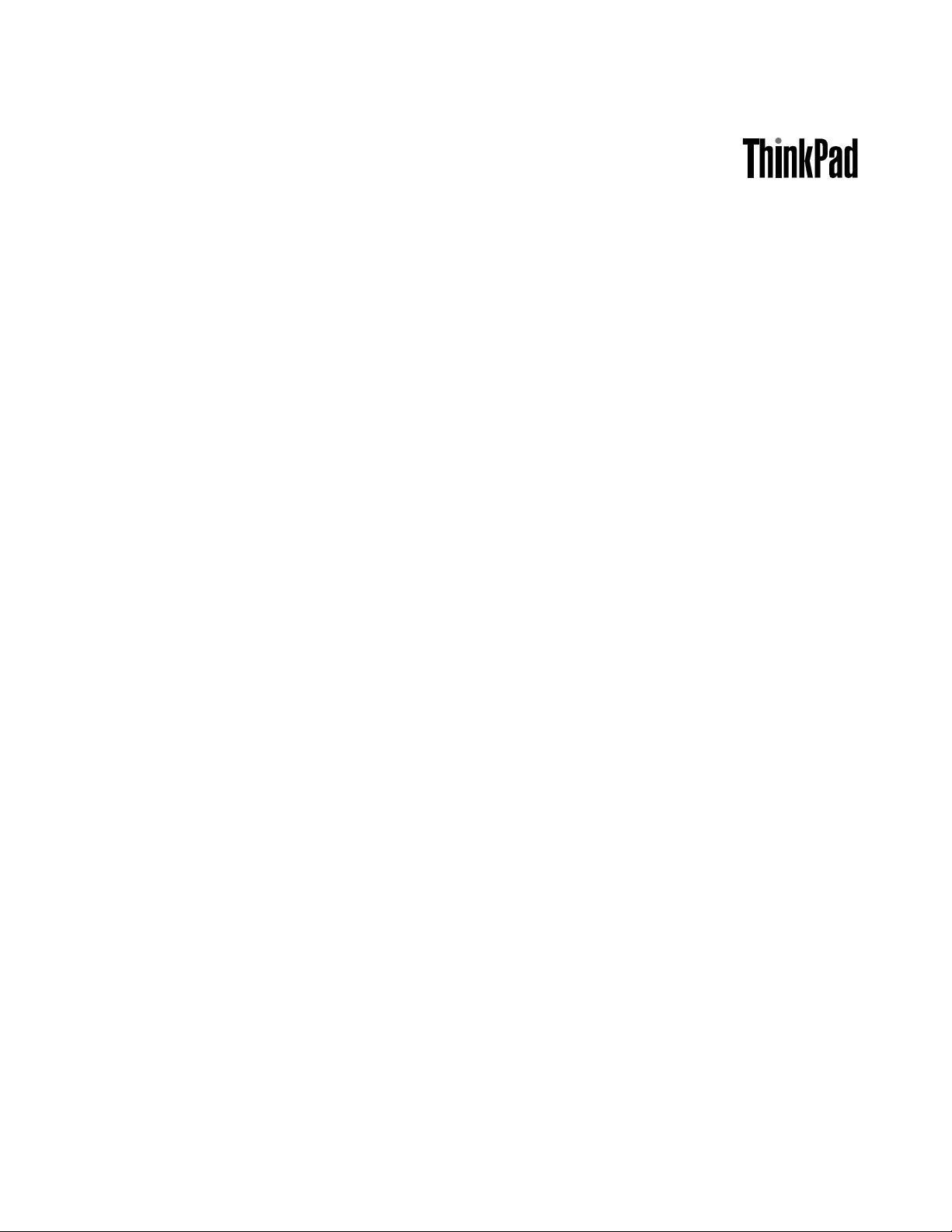
ManualdeUtilizador
ThinkPadT430eT430i
Page 2
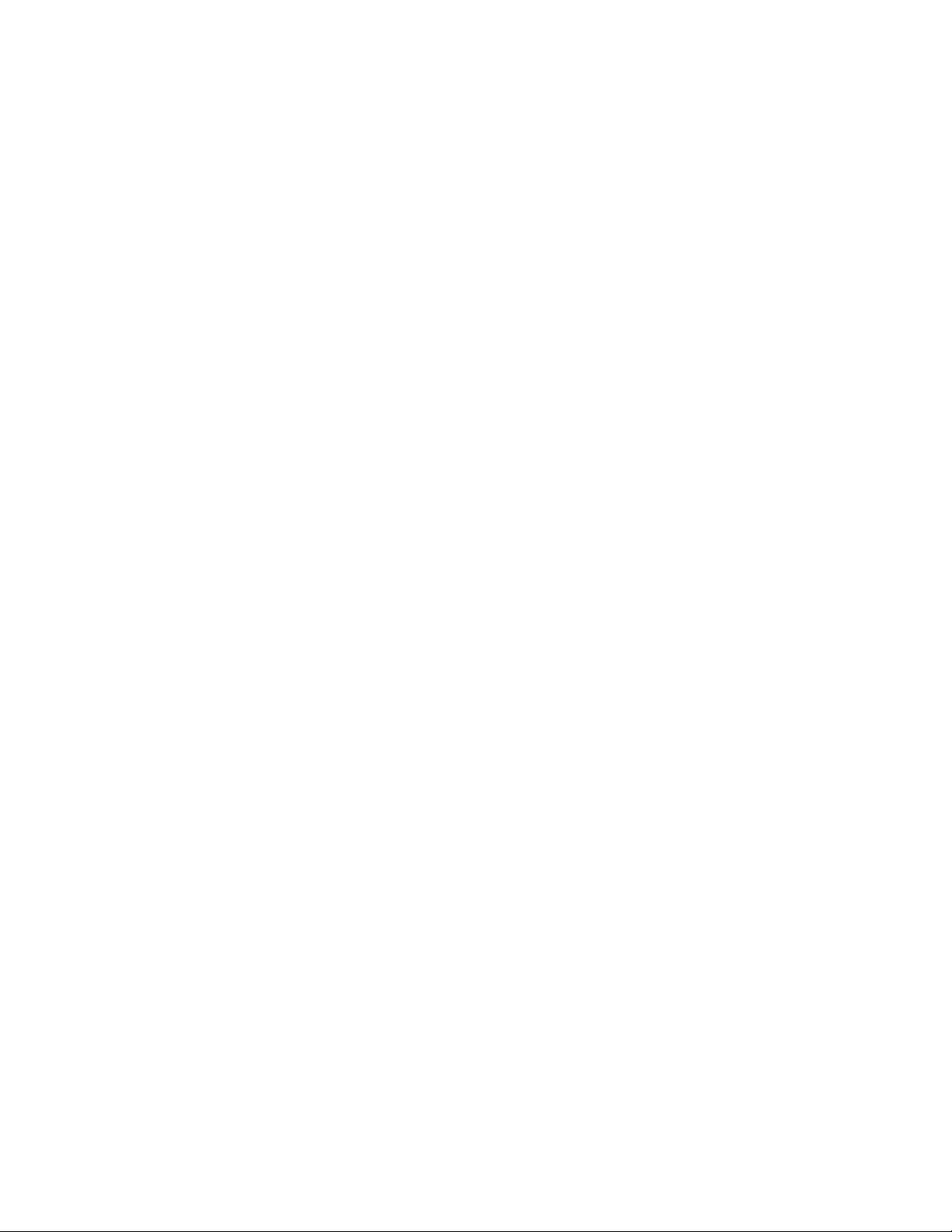
Notas:Antesdeutilizarasinformaçõescontidasnestapublicação,bemcomooprodutoaquesereferem,
leiaatentamenteasseguintesinformações:
•ManualdeSegurança,GarantiaeConguração
•RegulatoryNotice
•“Informaçõesimportantessobresegurança”napáginavi
•ApêndiceC“Avisos”napágina177
OManualdeSegurança,GarantiaeConguraçãoeoRegulatoryNoticeforamcarregadosnosítiodaWeb.
Paraconsultarestadocumentação,visiteoendereçohttp://www.lenovo.com/ThinkPadUserGuides.
TerceiraEdição(Novembro2012)
©CopyrightLenovo2012.
AVISODEDIREITOSRESTRITOSELIMITADOS:Seosdadosousoftwareforemfornecidosaoabrigodeumcontrato
GeneralServicesAdministration,autilização,cópiaoudivulgaçãoestãosujeitasàsrestriçõesestipuladasnoContrato
N.ºGS-35F-05925.
Page 3
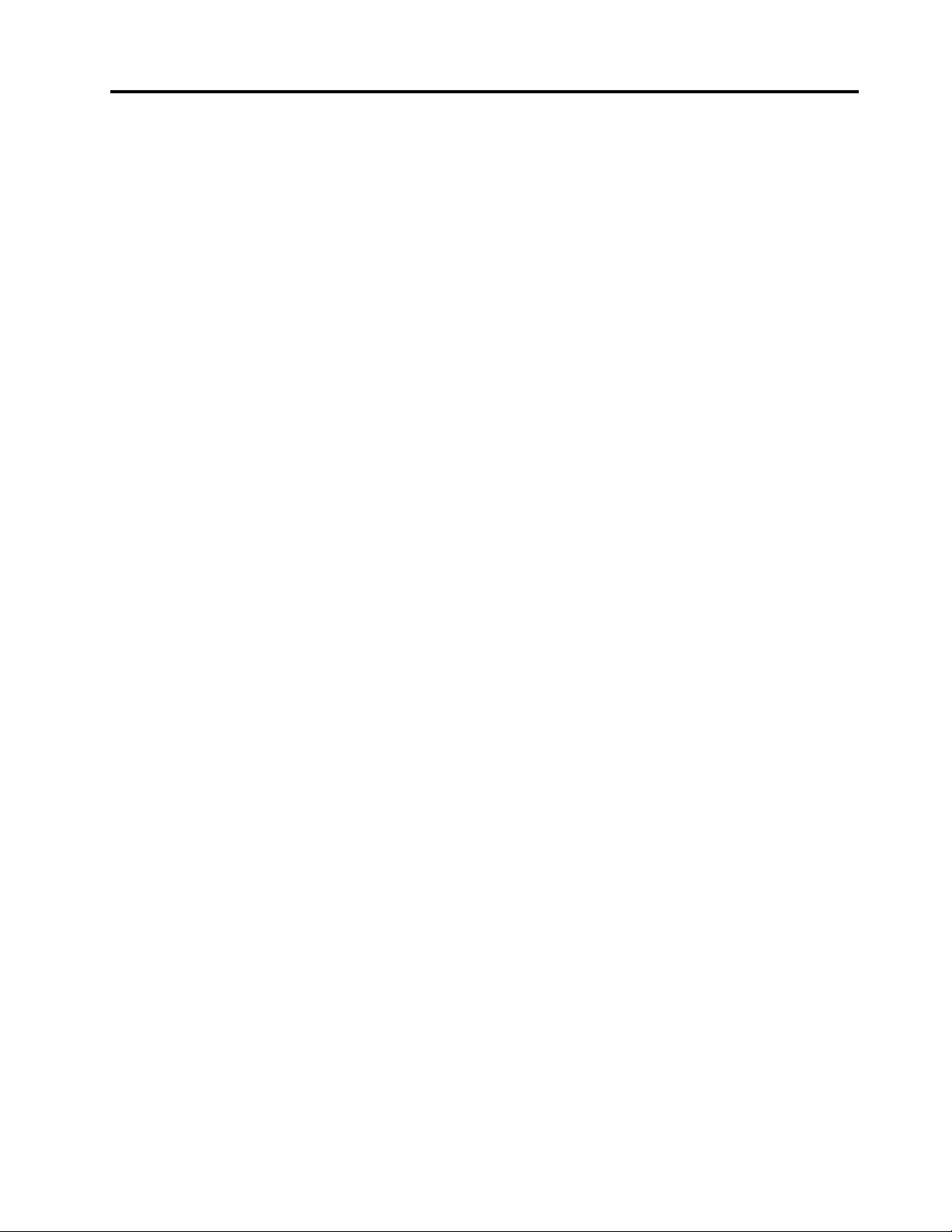
Índice
Lerprimeiro...............v
Informaçõesimportantessobresegurança.....vi
Condiçõesqueexigemacçãoimediata...vii
Directrizesdesegurança.........vii
Capítulo1.Descriçãogeraldo
produto.................1
Localizarcontrolos,conectores,eindicadoresdo
computador.................1
Vistaanterior..............1
Vistalateraldireita............4
Vistalateralesquerda...........5
Vistainferior...............6
Vistatraseira...............7
Indicadoresdeestado...........8
Localizarinformaçõesimportantessobreo
produto.................10
Etiquetacomotipoemodelodamáquina..10
EtiquetadeIDFCCenúmerodeCerticação
IC..................11
EtiquetadoCerticadodeAutenticidade..12
Funcionalidades..............12
Especicações..............14
Ambienteoperativo.............14
ProgramasdaLenovo............15
AcederaprogramasdaLenovonosistema
operativoWindows7..........15
AcederaprogramasLenovonosistema
operativoWindows8..........17
IntroduçãoaosprogramasLenovo.....17
Capítulo2.Utilizarocomputador...21
Registarocomputador...........21
Perguntasmaisfrequentes..........21
Teclasebotõesespeciais..........22
Combinaçõesdeteclasdefunção.....23
BotõesVolumeeSilenciar........25
TecladoWindows...........26
UtilizarodispositivoindicadorUltraNav.....26
UtilizarodispositivoindicadorTrackPoint..27
Utilizaropaineltáctil..........28
UtilizarodispositivoindicadorUltraNaveum
ratoexterno..............29
AdicionaroíconeUltraNavaotabuleirode
sistema................29
Gestãodeenergia.............29
Vericaroestadodabateria.......29
Utilizarumtransformador.........30
Carregarabateria...........30
Maximizaraduraçãodabateria......31
Geriraenergiadabateria.........31
Modosdeeconomiadeenergia......31
Manusearabateria...........32
Ligaraumarede..............34
LigaçõesEthernet...........34
Ligaçõessemos...........34
Utilizarumprojectorouummonitorexterno...38
Alterarasdeniçõesdeecrã.......39
Ligarumprojectorouummonitorexterno..39
Congurarumaapresentação.......42
UtilizarafunçãoExpandiroambientede
trabalho...............42
UtilizarafunçãoNVIDIAOptimusGraphics...43
Utilizarfunçõesdeáudio...........43
Utilizaracâmaraintegrada..........44
UtilizarafunçãodeluzThinkLight.......45
Utilizaraunidadeóptica...........45
UtilizarummóduloExpressCard,umFlashMedia
CardouumSmartCard...........45
Capítulo3.Outilizadoreo
computador..............47
Acessibilidadeeconforto..........47
Informaçõessobreergonomia.......47
Ajustarocomputadoraosrequisitosdo
utilizador...............48
Informaçõesdeacessibilidade......49
Viajarcomocomputador..........49
Sugestõesdeviagem..........50
Acessóriosdeviagem..........50
Capítulo4.Segurança.........51
Colocarumbloqueiomecânico........51
Utilizarpalavras-passe...........51
Palavras-passeeomododeespera....51
Introduzirpalavras-passe.........51
Palavra-passedeligação.........52
Palavras-passedediscorígido......52
Palavra-passedesupervisor.......55
Segurançadodiscorígido..........56
Deniromicrocircuitodesegurança......57
Utilizaroleitordeimpressõesdigitais......59
Avisosobreaeliminaçãodedadosdaunidadede
discorígidooudodiscodememóriasólida...62
Utilizarrewalls..............63
©CopyrightLenovo2012
i
Page 4
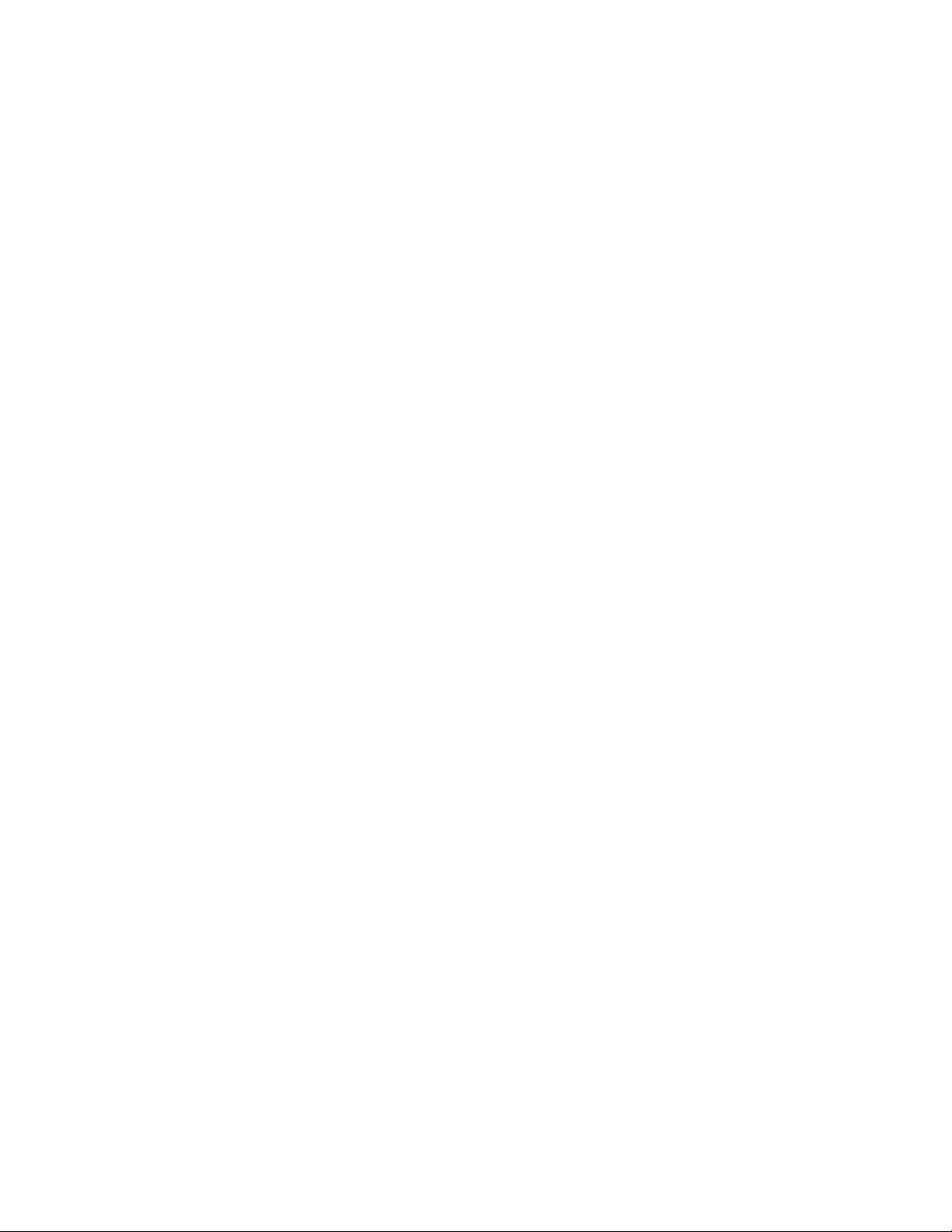
Protegerdadoscontravírus.........63
Capítulo5.Descriçãogeraldos
meiosderecuperação........65
Descriçãogeraldosmeiosderecuperaçãopara
modeloscomoWindows7.........65
Criareutilizarsuportesderecuperação...65
Executaroperaçõesderecuperaçãoecópia
desegurança.............66
UtilizaroespaçodetrabalhodoRescueand
Recovery...............67
Criareutilizarumsuportederecuperação..68
Reinstalarcontroladoresdedispositivoe
aplicaçõespré-instalados........69
Resolverproblemasderecuperação....70
Descriçãogeraldosmeiosderecuperaçãopara
modeloscomoWindows8..........71
Capítulo6.Substituirdispositivos..73
Prevençãodeelectricidadeestática......73
Substituirabateria.............73
Substituiraunidadedediscorígido......77
Substituiroteclado.............80
Substituiromódulodememória........84
SubstituiraplacaLAN/WiMAXsemos.....88
InstalaresubstituiraplacaWANsemos....94
SubstituirocartãoSIM...........98
SubstituirodispositivoUltrabay........99
Capítulo7.Melhoraro
computador.............101
LocalizaropçõesdoThinkPad........101
UtilizarafunçãoSerialUltrabayEnhanced....101
Efectuarumatrocaemfuncionamentoouem
mododeespera............101
Instalarumaunidadedediscorígido
secundária..............102
Replicadoresdeportasebasesdeexpansãodo
ThinkPad.................104
Vistaanterior.............105
Vistatraseira..............107
Colocarumabasedeexpansãooureplicador
deportasdoThinkPad..........109
Desligarumabasedeexpansãooureplicador
deportasdoThinkPad..........111
Funçãodesegurança..........112
Utilizarachavedebloqueiodosistema...112
InstalarosistemaoperativoWindows8...115
Instalarcontroladoresdedispositivo......116
ThinkPadSetup..............117
MenuMain..............118
MenuCong..............118
MenuDate/Time............125
MenuSecurity.............125
MenuStartup.............130
MenuRestart.............132
ActualizaroUEFIBIOSdosistema.....132
Utilizaragestãodosistema.........132
Gestãodosistema...........132
Denirfunçõesdegestão........133
Capítulo9.Prevenirproblemas...135
Sugestõesgeraisparaprevenirproblemas....135
Certicar-sedequeoscontroladoresde
dispositivoestãoactualizados........136
Cuidadosatercomocomputador.......137
Limparacoberturadocomputador.....139
Capítulo10.Resolverproblemasdo
computador.............141
Diagnosticarproblemas...........141
Resoluçãodeproblemas..........141
Ocomputadornãoresponde.......141
Derramamentodelíquidosnoteclado....142
Mensagensdeerro...........142
Ausênciademensagensdeerro......144
Erroscomavisossonoros........145
Problemasdomódulodememória.....145
Problemasderede...........146
Problemascomotecladoeoutrosdispositivos
indicadores..............148
Problemascomoecrãeosdispositivos
multimédia..............149
Problemascomoleitordeimpressões
digitais................154
Problemasdebateriaealimentação....155
Problemascomunidadeseoutrosdispositivos
dearmazenamento...........158
Problemasdesoftware.........160
Problemascomportaseconectores....160
ProblemacomUSB...........160
Problemadeumabasedeexpansãoou
replicadordeportas...........161
Capítulo8.Conguração
avançada..............113
Instalarumnovosistemaoperativo......113
Antesdecomeçar...........113
InstalarosistemaoperativoWindows7...114
iiManualdeUtilizador
Capítulo11.Obtersuporte.....163
AntesdecontactaraLenovo.........163
Obterajudaeassistência..........164
Utilizarprogramasdediagnóstico.....164
SítiodeSuportenaWebdaLenovo....164
Page 5
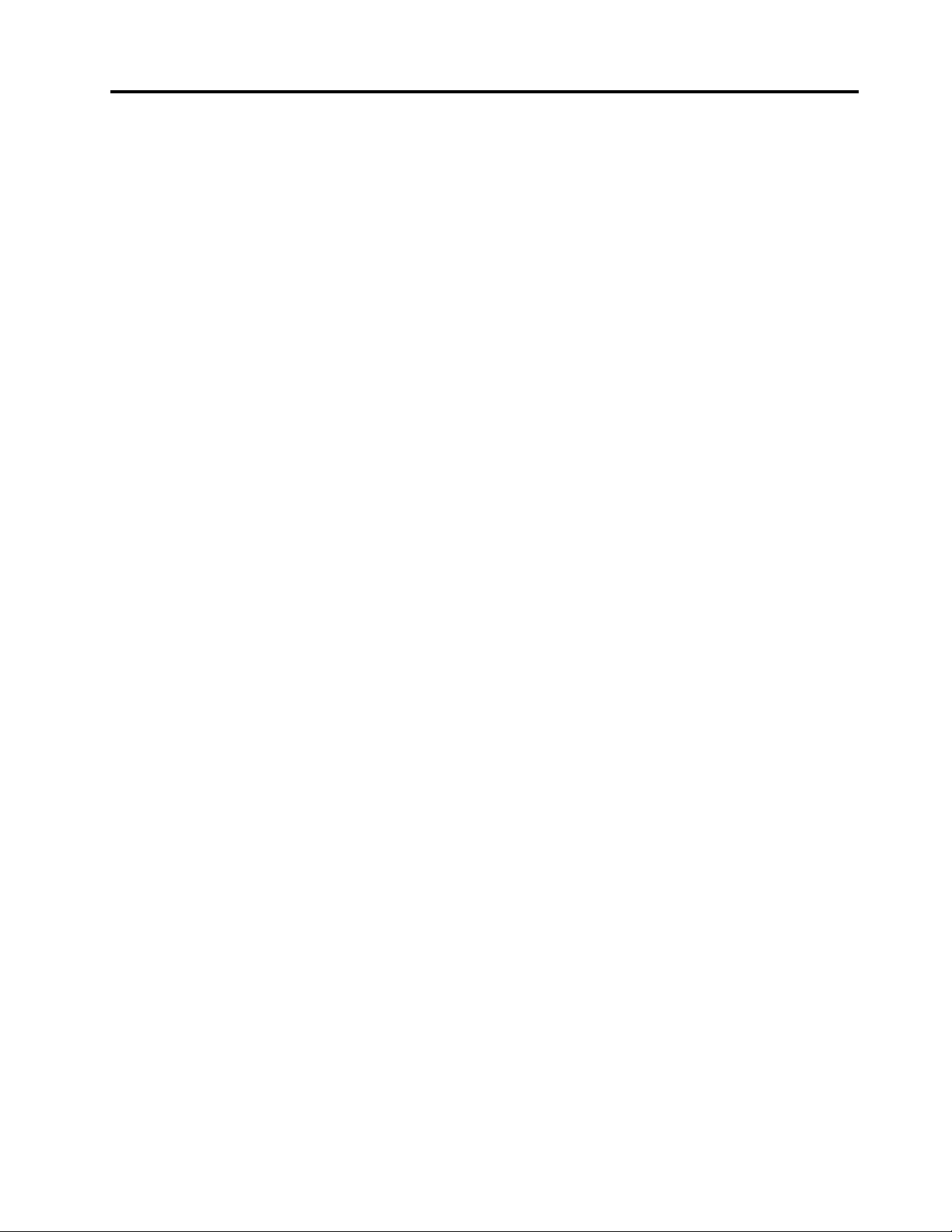
ContactaraLenovo...........165
Adquirirserviçosadicionais.........166
Informaçõessobreassistênciaaprodutos
LenovoparaTaiwan...........171
ApêndiceA.Informaçõessobre
regulamentação...........167
Informaçõesrelacionadascomatecnologiasem
os...................167
Localizaçãodasantenassemos
UltraConnect.............168
Localizaravisosregulamentaresparafunções
semos...............169
Avisoderestriçãodaexportação.......169
Informaçõessobreemissõeselectrónicas....169
DeclaraçãodeConformidadedaFCC(Federal
CommunicationsCommission)......169
DeclaraçãodeConformidadecomos
NíveisdeEmissãodeClasseBdaIndustry
Canada................170
UniãoEuropeia-Conformidadecom
aDirectivasobreCompatibilidade
Electromagnética............170
Declaraçãodeconformidadecomprodutos
classeBalemães............170
Declaraçãodeconformidadecomprodutos
classeBcoreanos...........171
DeclaraçãojaponesaVCCIdeclasseB...171
Declaraçãodeconformidadejaponesapara
produtosligadosàcorrentecommenosdeou
iguaisa20Aporfase..........171
ApêndiceB.DeclaraçõesREEEede
reciclagem.............173
InformaçõesimportantessobreREEE.....173
Informaçõessobrereciclagemdebateriasparao
Japão..................173
Informaçõessobrereciclagemdebateriasparao
Brasil..................174
Informaçõessobrereciclagemdebateriasparaos
EstadosUnidoseCanadá..........175
Informaçõessobrereciclagemdebateriasparaa
UniãoEuropeia..............175
Informaçõessobrereciclagemdebateriaspara
Taiwan..................175
ApêndiceC.Avisos.........177
Marcascomerciais.............178
ApêndiceD.DirectivadeRestrição
deSubstânciasPerigosas(RoHS).179
RoHSnaChina..............179
RoHSnaT urquia..............179
RoHSnaUcrânia..............179
RoHSnaÍndia...............180
©CopyrightLenovo2012
iii
Page 6

ivManualdeUtilizador
Page 7

Lerprimeiro
Certique-sedequesegueassugestõesimportantesfornecidasaquiparaquepossautilizaredesfrutar
aomáximodoseucomputador.Senãoozer,podedarorigemadesconfortooulesõesouprovocar
falhasnocomputador.
Proteja-sedocalorgeradopelocomputador.
Quandoocomputadorestiverligadoouabateriaestiveracarregar,abase,o
apoiodospulsoseoutraspeçaspoderãoaquecer.Ocaloremitidodepende
daactividadedosistemaedoníveldecargadabateria.
Ocontactoprolongadocomocorpo,mesmoatravésdaroupa,podecausar
desconfortooumesmoqueimadurasnapele.
•Evitepermanecercomasmãos,ocoloouqualqueroutrapartedocorpo
emcontactocomasecçãoquentedocomputadorporumperíodode
tempoprolongado.
•Periodicamente,interrompaautilizaçãodotecladocomasmãos,
retirando-asdoapoiodepulsos.
Proteja-sedocalorgeradopelotransformador.
Quandootransformadorestáligadoaumatomadaeaocomputador,égerado
calor.
Ocontactoprolongadocomocorpo,mesmoatravésdaroupa,podecausar
desconfortoouatémesmoqueimadurasnapele.
•Nãocoloqueotransformadoremcontactocomqualquerpartedocorpo
enquantoestiveraserutilizado.
•Nuncautilizeotransformadorparaaquecerocorpo.
Evitequeocomputadorsemolhe.
Protejaoscabosdequaisquerdanos.
©CopyrightLenovo2012
Paraevitaroderramamentodelíquidoseoperigodechoqueeléctrico,
mantenhaafastadosdocomputadorquaisquerlíquidos.
Aaplicaçãodeforçaexcessivanoscabospodedanicá-losouparti-los.
Encaminhelinhasdecomunicação,cabosdotransformador,rato,teclado,
impressora,ouqualqueroutrodispositivoelectrónicodemodoaevitarque
sejamdanicadospeloprópriocomputadorououtrosobjectos,oudemodoa
quenãointerramcomofuncionamentodocomputador.
v
Page 8
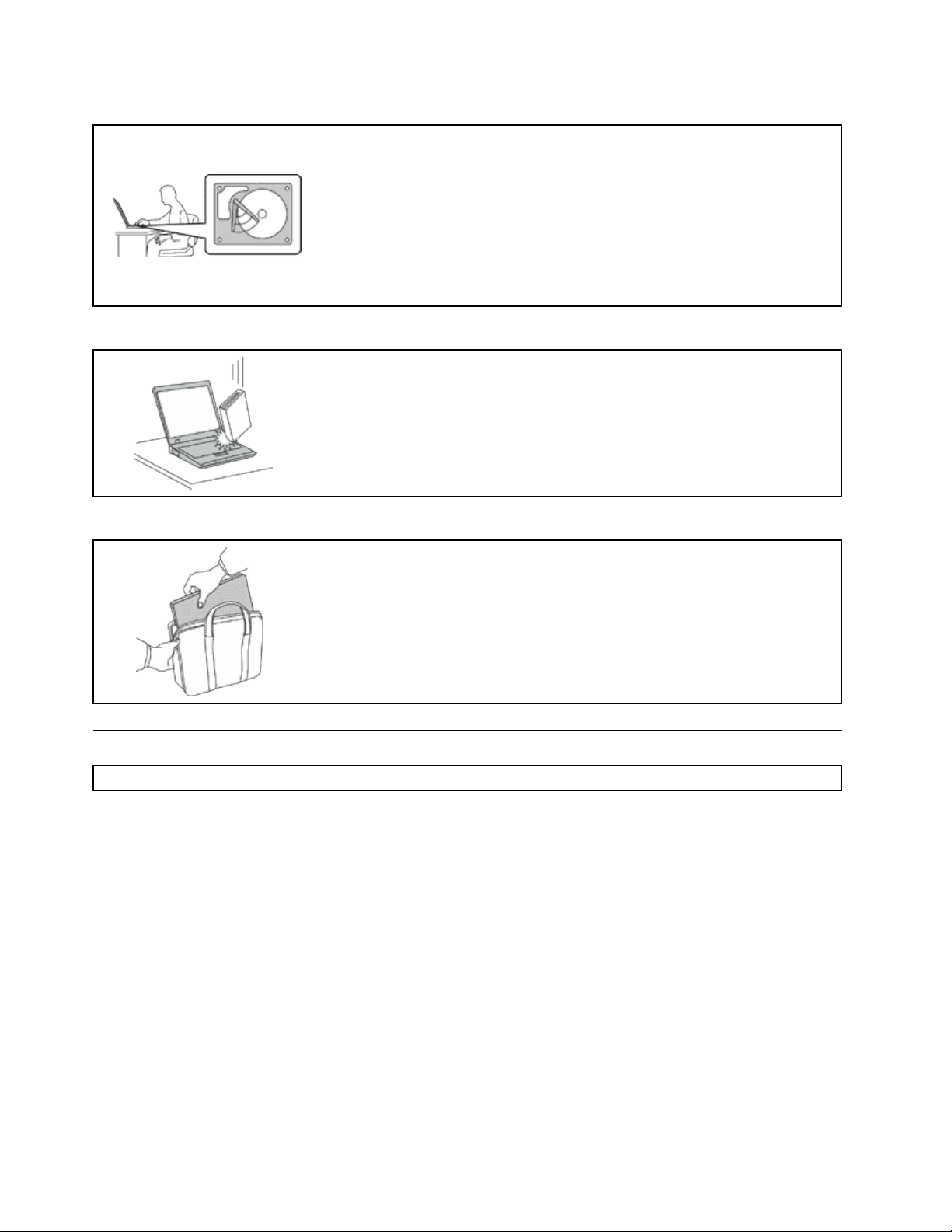
Protejaocomputadoreosdadosnelecontidosquandoomover.
Antesdemoverumcomputadorequipadocomumaunidadedediscorígido,
executeumdosseguintesprocedimentosecertique-sedequeointerruptorde
alimentaçãoestádesligadoouintermitente:
•Desligueocomputador.
•Coloqueocomputadoremmododeespera.
•Coloqueocomputadoremmododehibernação.
Destemodo,evitaaocorrênciadedanosnocomputador,bemcomoaperda
dedados.
Manuseieocomputadorcomcuidado.
Nãocoloqueobjectospesadossobreocomputador,nemosujeiteaqualquertipo
deimpactooucause,porqualqueroutromeio,danosnocomputador,ecrãou
dispositivosexternos.
Transporteocomputadorcomcuidado.
•Utilizeumamaladetransportedeboaqualidade,queproporcioneum
acondicionamentoeprotecçãoadequados.
•Nãocoloqueocomputadornumamalaousacodemasiadoapertados.
•Antesdecolocarocomputadornumamaladetransporte,certique-sedequeo
mesmoestádesligado,emmododeesperaoudehibernação.Nãocoloqueo
computadornumabolsadetransportequandoomesmoestiverligado.
Informaçõesimportantessobresegurança
Nota:Leiaprimeiroasinformaçõesimportantessobresegurança.
Estasinformaçõespodemajudá-loautilizaroseucomputadorportátilcomsegurança.Sigaeconserve
todasasinformaçõesfornecidascomocomputador.Asinformaçõesqueconstamnestedocumentonão
alteramostermosdocontratodeaquisiçãooudaGarantiaLimitadaLenovo
consulte“Informaçõessobreagarantia”noManualdeSegurançaeGarantiafornecidocomocomputador.
Asegurançadosclienteséimportante.Osnossosprodutosforamdesenvolvidosparaoferecerem
segurançaeecácia.Noentanto,oscomputadorespessoaissãodispositivoselectrónicos.Oscabosde
alimentação,transformadoreseoutrosdispositivossãosusceptíveisdecriarriscosdesegurançaque
poderãoresultaremlesõesfísicasoudanosmateriais,especialmenteseutilizadosincorrectamente.Amde
reduzirestesriscos,sigaasinstruçõesincluídasnoproduto,respeitetodososavisosincluídosnoprodutoe
nasinstruçõesdefuncionamentoeexamineatentamenteasinformaçõesincluídasnestedocumento.Ao
seguircuidadosamenteasinformaçõescontidasnestedocumentoefornecidascomoproduto,poderá
proteger-semelhordeperigosecriarumambientedetrabalhoinformáticomaisseguro.
®
.Paraobtermaisinformações,
Nota:Estasinformaçõesincluemreferênciasatransformadoresebaterias.Paraalémdecomputadores
portáteis,algunsprodutos(taiscomocolunasoumonitores)sãofornecidoscomtransformadoresexternos.
Setiverumprodutodestetipo,estasinformaçõesaplicam-seaoseuproduto.Paraalémdisso,os
viManualdeUtilizador
Page 9
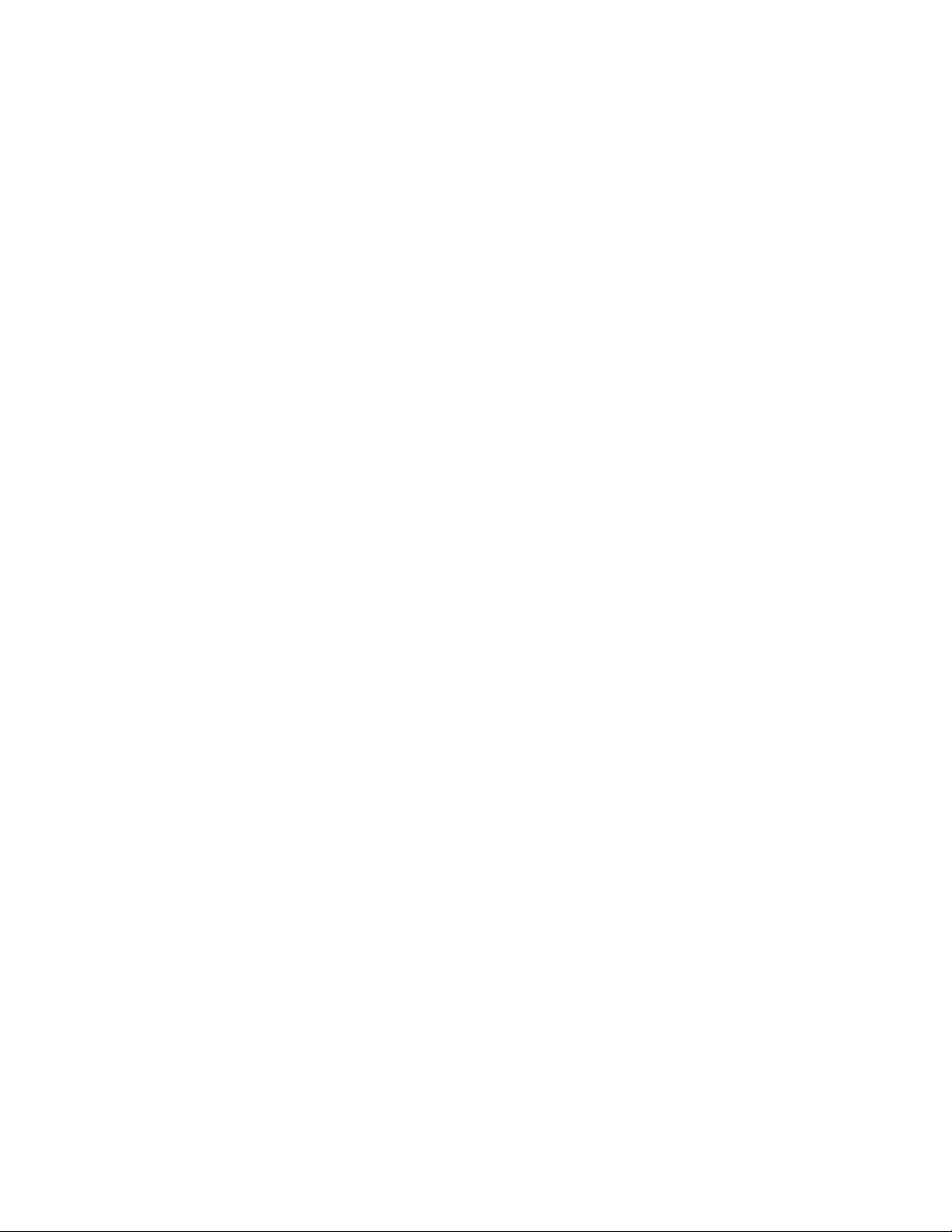
computadorescontêmumapilhainternadotamanhodeumamoedaquefornecealimentaçãoaorelógio
dosistema,mesmoquandoocomputadorestádesligado,demodoqueasinformaçõesdesegurançade
bateriasdeaplicamatodososprodutosinformáticos.
Condiçõesqueexigemacçãoimediata
Osprodutospodemdanicar-sedevidoautilizaçãoincorrectaounegligência.Agravidadedealguns
destesdanosassumetaisproporçõesqueimpedeautilizaçãodoprodutoatéserinspeccionadoe,
senecessário,reparadoporumrepresentanteautorizadodosserviçosdeassistência.
Talcomoacontececomqualqueroutrodispositivoelectrónico,tenhaespecialatençãoaoproduto
quandoforligado.Emocasiõesmuitoraras,podenotarumodorouverumapequenanuvemdefumo
oufaíscasasairdoproduto.Poderá,igualmente,ouvirsonscomoestalidos,estourosouassobios.
Estascondiçõespodemsignicarsimplesmentequeumcomponenteelectrónicointernofalhoude
umaformaseguraecontrolada.Ouentão,podemindicarumpotencialproblemadesegurança.
Noentanto,nãocorrariscos,nemtentediagnosticarasituaçãosozinho.ContacteoCentrode
AssistênciaaClientesparaobtermaisinstruções.Paraobterumalistadenúmerosdetelefonede
SuporteeAssistência,consulteoseguintesítiodaWeb:http://www.lenovo.com/support/phone.
Inspeccionecomfrequênciaocomputadorerespectivoscomponentesparadetectareventuaisdanos
ousinaisdedesgasteouperigo.Setiveralgumaquestãoacercadascondiçõesdeumcomponente,
nãoutilizeoproduto.ContacteoCentrodeAssistênciaaClientesouofabricantedoprodutopara
obterinstruçõessobrecomoinspeccionaroprodutoepedirareparaçãodomesmo,senecessário.
Naeventualidadeimprováveldeobservaralgumadassituaçõeslistadasabaixo,ousetiveralguma
dúvidarelacionadacomasegurançadoproduto,paredeutilizá-loedesligue-odafontede
alimentaçãoedalinhadetelecomunicaçõesatépodercontactaroCentrodeAssistênciaaClientese
pedirnovaorientação.
•Cabosdealimentação,chas,transformadores,cabosdeextensão,protectorescontraoscilaçõesde
tensão,oufontesdealimentaçãoquebrados,rachadosoudanicados.
•Sinaisdesobreaquecimento,fumo,faíscasouincêndio.
•Danosnumabateria(comossuras,amolgadelasouvincos),descargadeumabateriaouacumulação
desubstânciasestranhasnabateria.
•Estouro,assobiosouestalidosouumodorintensoprovenientedointerior.
•Sinaisdelíquidoderramadooudeimpactocausadoporumobjectoquetenhaatingidoocomputador,o
cabodealimentaçãoouotransformador.
•Ocomputador,ocabodealimentaçãoouotransformadorterestadoemcontactocomaágua.
•Oprodutotercaídooutersidodanicadodealgumaforma.
•Oprodutonãofuncionarnormalmentedepoisdeoutilizadorterseguidoasinstruçõesdefuncionamento.
Nota:Seobservarestascondiçõesnumproduto(comoumcabodeextensão)quenãotenhasidofabricado
paraoupelaLenovo,interrompaautilizaçãodoprodutoatécontactarofabricantedoprodutoparaobter
novasinstruçõesouobterumasubstituiçãoadequada.
Directrizesdesegurança
Observesempreasprecauçõesaseguirindicadasparareduziroriscodeocorrênciadelesõesfísicase
danosmateriais.
Paraobtermaisinformações,consulte“Informaçõesimportantessobresegurança”noManualdeSegurança
eGarantiafornecidocomocomputador.
©CopyrightLenovo2012
vii
Page 10
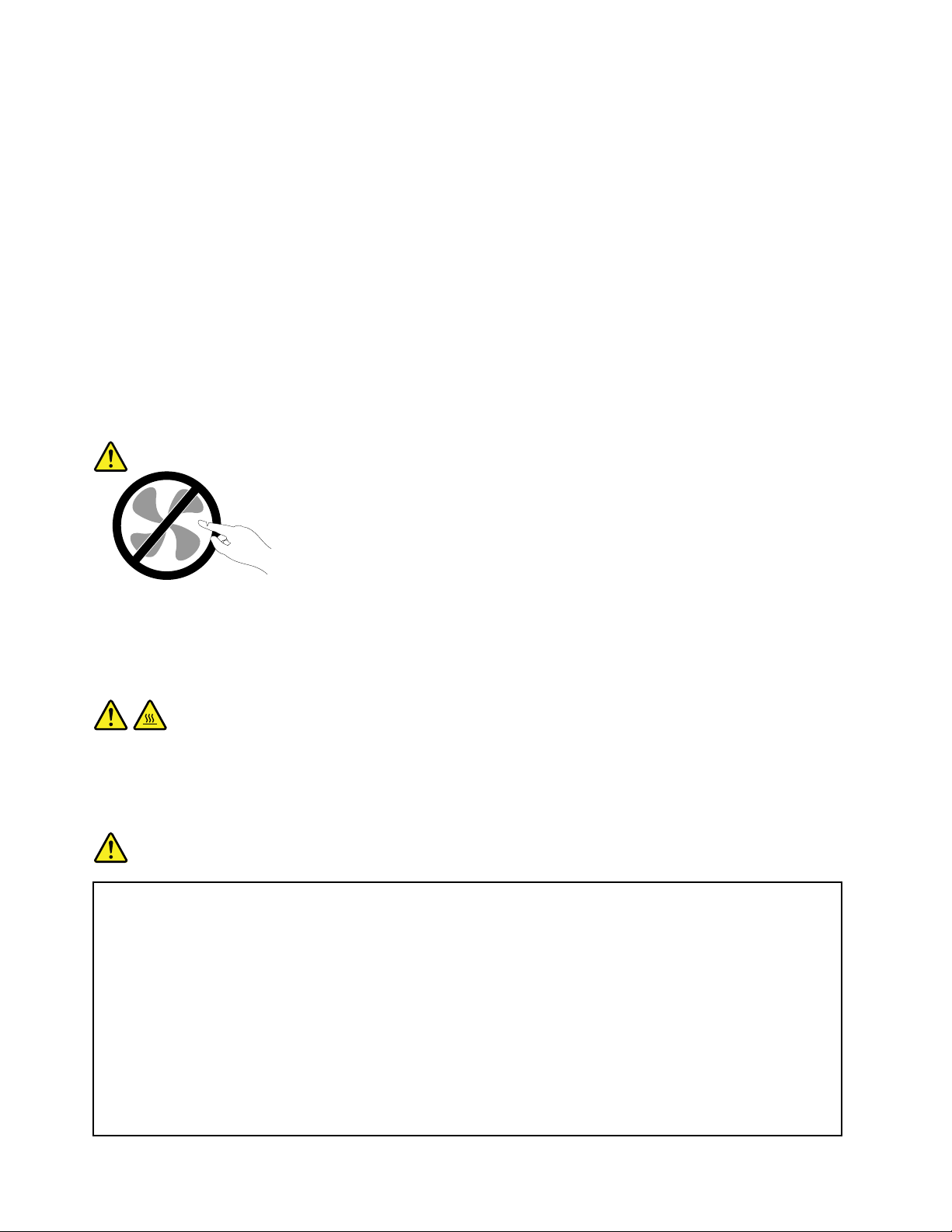
Serviçoeactualizações
Nãotenterepararumprodutosozinho,amenosqueoCentrodeAssistênciaaClientes,ouadocumentação
doproduto,lhetenhafornecidoinstruçõesnessesentido.RecorraapenasaumFornecedordeserviços
credenciadopararepararoseuproduto.
Nota:Certaspeçasdocomputadorpodemseractualizadasousubstituídaspelocliente.Normalmente,as
actualizaçõessãoreferidascomoopções.Oscomponentesdesubstituiçãoaprovadosparaainstalação
porpartedosclientessãoreferidoscomoUnidadesSubstituíveispeloClienteouCRUs.ALenovofornece
documentaçãocominstruções,quandoapropriado,paraosclientesinstalaremdispositivosousubstituírem
CRUs.Outilizadordeverácumpriratentamentetodasasinstruçõesquandoexecutarainstalaçãoe
substituiçãodecomponentes.OestadoDesligado(Off)deumindicadordealimentaçãonãosignica
necessariamentequeosníveisdetensãodentrodeumprodutosejamzero.Antesderemoverastampas
deumprodutoequipadocomumcabodealimentação,certique-sesempredequeaalimentaçãoestá
desligadaequeoprodutoestádesligadodequalquerfontedealimentação.Setiverquaisquerquestõesou
dúvidas,contacteoCentrodeAssistênciaaClientes.
Emboranãoexistampeçasmóveisnocomputador,depoisdeocabodealimentaçãotersidodesligado,
sãonecessáriososseguintesavisosparasuasegurança.
CUIDADO:
Peçasmóveisperigosas.Mantenhaosdedoseoutraspartesdocorpoafastados.
CUIDADO:
AntesdesubstituirqualquerCRU,desligueocomputadoreaguardetrêsacincominutospara
permitirqueocomputadorarrefeçaantesdeabriratampa.
Cabosdealimentaçãoetransformadores
PERIGO
Utilizeapenasoscabosdealimentaçãoeostransformadoresfornecidospelofabricantedo
produto.
Oscabosdealimentaçãoestãoaprovadosemtermosdesegurança.NaAlemanha,deveráutilizar
omodeloH05VV-F ,3G,0,75mm
adequados.
Nuncaenroleumcabodealimentaçãoàvoltadeumtransformadoroudeoutroobjecto.Aofazê-lo,
éexercidapressãonocabooquepoderálevaraumdesgastedomesmo,aquequebreoudobre.
Estasituaçãopoderepresentarumriscodesegurança.
2
ousuperior.Noutrospaíses,deverãoserutilizadosostipos
Mantenhaoscabosdealimentaçãoafastadosdaszonasdepassagemedeoutroslocaisonde
possamseracidentalmentedanicados.
viiiManualdeUtilizador
Page 11
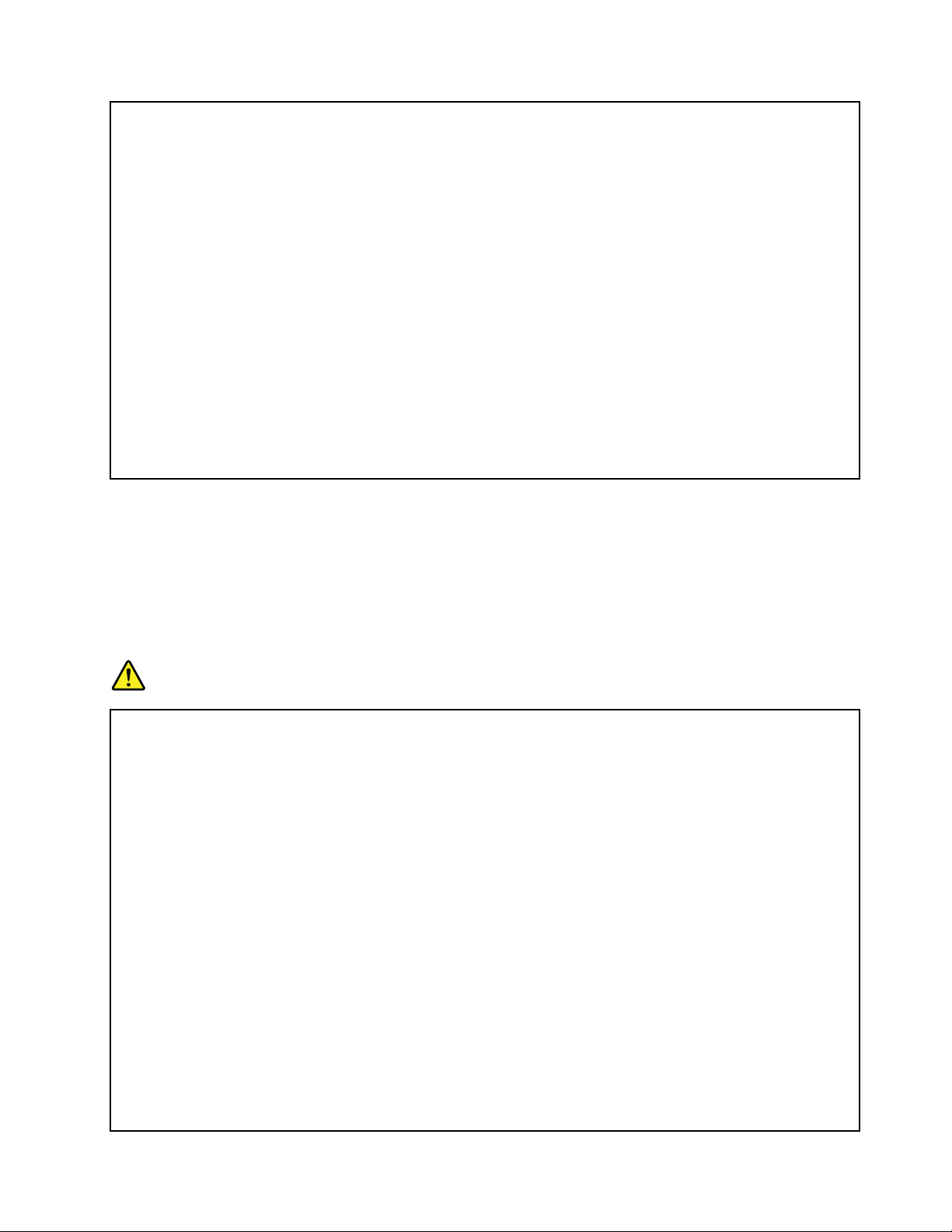
Protejaoscabosdealimentaçãoeostransformadorescontraoderramedelíquidos.Por
exemplo,nãodeixeocabodealimentaçãooutransformadorpróximodelava-louças,banheiras,
instalaçõessanitáriasouempavimentoslimposcomdetergenteslíquidos.Oslíquidospodem
causarumcurto-circuito,especialmente,seocabodealimentaçãooutransformadortiversido
incorrectamenteesforçado.Oslíquidospodemigualmentecausaracorrosãogradualdos
terminaisdocabodealimentaçãoe/oudosconectoresdoadaptadornumtransformador,oque
poderesultareventualmentenumsobreaquecimento.
Liguesempreoscabosdealimentaçãoeoscabosdesinalpelaordemcorrectaecertique-sede
quetodososconectoresdoscabosdealimentaçãoestãocorrectamenteligadoseencaixadosnas
tomadas.
Nãoutilizequalquertransformadorquemostresinaisdecorrosãonospinosdeentradadecaou
sinaisdesobreaquecimento(como,porexemplo,plásticodeformado)nospinosdeentradade
caouemqualquerpontodotransformador.
Nãoutilizecabosdealimentaçãocujoscontactoseléctricosemqualquerumadasextremidades
apresentemsinaisdecorrosãoousobreaquecimentoouquandoocabodealimentaçãoapresente
qualquertipodedano.
Cabosdeextensãoedispositivosrelacionados
Certique-sedequeapotêncianominaldoscabosdeextensão,protectorescontraoscilaçõesdetensão,
fontesdealimentaçãoininterruptíveiseextensõesutilizadoséaadequadaparatratarosrequisitosde
correntedoproduto.Nuncasobrecarregueestesdispositivos.Seforemutilizadasextensões,acarganão
deveráexcederapotêncianominaldeentradadaextensão.Consulteumelectricistaparaobtermais
informações,casotenhadúvidasacercadecargaseléctricas,requisitosdecorrenteevaloresdeentrada.
Fichasetomadas
PERIGO
Seumatomadaquepretendautilizarcomoequipamentodocomputadorparecerdanicadaou
corroída,nãoautilizeenquantonãoforsubstituídaporumelectricistaqualicado.
Nãodobrenemmodiqueacha.Seachaestiverdanicada,contacteofabricanteparaobter
umasubstituição.
Nãopartilheumatomadacomoutrosaparelhoseléctricosdomésticosoucomerciaisque
exijamgrandesquantidadesdeelectricidade;casocontrário,atensãoinstávelpodedanicaro
computador,dadosoudispositivosligados.
Certosprodutosestãoequipadoscomumachacomtrêspinos.Estachasópermiteligaçãoa
tomadaseléctricascomligaçãoàterra.Esteéumdispositivodesegurança.Nãoadultereeste
dispositivodesegurançatentandoligá-loaumatomadasemligaçãoàterra.Senãoconseguir
introduzirachanatomada,contacteumelectricistaparaobterumadaptadordetomada
aprovadoouparasubstituiratomadaporumacompatívelcomestedispositivodesegurança.
Nuncasobrecarregueumatomadaeléctrica.Acargacompletadosistemanãodeveráexceder
80porcentodapotênciadocircuitodederivação.Consulteumelectricistaparaobtermais
informações,casotenhadúvidasacercadecargaseléctricasevaloresdoscircuitosdederivação.
Certique-sedequeatomadaeléctricaqueestáautilizartemososcorrectos,estáfacilmente
acessívelelocalizadapróximodoequipamento.Nãoestiquetotalmenteoscabosdealimentação
deformaaesforçá-los.
©CopyrightLenovo2012
ix
Page 12
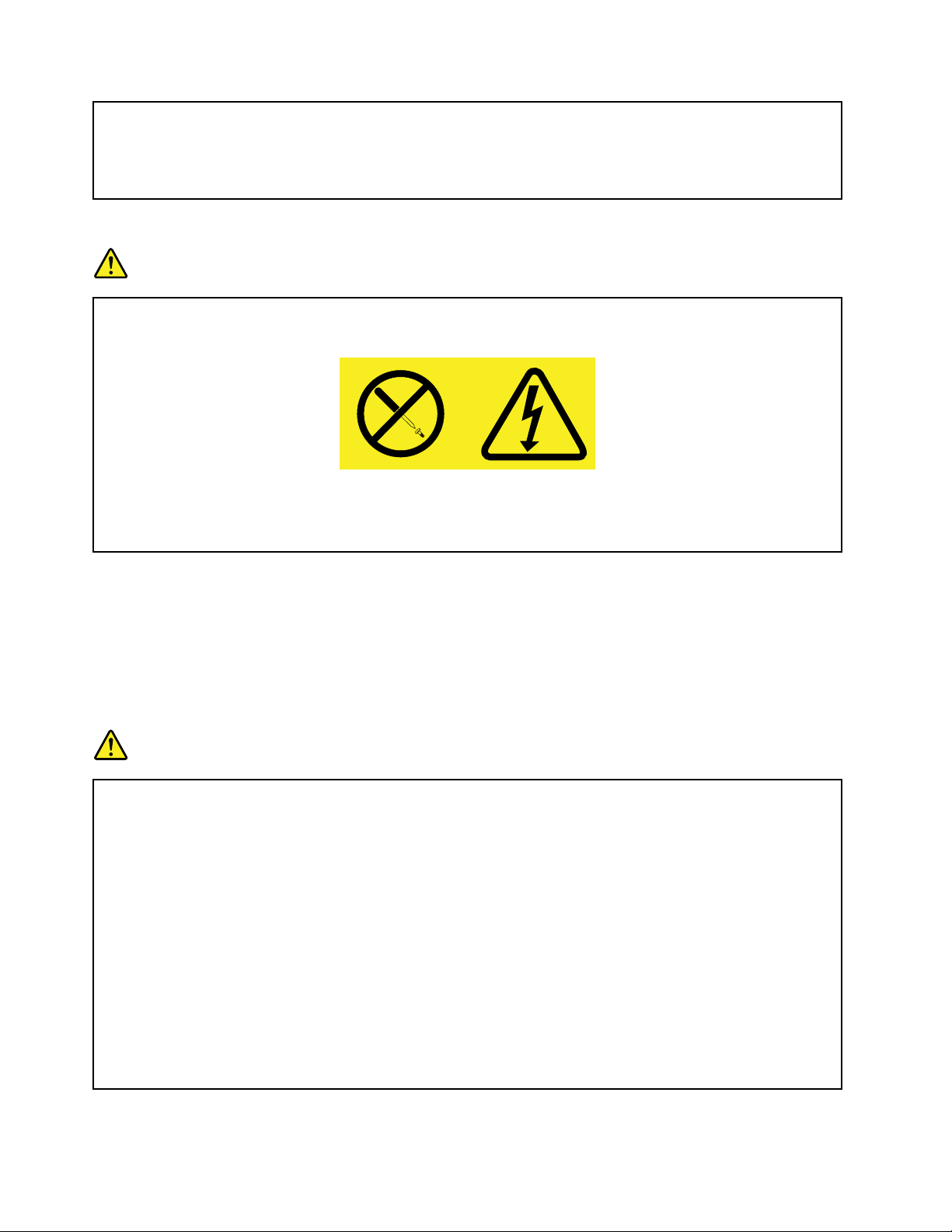
Certique-sedequeatomadadealimentaçãoforneceatensãoeotipodecorrentecorrecta
paraoprodutoqueestáainstalar.
Ligueedesliguecuidadosamenteoequipamentodatomadaeléctrica.
Instruçõessobreafontedealimentação
PERIGO
Nuncaretireatampadeumafontedealimentaçãooudenenhumapeçaquetenhaaetiqueta
seguinteaxada.
Estãopresentestensão,correnteeníveiseléctricosperigososdentrodequalquerpeçaquetenha
estaetiquetaaxada.Nãoexistempeçaspassíveisdeassistênciadentrodestaspeças.Se
suspeitardealgumproblemanumadestaspeças,contacteumtécnicodeassistência.
Dispositivosexternos
CUIDADO:
NãoliguenemdesliguequaisquercabosdedispositivosexternosquenãoumcaboUSBenquantoa
alimentaçãodocomputadorestiverligada;casocontrário,podedanicarocomputador.Paraevitar
possíveisdanosnosdispositivosligados,aguardepelomenoscincosegundosapósocomputador
serencerradoparadesligarosdispositivosexternos.
Avisogeralsobreabateria
PERIGO
OscomputadorespessoaisfabricadospelaLenovocontêmumapilhaderelógioparamantero
relógiodosistemaafuncionar.Paraalémdisso,muitosprodutosmóveis,comocomputadores
portáteis,utilizamumabateriarecarregávelparaforneceralimentaçãoaosistemaquandoestáa
serdeslocado.AsbateriasfornecidaspelaLenovoparautilizaçãocomoprodutoforamtestadas
quantoàcompatibilidadeesódeverãosersubstituídasporpeçasaprovadas.
Nuncatenteabrirourepararumabateria.Nãoesmague,perfureouincinerebaterias,nem
provoqueumcurto-circuitonoscontactosmetálicos.Nãomergulheabateriaemáguaou
noutroslíquidos.Recarregueabateriaexclusivamentedeacordocomasinstruçõesincluídasna
documentaçãodoproduto.
Autilizaçãoabusivaouomanuseamentoincorrectodabateriapodecausarosobreaquecimentoda
mesma,quepoderáprovocara“exalação”degasesouchamasdabateriaoupilhaderelógio.Se
abateriaestiverdanicada,ousenotarqualquerdescarregamentodabateriaouaacumulação
demateriaisestranhosnosrespectivosos,interrompaautilizaçãodamesmaeobtenhauma
substituiçãojuntodofabricante.
xManualdeUtilizador
Page 13
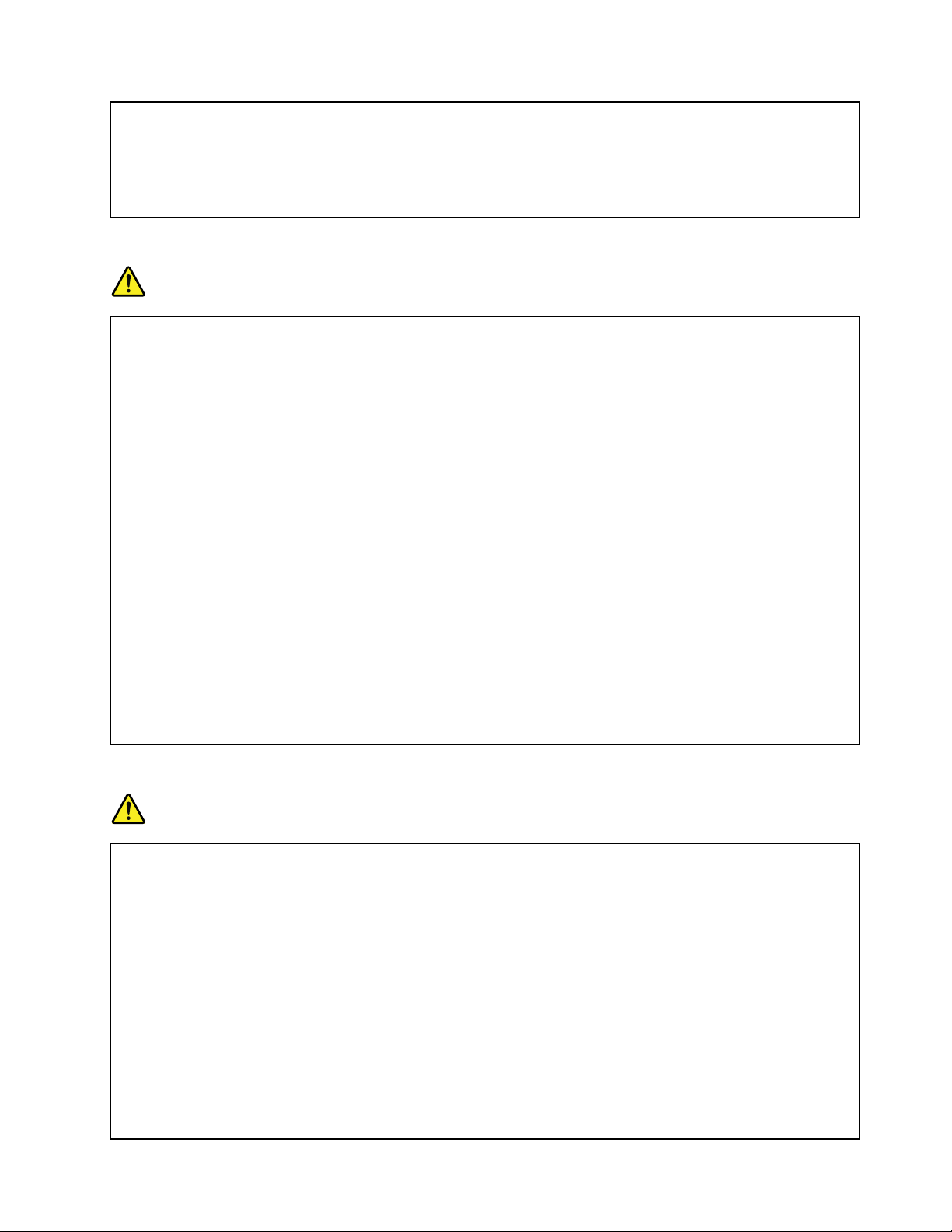
Asbateriaspodemdegradar-sequandonãosãoutilizadasduranteperíodosdetempoprolongados.
Secertasbateriasrecarregáveis(particularmente,asbateriasdeiõesdelítio)nãoforemutilizadas
epermaneceremdescarregadas,podeaumentaroriscodecurto-circuitonabateria,oquereduzirá
aduraçãodamesmaetambémpoderáconstituirumriscodesegurança.Nãodeixeasbateriasde
iõesdelítiocompletamentedescarregadas,nemasguardeseestiveremdescarregadas.
Avisodebateriarecarregável
PERIGO
Nãotentedesmontaroumodicarabateria.Seozer,poderáprovocaraexplosãoouo
derramamentodelíquidodabateria.Agarantianãocobrebateriasdiferentesdaespecicadapela
Lenovooubateriasdesmontadasoumodicadas.
Existeoperigodeexplosãoseabateriarecarregávelforincorrectamentesubstituída.Abateria
contémumapequenaquantidadedesubstânciasnocivas.Paraevitareventuaislesões:
•SubstituaabateriaapenasporumadotiporecomendadopelaLenovo.
•Mantenhaabateriaafastadadefontesdecalor.
•Nãoexponhaabateriaaocontactocomáguaououtroslíquidos.
•Nãotentedesmontarabateria.
•Nãosubmetaabateriaacurto-circuitos.
•Mantenhaabateriaforadoalcancedascrianças.
•Nãodeixecairabateria.
Nãocoloqueabateriaemcontentoresdelixoquesedestinemaaterrossanitários.Deiteforaa
bateriadeacordocomasregrasouregulamentaçõeslocais.
Abateriadeveserarmazenadaàtemperaturaambiente,carregadaaproximadamenteaté30a50%
dasuacapacidade.Érecomendadoocarregamentodabateriacercadeumavezporanopara
evitarodescarregamentoexcessivodamesma.
Avisodepilhaderelógiodelítio
PERIGO
Perigodeexplosãoseabateriaforsubstituídaincorrectamente.
Quandosubstituirapilhaderelógiodelítio,utilizeapenasomesmotipo,ouumtipoequivalente
aodabateriarecomendadapelofabricante.Abateriacontémlítioepodeexplodirsenãofor
correctamenteutilizada,manuseadaoudestruída.
Não:
•Amergulheemágua
•Submetaapilhaatemperaturassuperioresa100°C(212°F)
•Arepareoudesmonte
Destruaabateriadeacordocomasregrasouregulamentoslocais.
Aseguintedeclaraçãoaplica-seautilizadoresdoestadodaCalifórnia,E.U.A.
©CopyrightLenovo2012
xi
Page 14
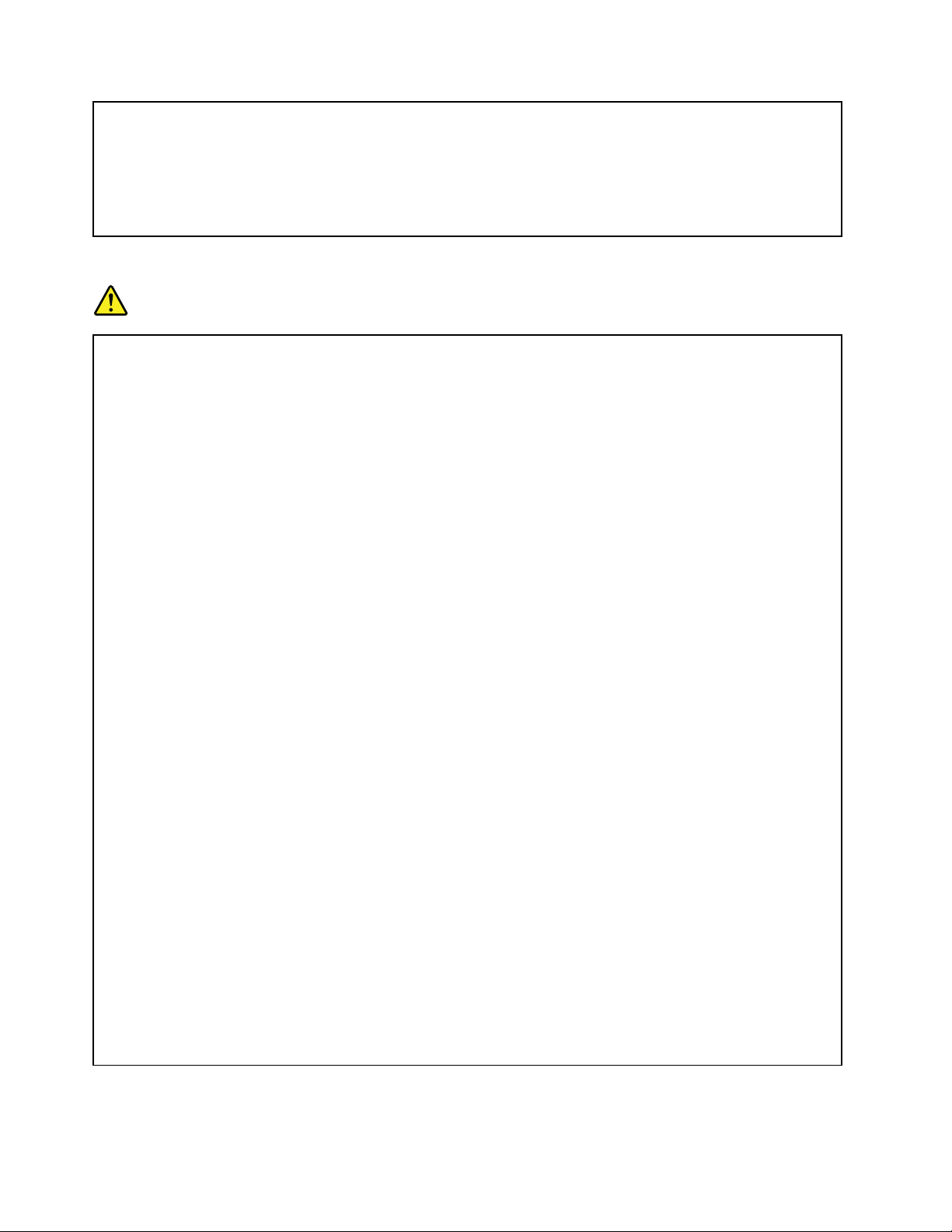
InformaçõessobreopercloratonaCalifórnia:
Osprodutosquecontêmbateriasdelítioedióxidodemanganésiopodemconterperclorato.
Materiaiscontendoperclorato—poderásernecessárioummanuseamentoespecial,Consulte
www.dtsc.ca.gov/hazardouswaste/perchlorate
Caloreventilaçãodoproduto
PERIGO
Oscomputadores,ostransformadoresemuitosacessóriospodemgerarcalorquandoestão
ligadoseduranteocarregamentodasbaterias.Oscomputadoresportáteispodemgerar
umaquantidadesignicativadecalordevidoàssuasdimensõescompactas.Sigasempreas
precauçõesbásicasabaixoindicadas:
•Quandoocomputadorestiverligadoouabateriaestiveracarregar,abase,oapoiodospulsos
eoutraspeçaspoderãoaquecer.Evitepermanecercomasmãos,ocoloouqualqueroutra
partedocorpoemcontactocomasecçãoquentedocomputadorporumperíododetempo
prolongado.Quandoestiverautilizaroteclado,evitepermanecercomaspalmasdasmãosno
apoiodospulsosduranteumperíododetempoprolongado.Duranteofuncionamentonormal,o
computadoraquece.Aquantidadedecalordependedaquantidadedeactividadedosistemae
doníveldecargadabateria.Ocontactoprolongadocomocorpo,mesmoatravésdaroupa,
podecausardesconfortooumesmoqueimadurasnapele.Façaperiodicamenteintervalosde
utilizaçãodoteclado,retirandoasmãosdoapoiodepulsos,etenhaocuidadodenãoutilizaro
tecladoporumperíododetempoprolongado.
•Nãoutilizeocomputadornemcarregueabateriapertodemateriaisinamáveisouem
ambientesexplosivos.
•Sãofornecidasranhurasdeventilação,ventoinhase/oudissipadoresdecalorcomoproduto
porquestõesdesegurança,confortoeoperaçãoável.Estesdispositivospodemcar
inadvertidamentebloqueadosseforemcolocadosnumacama,sofá,tapeteououtrassuperfícies
exíveis.Nuncabloqueie,tapenemdesactiveestesdispositivos.
•Quandootransformadorestáligadoaumatomadaeaocomputador,égeradocalor.Não
coloqueotransformadoremcontactocomqualquerpartedocorpoenquantoestiveraser
utilizado.Nuncautilizeotransformadorparaaquecerocorpo.Ocontactoprolongadocomo
corpo,mesmoatravésdaroupa,podecausardesconfortoouatémesmoqueimadurasnapele.
Parasuasegurança,sigasempreestasprecauçõesbásicas:
•Mantenhaatampafechadasemprequeocomputadorestiverligadoàtomada.
•Inspeccioneregularmenteaparteexteriordocomputadorquantoàacumulaçãodepó.
•Retireopódosorifíciosdeventilaçãoedasperfuraçõesdacoberturabiselada.Podemser
necessáriaslimpezasmaisfrequentesnoscomputadoresemáreaspoeirentasoumuito
movimentadas.
•Nãotapenembloqueieasaberturasdeventilação.
•Nãoutilizeocomputadordentrodeumapeçademobiliário,dadoquepodeaumentaroriscode
sobreaquecimento.
•Astemperaturasdacirculaçãodearnocomputadornãodevemexcederos35°C(95°F).
xiiManualdeUtilizador
Page 15

Informaçõessobreasegurançadacorrenteeléctrica
PERIGO
Acorrenteeléctricaexistenteemcabosdealimentação,telefoneecomunicaçõeséperigosa.
Paraevitaroriscodechoqueeléctrico:
•Nãoutilizeocomputadorduranteumatrovoada.
•Nãoliguenemdesliguecabosnemprocedaàinstalação,manutençãooureconguraçãodeste
produtoduranteumatrovoada.
•Liguetodososcabosdealimentaçãoatomadascorrectamentemontadasecomadevida
ligaçãoàterra.
•Utilizetomadascorrectamentemontadasparaligarqualquerequipamentoligadoaesteproduto.
•Semprequepossível,utilizeapenasumadasmãosparaligaroudesligarcabosdesinal.
•Nuncaliguequalquerequipamentoseexistiremindíciosdeincêndio,inundaçãoouocorrência
dedanosestruturais.
•Desligueoscabosdealimentação,bateriasetodososcabosligadosaocomputador,antesde
abrirastampasdosdispositivos,salvoindicaçãoemcontrárioincluídanosprocedimentosde
instalaçãoeconguração.
•Utilizeocomputadorapenasquandotodososcompartimentosdepeçasinternasestiverem
bloqueados.Nuncautilizeocomputadorquandoaspeçaseoscircuitosinternosestiverem
expostos.
PERIGO
Ligueedesligueoscabos,conformeindicadonosseguintesprocedimentos,aoinstalar,moverou
abrirastampasdesteprodutooudosdispositivosligadosaomesmo.
Paraligar:
1.DESLIGUEtodososdispositivos.
2.Primeiro,liguetodososcabosaosdispositivos.
3.Ligueoscabosdesinalaosconectores.
4.Ligueoscabosdealimentaçãoàstomadas.
5.Ligueosdispositivos.
Paradesligar:
1.DESLIGUEtodososdispositivos.
2.Primeiro,desligueoscabosdealimentaçãodas
tomadas.
3.Retireoscabosdesinaldosconectores.
4.Retiretodososcabosdosdispositivos.
Ocabodealimentaçãotemqueserdesligadodatomadadeparedeantesdeinstalarquaisquer
outroscaboseléctricosligadosaocomputador.
Ocabodealimentaçãosópoderávoltaraserligadoaumatomadadeparedeapósainstalaçãode
quaisqueroutroscaboseléctricosquetenhamsidoligadosaocomputador.
Declaraçãodeconformidadecomprodutosalaser
CUIDADO:
Quandosãoinstaladosprodutoslaser(como,porexemplo,CD-ROMs,unidadesdeDVD,dispositivos
debraópticaoutransmissores),tenhaematençãooseguinte:
©CopyrightLenovo2012
xiii
Page 16
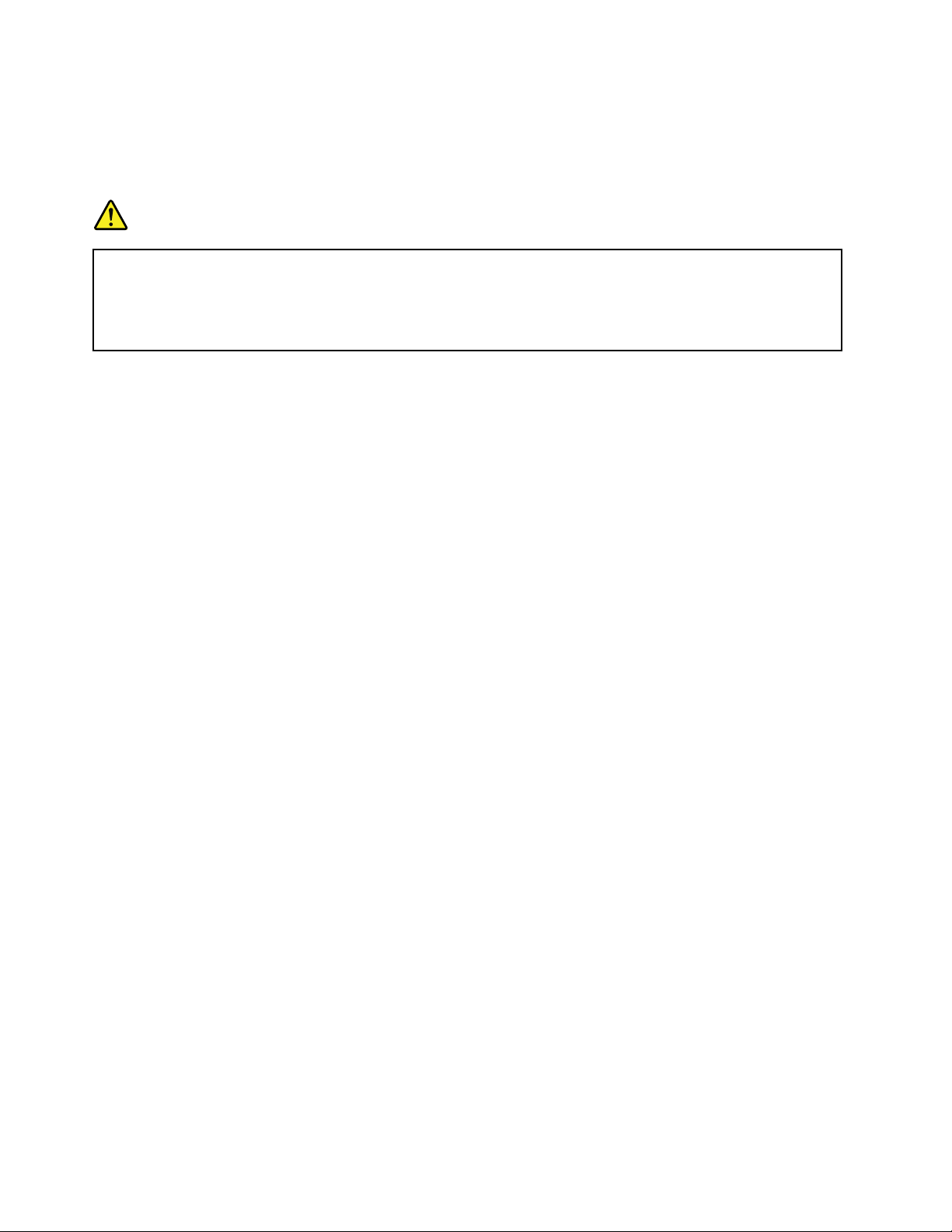
•Nãoretireastampas.Aremoçãodastampasdoprodutolaserpoderesultarnaexposiçãoa
radiaçãolasernociva.Nãoexistemcomponentespassíveisdeassistênciadentrododispositivo.
•Autilizaçãodecontrolosouajustesouaexecuçãodeprocedimentosdiferentesdosespecicados
nestasinstruçõespodemresultarnumaexposiçãoaradiaçãonociva.
PERIGO
AlgunsprodutoslasercontêmumdíodolaserdeClasse3AouClasse3Bincorporado.Tenhaem
atençãooseguinte:
Radiaçãolaserapósaabertura.Nãoolhexamenteparaofeixe,nãoobservedirectamentecom
instrumentosópticoseeviteaexposiçãodirectaaofeixe.
Avisosobreoecrãdecristaislíquidos(LCD)
CUIDADO:
OLCDéfabricadoemvidroepodepartir-seseocomputadorformanuseadosemcuidadoousofrer
impactos.SeoLCDsepartireouidonoseuinteriorentraremcontactocomosolhosouasmãos,
laveimediatamenteasáreasafectadascomáguadurante,pelomenos,15minutos;seexistirem
sintomasapósalavagem,procurecuidadosmédicos.
Nota:Paraprodutoscomlâmpadasuorescentesquecontêmmercúrio(porexemplo,nãoLED),alâmpada
uorescentenoecrãdecristaislíquidos(LCD)contémmercúrio;eliminedeacordocomalegislaçãolocal,
nacionaloufederal.
Utilizarauscultadoresouauriculares
Seocomputadortiverumconectordeauscultadoreseumconectordesaídadeáudio,utilizesempreo
conectordeauscultadoresparaosauscultadoresouauriculares.
CUIDADO:
Apressãosonoraexcessivadosauriculareseauscultadorespodecausarperdadeaudição.Regular
oequalizadornomáximoaumentaatensãodesaídadosauricularesedosauscultadoreseonível
dapressãosonora.Consequentemente,paraprotegerasuaaudição,reguleoequalizadorpara
umnívelapropriado.
Autilizaçãoexcessivadeauscultadoresouauricularesduranteperíodosprolongadoscomvolumeelevado
podeserperigososeasaídadoconectordoauscultadoroudoauricularnãoestiveremconformidadecom
asespecicaçõesdanormaEN50332-2.Oconectordesaídadoauscultadordocomputadorestáem
conformidadecomaSub-cláusula7danormaEN50332-2.Estaespecicaçãolimitaatensãomáximade
saídadeRMSrealdebandalargaa150mV.Paraajudaraprotegercontraaperdadeaudição,certique-se
dequeosauscultadoresouosauricularesutilizadosestãotambémemconformidadecomanormaEN
50332-2(LimitesdaCláusula7)paraumatensãodebandalargacaracterísticade75mV.Autilizaçãode
auscultadoresquenãoestãoemconformidadecomanormaEN50332-2podeserperigosadevidoa
níveisexcessivosdepressãosonora.
SeocomputadorLenovoforfornecidocomauscultadoresouauricularescomoumconjunto,acombinação
deauscultadoresouauriculareseocomputadortambémjáseencontraemconformidadecomas
especicaçõesdanormaEN50332-1.Seutilizaroutrosauscultadoresouauriculares,certique-sede
queestãoemconformidadecomanormaEN50332-1(Cláusula6.5ValoresLimite).Autilizaçãode
auscultadoresquenãoestãoemconformidadecomanormaEN50332-1podeserperigosadevidoa
níveisexcessivosdepressãosonora.
xivManualdeUtilizador
Page 17
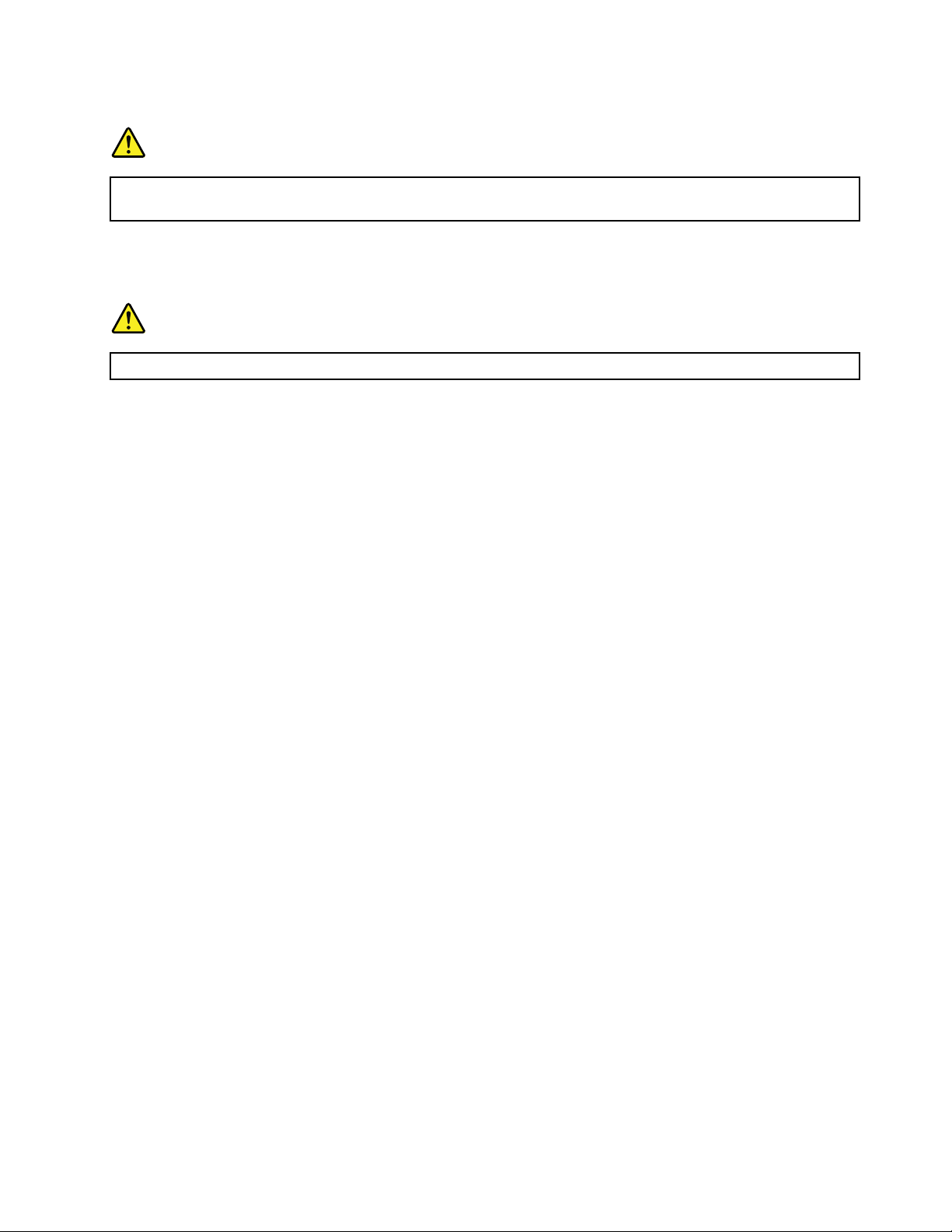
Informaçõesdesegurançaadicionais
PERIGO
Ossacosdeplásticopodemserperigosos.Mantenha-osforadoalcancedecriançasparaevitaro
perigodesufocação.
Avisoparautilizadoresdecomputadorespessoaistablet
AvisodesegurançaparaosutilizadoresnaAustrália
PERIGO
NãoliguealinhatelefónicaenquantoutilizaomodoT ablet.
AvisoparaosutilizadoresnosE.U.A.
Váriosprodutoseacessóriosdecomputadorespessoaiscontêmcabosouos,taiscomocabosde
alimentaçãoououtros,paraligaroacessórioaumcomputadorpessoal.Seesteprodutoincluirestes
cabosouos,aplica-seoseguinteaviso:
AVISO:Omanuseamentodoscabosdesteprodutooudoscabosassociadosaosacessóriosvendidos
comesteprodutoexpô-lo-áaochumbo,umagentequímicoconhecidonoestadodaCalifórniacomo
causadordecancroemalformaçõesfetaisououtrosdanosdosistemareprodutivo.Laveasmãosapós
manusearoproduto.
Guardeestasinstruçõesparaconsultafutura.
©CopyrightLenovo2012
xv
Page 18
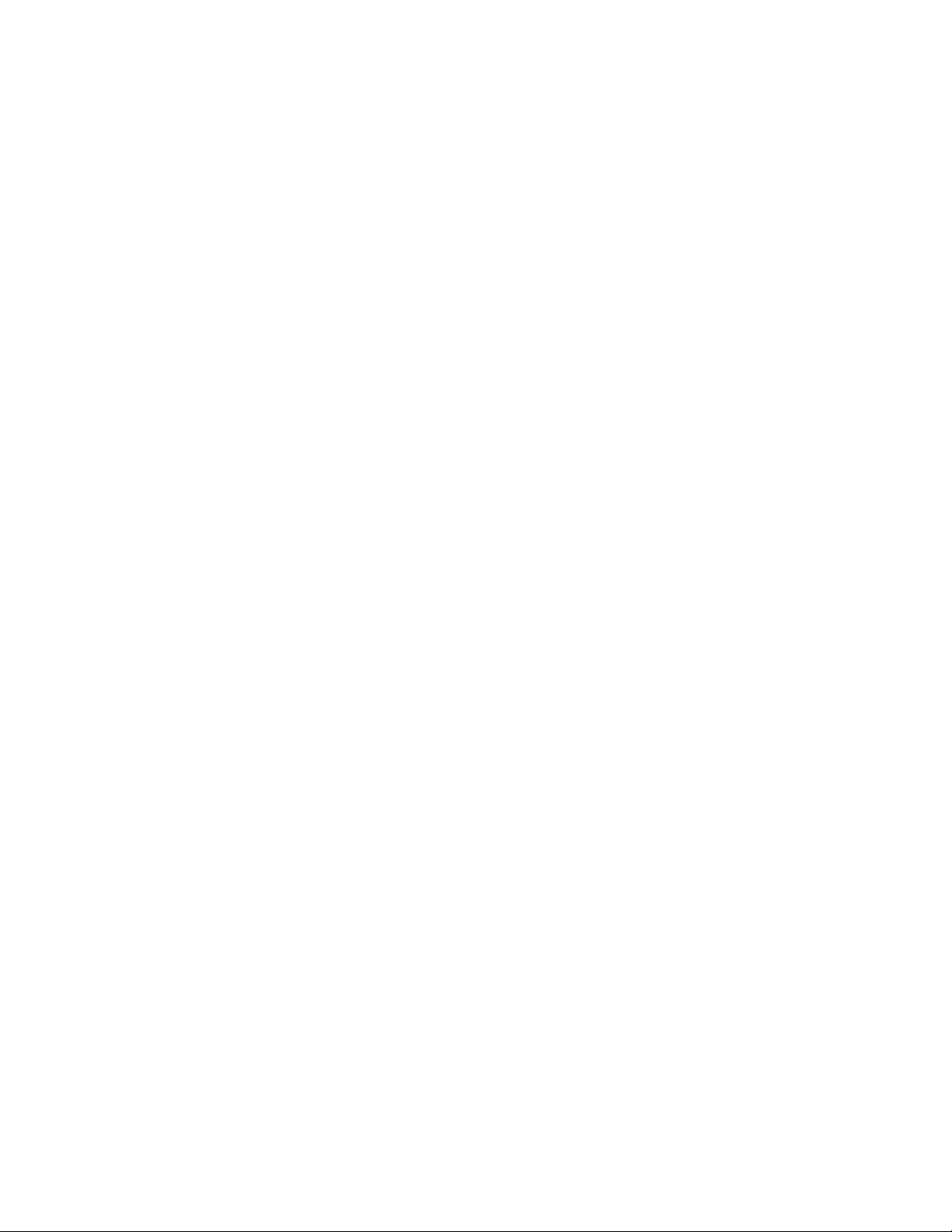
xviManualdeUtilizador
Page 19
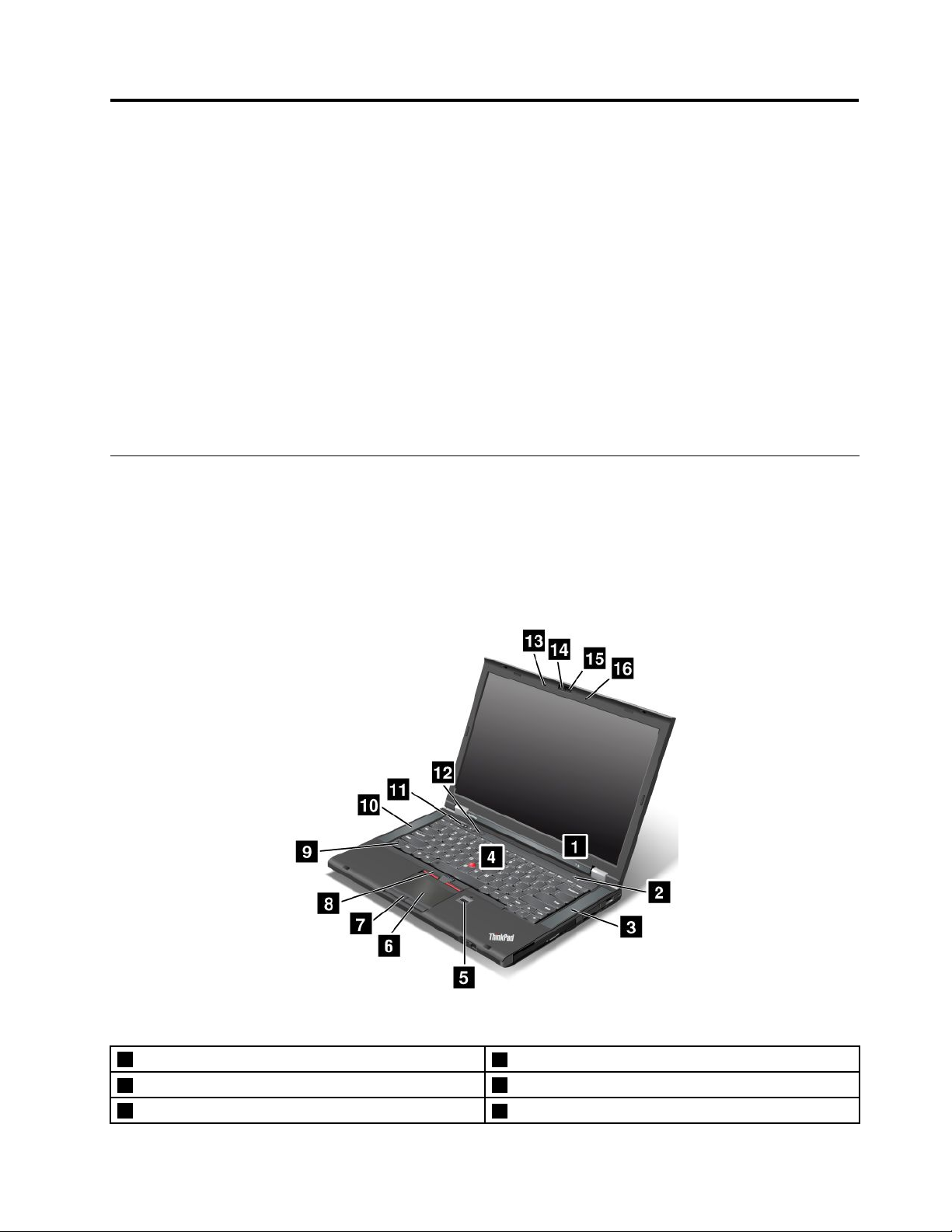
Capítulo1.Descriçãogeraldoproduto
Estecapítuloforneceinformaçõessobrealocalizaçãodosconectores,localizaçãodeetiquetasimportantes
doproduto,funcionalidadesdocomputador,especicações,ambientedefuncionamento,Tecnologias
ThinkVantage
Estecapítuloincluiosseguintestópicos:
•“Localizarcontrolos,conectores,eindicadoresdocomputador”napágina1
•“Localizarinformaçõesimportantessobreoproduto”napágina10
•“Funcionalidades”napágina12
•“Especicações”napágina14
•“Ambienteoperativo”napágina14
•“ProgramasdaLenovo”napágina15
Localizarcontrolos,conectores,eindicadoresdocomputador
Estasecçãoapresentaasfunçõesdehardwaredocomputadoreforneceasinformaçõesbásicas
necessáriasparacomeçarautilizarocomputador.
Vistaanterior
®
eoutrosoftwarepré-instalado.
Figura1.VistaanteriordoThinkPadT430eT430i
1Indicadoresdeestado
3Colunasestéreoincorporadas(direita)
5Leitordeimpressõesdigitais
©CopyrightLenovo2012
2Interruptordealimentação
4PontodedeslocamentodoratoTrackPoint
6Paineltáctil
®
1
Page 20
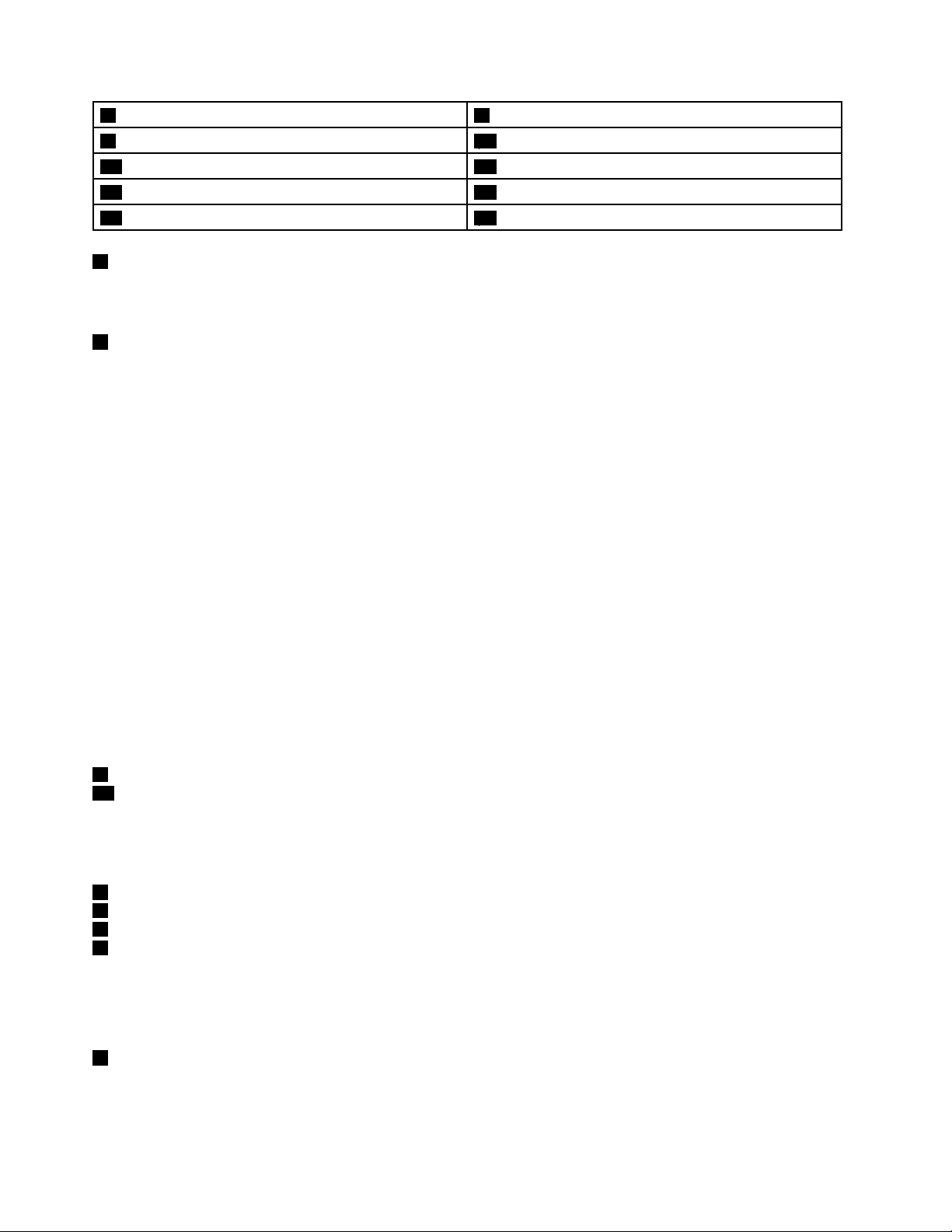
7Botõesdopaineltáctil
9TeclaFn
11Botõesdecontrolodovolume12Botãopreto
13Microfoneincorporado(esquerda)14Câmaraintegrada
15LuzThinkLight
1Indicadoresdeestado
®
8BotõesTrackPoint
10Colunaestéreoincorporada(esquerda)
16Microfoneincorporado(direita)
Ocomputadortemváriosindicadoresdeestado.Paraobterinformaçõesdetalhadassobrealocalizaçãoeo
signicadodosindicadores,consulte“Indicadoresdeestadodosistema”napágina9.
2Interruptordealimentação
Utilizeointerruptordealimentaçãoparaligarocomputador.
Paradesligarocomputador,utilizeaopçãodeencerramentodomenuIniciarnosistemaoperativo
Windows
®
7.NosistemaoperativoWindows8,desloqueocursorparaocantoinferiordireitodoecrãpara
apresentarossímbolos.Emseguida,façacliqueemDenições➙Energia➙Encerrar.
Seocomputadordeixarderesponderenãoconseguirdesligá-lo,primasemsoltarointerruptorde
alimentaçãodurante,pelomenos,quatrosegundos.Seocomputadorcontinuaranãoresponder,removao
transformadorCAeabateriaparareiniciarocomputador.
Poderátambémprogramarointerruptordealimentaçãoparaqueaoserpremidosejapossívelencerraro
computadoroucolocá-loemmododesuspensãoouhibernação.Paraconseguiristo,énecessárioalterar
asdeniçõesdoplanodealimentação.Paraacederàsdeniçõesdoplanodealimentação,executeo
seguinteprocedimento:
•NoWindows7:InicieoprogramaPowerManagere,emseguida,façacliquenoseparadorPlanode
Alimentação.ParaobterinstruçõessobrecomoiniciaroprogramaPowerManager,consulte“Acedera
programasdaLenovonosistemaoperativoWindows7”napágina15
.
•NoWindows8:FaçacliquenoíconedeestadodabaterianaáreadenoticaçãodoWindowse,
emseguida,façacliqueemMaisopçõesdeenergia➙Escolheroquefazemosbotõespara
ligar/desligar.
3Colunaestéreoincorporada(direita)
10Colunaestéreoincorporada(esquerda)
Paraobtermaisinformações,consulteasecção“BotõesVolumeeSilenciar”napágina25.
DispositivoindicadorUltraNav
4PontodedeslocamentodoratoTrackPoint
6Paineltáctil
7Botõesdopaineltáctil
8BotõesTrackPoint
®
OtecladocontémodispositivoindicadorUltraNavexclusivodaLenovo.Apontar,seleccionarearrastar
fazempartedeumúnicoprocessoqueoutilizadorpodeexecutarsemmoverosdedosdeumaposição
deescrita.
5Leitordeimpressõesdigitais
Algunsmodelosincluemumleitordeimpressõesdigitais.Atecnologiadeautenticaçãodeimpressões
digitaispermiteaoutilizadorutilizarasrespectivasimpressõesdigitaisparainiciarocomputador,acederao
programaThinkPadSetupouacederaosistemaoperativoWindows
®
.
2ManualdeUtilizador
Page 21
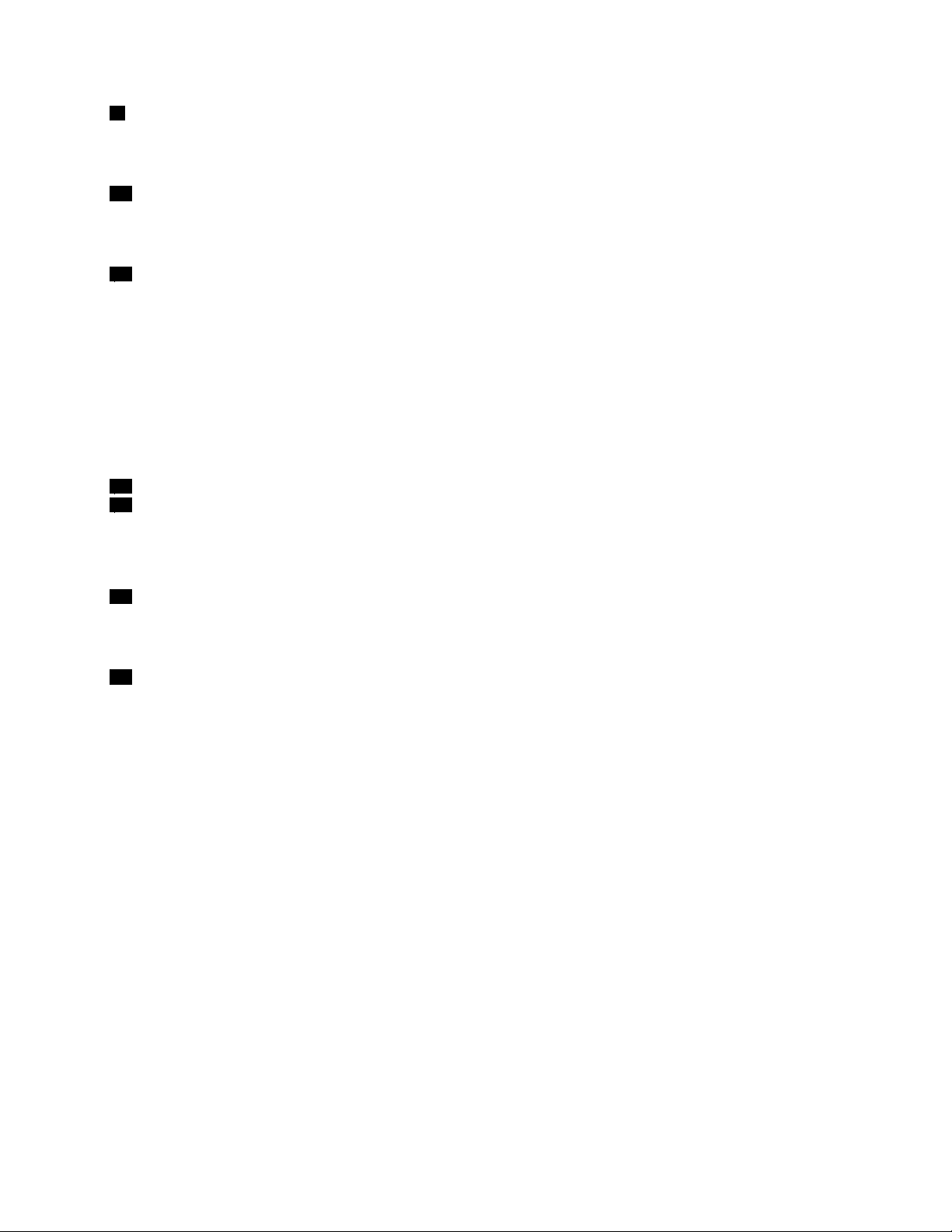
9T eclaFn
UtilizeateclaFnparatirarpartidodasteclasdefunçãodoThinkPad
®
,como,porexemplo,paraacendera
luzThinkLight,bloquearocomputador,gerirasligaçõessemos,etc.
11Botõesdecontrolodovolume
Osbotõesdecontrolodevolumepermitemajustarrapidamenteovolume,desactivarosomdascolunasou
desactivarosomdosmicrofonesdocomputador.
12Botãopreto
Quandoosistemaoperativoestáafuncionarcorrectamente,aopremirobotãopretoéiniciadooprograma
SimpleTapnosistemaoperativoWindows7ouoprogramaLenovoPCDeviceExperiencenosistema
operativoWindows8.
SeestiverautilizarosistemaoperativoWindows7,tambémpodeutilizarestebotãoparainterrompera
sequênciadearranquedocomputadorparainiciaroespaçodetrabalhodoRescueandRecovery®.Para
acederaoespaçodetrabalhodoRescueandRecovery,ligueocomputadoreprimaestebotãoquandoo
logótipoThinkPadéapresentadonoecrã.Paraobtermaisinformações,consulteoRescueandRecovery,
consulte“UtilizaroespaçodetrabalhodoRescueandRecovery”napágina67
13Microfoneincorporado(esquerda)
16Microfoneincorporado(direita)
.
Osmicrofonesincorporadoscaptamsomevozquandosãoutilizadoscomumprogramadeaplicação
capazdeprocessaráudio.
14Câmaraintegrada
Algunsmodelosincluemumacâmaraintegrada.Utilizeacâmaraparatirarfotograasouefectuaruma
conferênciadevídeo.
15LuzThinkLight
AluzThinkLightpermiteutilizarocomputadorquandoascondiçõesdeiluminaçãonãosãoideais.Para
ligaraluzThinkLight,primaateclaFneatecladeespaçoemsimultâneo.Paraapagar,primanovamentea
combinaçãodeteclas.
CUIDADO:
Eviteutilizarocomputadoremcondiçõesdeiluminaçãoreduzidaduranteperíodosdetempo
prolongados.Éprejudicialparaavista.
Capítulo1.Descriçãogeraldoproduto3
Page 22
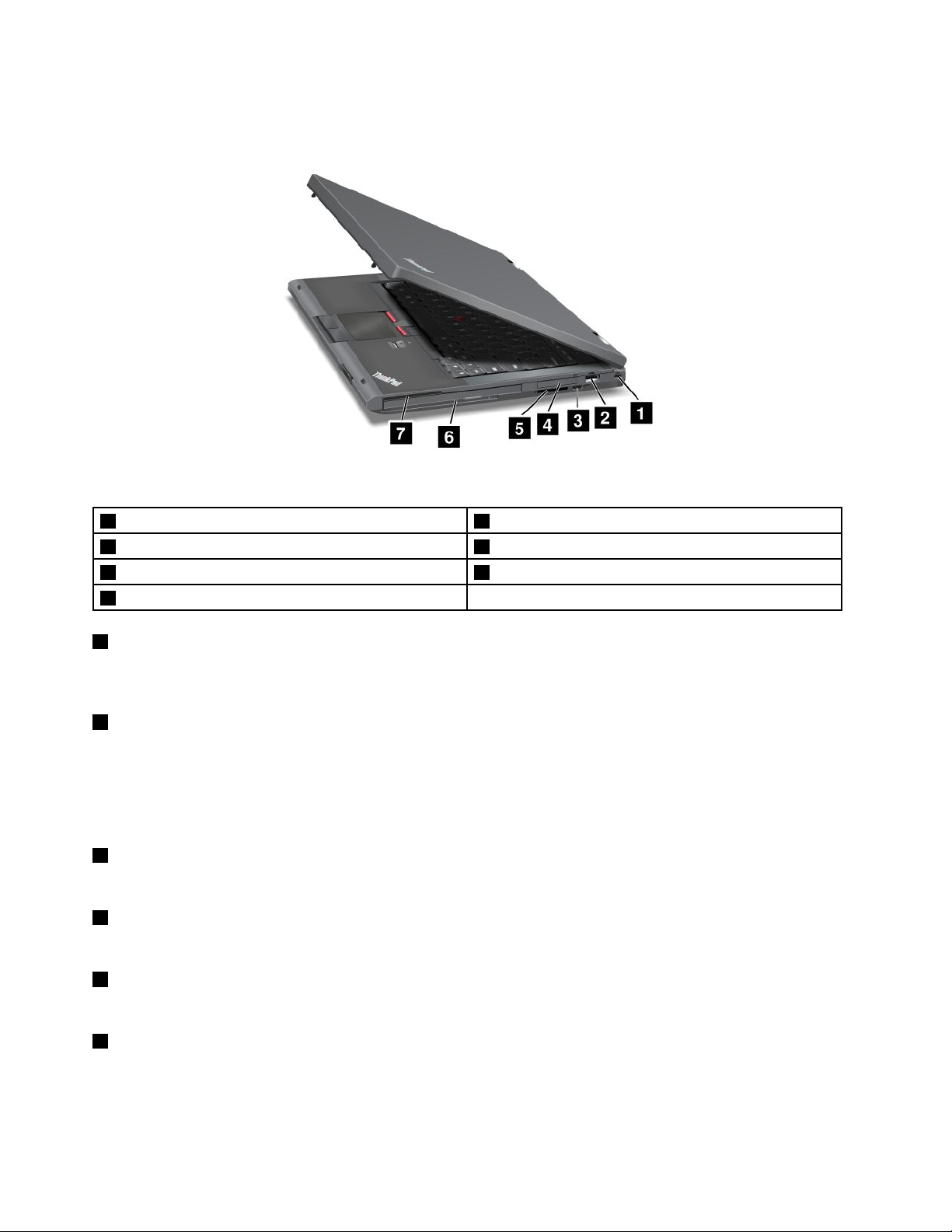
Vistalateraldireita
Figura2.VistalateraldireitadoThinkPadT430eT430i
1Fechaduradesegurança
3Comutadorderádiosemos4RanhuradeExpressCard
5Ranhuradoleitordecartõesdesuportes
7RanhuradeSmartCards
1Fechaduradesegurança
2ConectorUSB2.0
6CompartimentoSerialUltrabay™Enhanced
Adquiraumbloqueioporcabodesegurançaadaptadoaestafechaduradesegurançaparaxaro
computadoraumobjectoxoparaprotegeroseucomputadorcontraroubo.
2ConectorUSB2.0
OconectorUSB2.0éutilizadoparaligardispositivoscompatíveiscomumainterfaceUSB,comouma
impressoraUSBouumacâmaradigital.
Nota:QuandoligaumcaboUSBaoconector,certique-sedequeamarcaUSBestávoltadaparacima.
Casocontrário,oconectorpoderáserdanicado.
3Comutadorderádiosemos
Utilizeestecomutadorparaactivaroudesactivarrapidamentetodasasligaçõessemos.
4RanhuradeExpressCard
OcomputadortemumaranhuradeExpressCardparaumcartãoExpressCardde34mmdelargura.
5Ranhuradoleitordecartõesdesuportes
Dependendodomodelo,ocomputadorpoderáterumaranhuradeleitordecartõesdesuportes.
6CompartimentoSerialUltrabayEnhanced
OcomputadortemumcompartimentoparadispositivosSerialUltrabayEnhanced.Algunsmodelostêm
umaunidadedediscoópticoinstaladanocompartimento.Emalgunsmodelos,estáinstaladaumaunidade
dediscorígidode9,5mmatravésdoThinkPad12.7mmSerialHardDriveBayAdapterIII.
4ManualdeUtilizador
Page 23
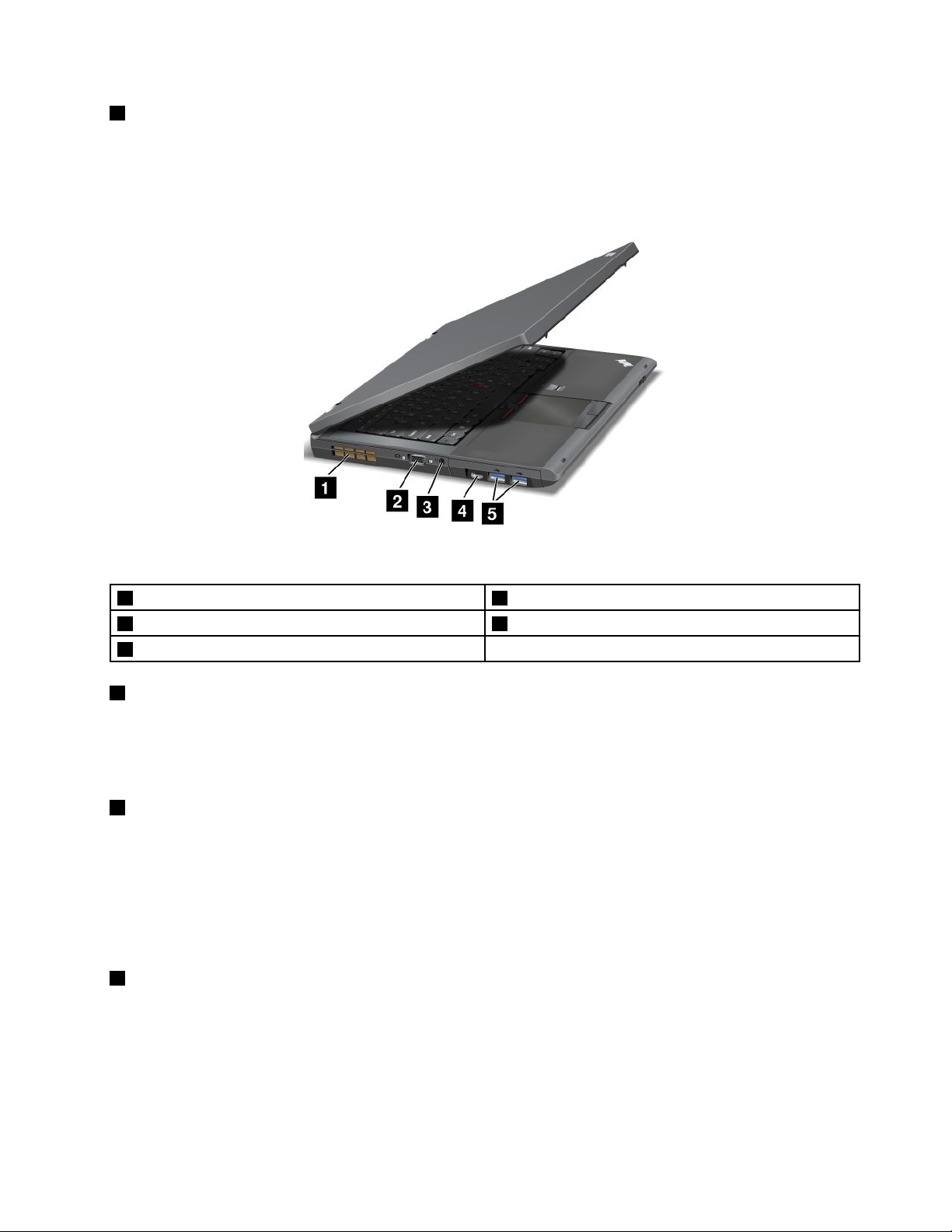
7RanhuradeSmartCards
AlgunsmodelostêmumaranhuradeSmartCards.
Vistalateralesquerda
Figura3.VistalateralesquerdadoThinkPadT430eT430i
1Grelhadeventilaçãodaventoinha(esquerda)2Conectordemonitor
3Tomadaáudiocombinada4ConectorMiniDisplayPort
5ConectoresUSB3.0
1Grelhadeventilaçãodaventoinha(esquerda)
Aventoinhainternaeagrelhadeventilaçãopermitemqueoarcirculenocomputadorearrefeçao
processadorcentral.
Nota:Paraimpediraobstruçãodouxodear,nãocoloqueobstáculosàfrentedaventoinha.
2Conectordemonitor
Podeligarummonitorexternoouumprojectoraocomputadorparaapresentararespectivasaída.
Nota:Seligarocomputadoraumreplicadordeportasouaumabasedeexpansãoeutilizarumconector
demonitor,utilizeoconectordemonitordoreplicadordeportasoudabasedeexpansão,enãoodo
computador.
Paraobtermaisinformações,consulteasecção“Ligarummonitorexterno”napágina39.
3Tomadaáudiocombinada
Paraouvirosomapartirdocomputador,ligueosauricularesouauscultadorescomchade4pólos
de3,5mmàtomadaáudiocombinada.
Notas:
•Seestiverautilizarauscultadorescomumcomutadordefunção,como,porexemplo,auscultadores
paraumdispositivodigitalmóveliPhone
®
,nãoprimaocomutadoraoutilizarosauscultadores.Seo
Capítulo1.Descriçãogeraldoproduto5
Page 24
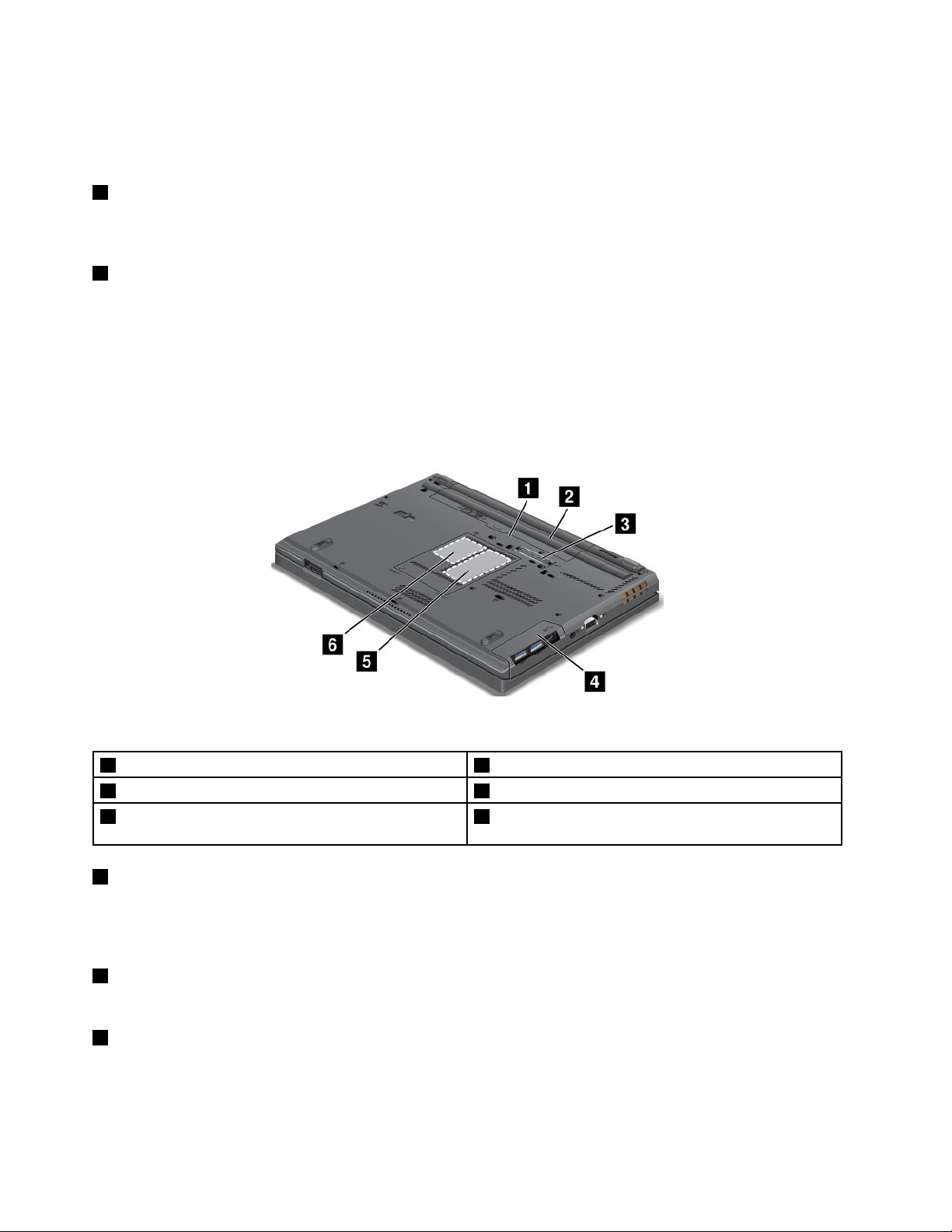
zer,omicrofonedosauscultadoresserádesactivadoe,emvezdele,serãoactivadososmicrofones
integradosnocomputador.
•Atomadaáudiocombinadanãosuportaummicrofoneconvencional.
4ConectorMiniDisplayPort
UtilizeoconectorMiniDisplayPortparaligarocomputadoraumprojector,ummonitorexternoouum
televisordealtadeniçãocompatível.
5ConectoresUSB3.0
OsconectoresUSB3.0sãoutilizadosparaligardispositivoscompatíveiscomumainterfaceUSB,como
umaimpressoraUSBouumacâmaradigital.
Nota:AfunçãoUSB3.0sófuncionanosistemaoperativoWindows7.Seestiverautilizaroutrosistema
operativoWindows,enãooWindows7,oconectorfuncionacomoumconectorUSB2.0.
Vistainferior
Figura4.VistainferiordoThinkPadT430eT430i
1RanhuraparaplacaSIM
3Conectordereplicadordeportasoubasedeexpansão4Unidadedediscorígidooudiscodememóriasólida
5Ranhuradeactualizaçãodememória6RanhuraPCIExpressMiniCardparaplacaWANsem
1RanhuraparaplacaSIM
2Bateria
osoudiscodememóriasólidamSATA
SeocomputadorpossuirumafunçãodeWANsemos,poderásernecessárioumcartãoSIM(Subscriber
IdenticationModule)paraestabelecerligaçõesWANsemos.Consoanteopaísdeentrega,ocartãoSIM
poderájáestarinstaladonaranhuradocartãoSIM.
2Bateria
Utilizeocomputadorcomaenergiadabateriasemprequenãoforpossívelligá-loàcorrente.
3Conectordereplicadordeportasoubasedeexpansão
Dependendodosmodelos,ocomputadorpoderásuportarumdosseguintesreplicadoresdeportasou
basesdeexpansão:
•ThinkPadPortReplicatorSeries3
6ManualdeUtilizador
Page 25
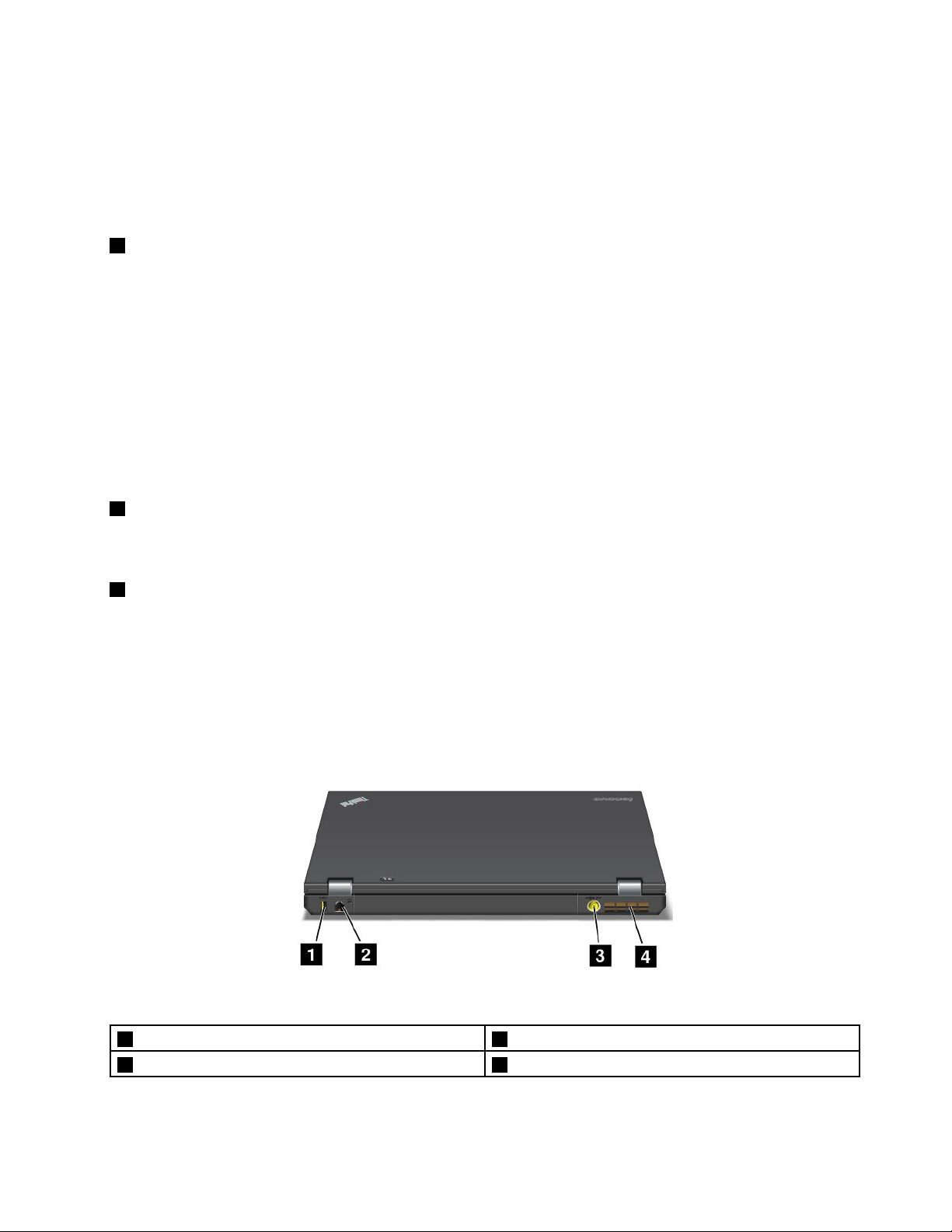
•ThinkPadMiniDockSeries3
•ThinkPadMiniDockPlusSeries3
•ThinkPadMiniDockPlusforMobileWorkstationsSeries3(170W)
Ligueocomputadoràbasedeexpansãosuportadaparaexpandirascapacidadesdocomputadorquando
estivernumescritórioouemcasa.
4Unidadedediscorígidooudiscodememóriasólida
Dependendodosmodelos,ocomputadorpoderáterumaunidadedediscorígidodecapacidadeelevada
actualizávelpeloclientequepodedarrespostaaumasériedenecessidadesdearmazenamento.
Sepretender,podeadquiriroutraunidadedediscorígidoeinstalaramesmanocompartimentoSerial
UltrabayEnhanced.
Algunsmodelosestãoequipadoscomumdiscodememóriasólidaparaarmazenamentodedados,
tornandoocomputadormaisleve,maispequenoemaisrápido.
Nota:Apartiçãodeassistênciaocultaéarazãopelaqualexistemenosespaçolivredoqueoesperadona
unidadedediscorígidooudiscodememóriasólida.Estareduçãoémaisnotórianodiscodememória
sólida,devidoàsuacapacidadereduzida.
5Ranhuradeactualizaçãodememória
Podeaumentaraquantidadedememórianocomputadorinstalandoummódulodememórianaranhurade
actualizaçãodememória.EstãodisponíveismódulosdememóriacomoopçõesdaLenovo.
6RanhuraPCIExpressMiniCardparaplacaWANsemosoudiscodememóriasólidamSAT A
Ocomputadorpoderáterumaplacaderedealargada(WAN)semosinstaladanaranhuraPCIExpress
MiniCardparaligaçõesWANsemos.
Emalgunsmodelos,podeestarinstaladoumdiscodememóriasólidamSATAemvezdaplacaWAN
semos.
Vistatraseira
Figura5.VistatraseiradoThinkPadT430eT430i.
1ConectorAlwaysOnUSB2ConectordeEthernet
3Tomadadealimentação
4Grelhadeventilaçãodaventoinha(traseira)
Capítulo1.Descriçãogeraldoproduto7
Page 26
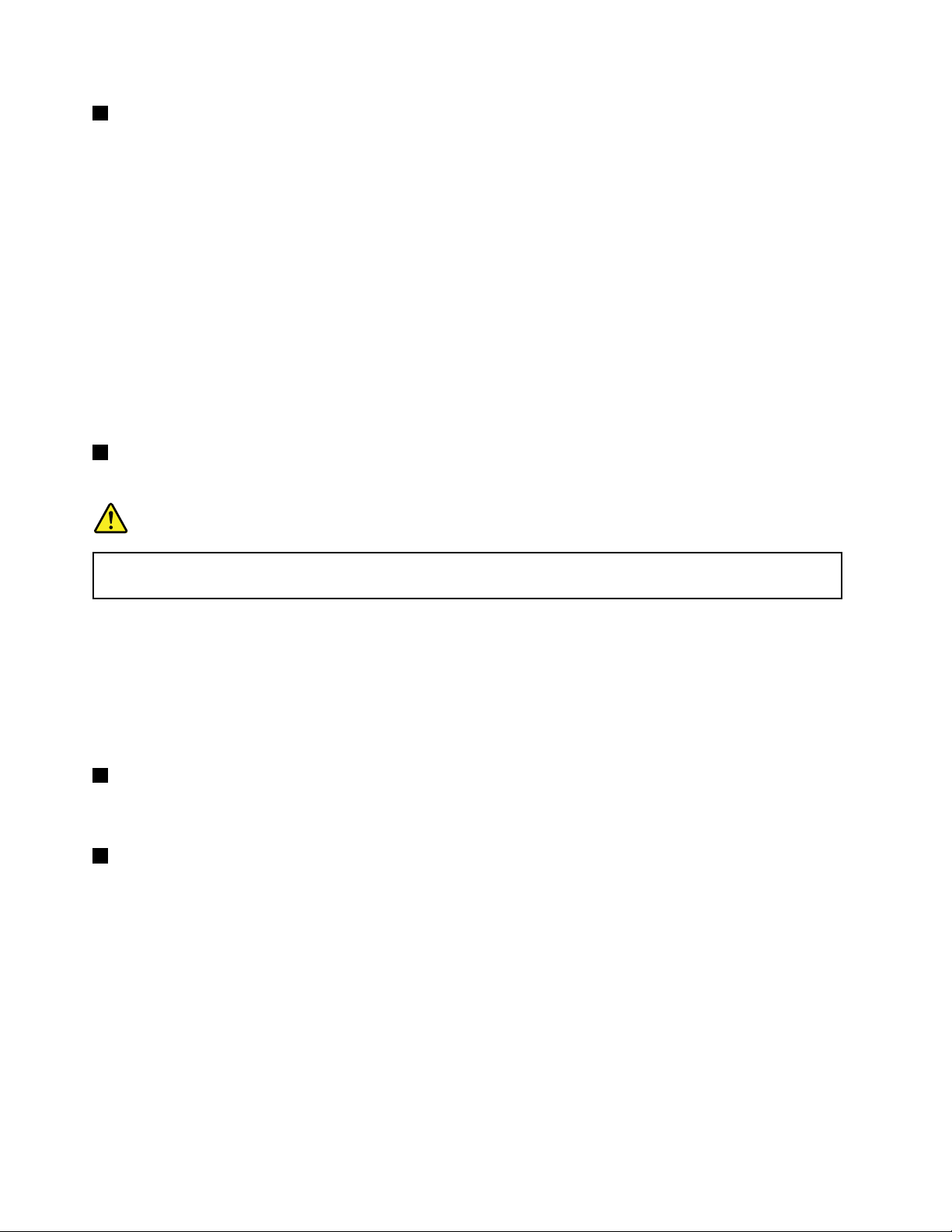
1ConectorAlwaysOnUSB
Porpredenição,oconectorAlwaysOnUSB2.0permitecarregaralgunsdispositivos,comoumiPod
iPhoneesmartphonesBlackBerry®,mesmoqueocomputadorestejaemmododeespera(standby).
Sepretendercarregarestesdispositivosquandoocomputadorestádesligado,executeoseguinte
procedimento:
1.LigueocomputadoraumafontedealimentaçãoCA.
2.AcedaaoThinkPadSetupeactiveAlwaysOnUSBChargeinoffmode.Paraobtermaisinformações,
consulteasecção“MenuCong”napágina118.
3.Procedadeumdosseguintesmodos:
•NoWindows7:InicieoprogramaPowerManagere,emseguida,façacliquenoseparadorDenições
geraisdealimentação.Emseguida,seleccioneacaixadevericaçãoActivarAlwaysOnUSB.
•NoWindows8:PrimaatecladoWindowsparaacederaoecrãIniciar.FaçacliqueemLenovo
Settings➙Power.Emseguida,seleccioneacaixadevericaçãoActivarquandoocomputador
estádesligado.
2ConectordeEthernet
LigueocomputadoraumaLANatravésdoconectordeEthernet.
PERIGO
®
,
Paraevitaroriscodechoqueeléctrico,nãoligueocabodotelefoneaoconectordeEthernet.Sóé
possívelligarumcabodeEthernetaesteconector.
Doisindicadores,localizadosporcimadoconector,doladodireitoeesquerdo,mostramoestadoda
ligaçãoderede.QuandoocomputadorligaaumaLANeestádisponívelumasessãocomarede,o
indicadorsuperioresquerdoapresentaumaluzverdecontínua.Enquantoosdadosestãoasertransmitidos,
oindicadorsuperiordireitocaamarelointermitente.
Nota:Seligarocomputadoraumreplicadordeportasouaumabasedeexpansão,utilizeoconector
Ethernetdoreplicadordeportasoudabasedeexpansãoparaligaraumaredelocal,enãoodocomputador.
3Tomadadealimentação
LigueotransformadorCAàtomadadealimentaçãoparafornecerpotênciaemcorrentealternadaao
computadorecarregarabateria.
4Grelhadeventilaçãodaventoinha(traseira)
Aventoinhainternaeagrelhadeventilaçãopermitemqueoarcirculenocomputadorearrefeçao
processadorcentral.
Nota:Paraimpediraobstruçãodouxodear,nãocoloqueobstáculosàfrentedaventoinha.
Indicadoresdeestado
Ocomputadorpossuiindicadoresdeestadodosistemaeindicadoresdeestadodaalimentação.Os
indicadoresdeestadomostramoestadoactualdocomputador.
8ManualdeUtilizador
Page 27
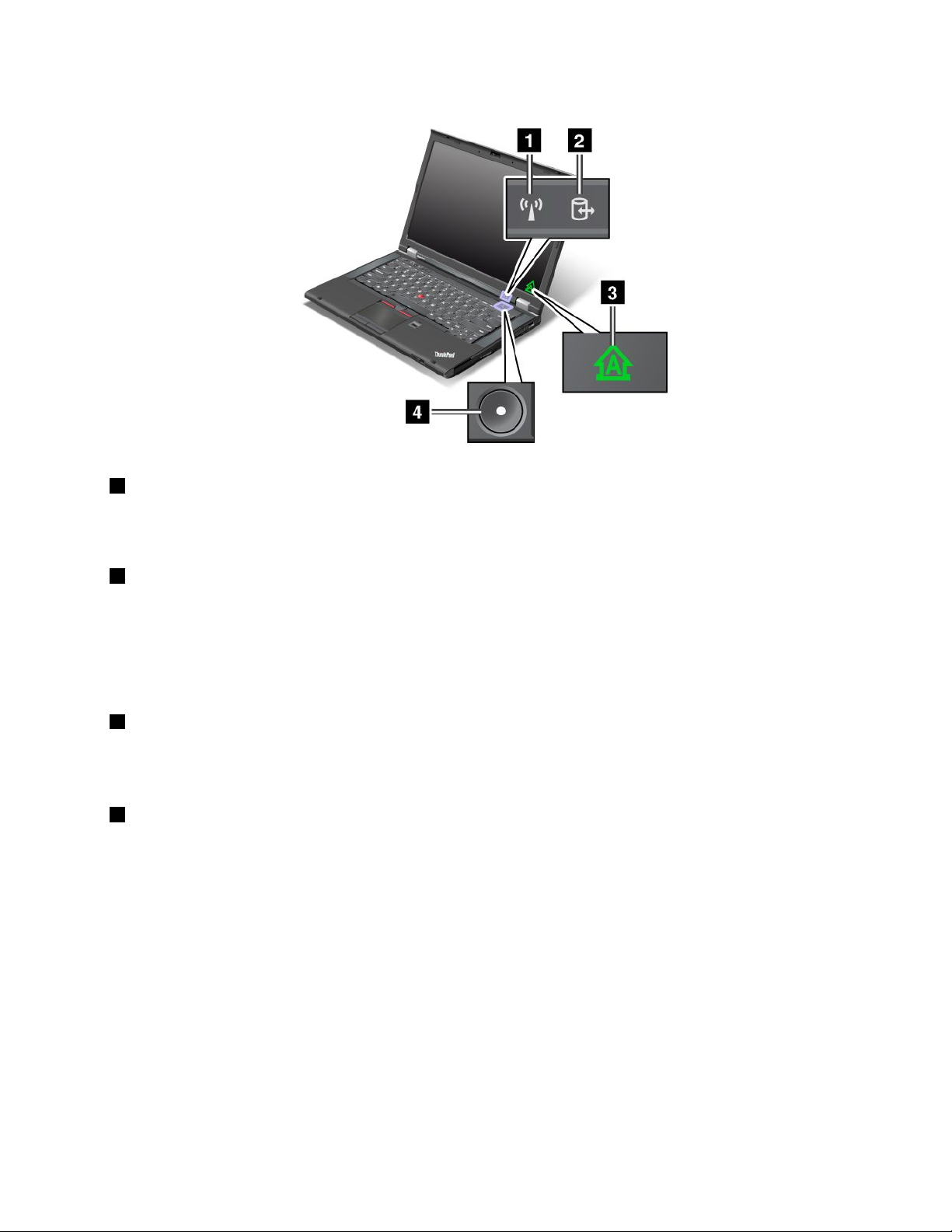
Indicadoresdeestadodosistema
1IndicadordeestadodaLAN/WAN/WiMAXsemos/Bluetooth
•Verde:AfunçãoLAN,WAN,BluetoothouWiMAXsemosestáactivada.
•Apagado:Osdispositivosderedesemosestãodesactivadosouorádiosemosestádesligado.
2Indicadordeestadodoacessoaodispositivo
Aunidadedediscorígido,odiscodememóriasólida,odiscodememóriasólidamSATAouasegunda
unidadedediscorígidonocompartimentoSerialUltrabayEnhancedestáalerouagravardados.
Nota:Quandoesteindicadorestiverintermitente,nãocoloqueocomputadoremmododeespera,não
removaasegundaunidadedediscorígido,nemdesligueocomputador.
3IndicadordeCapsLock
Quandooindicadorestáligado,omodoCapsLockestáactivado.Épossívelintroduzirtodososcaracteres
alfanuméricos(A-Z)emmaiúsculassempremirateclaShift.
4Indicadordeestadodealimentaçãoligada
Ointerruptordealimentaçãopermaneceacesoquandoocomputadorestáligado,caintermitentequando
ocomputadorestáemmododeesperaepermaneceapagadoquandoocomputadorestádesligado.
Indicadoresdeestadodaalimentação
Ocomputadorpossuiindicadoresdeestadodaalimentaçãoqueapresentamomododefuncionamento
(espera,hibernaçãoounormal),oestadodaalimentaçãoeoestadodabateria.Aseguir,apresenta-sea
localizaçãoeosignicadodosindicadores.
Capítulo1.Descriçãogeraldoproduto9
Page 28
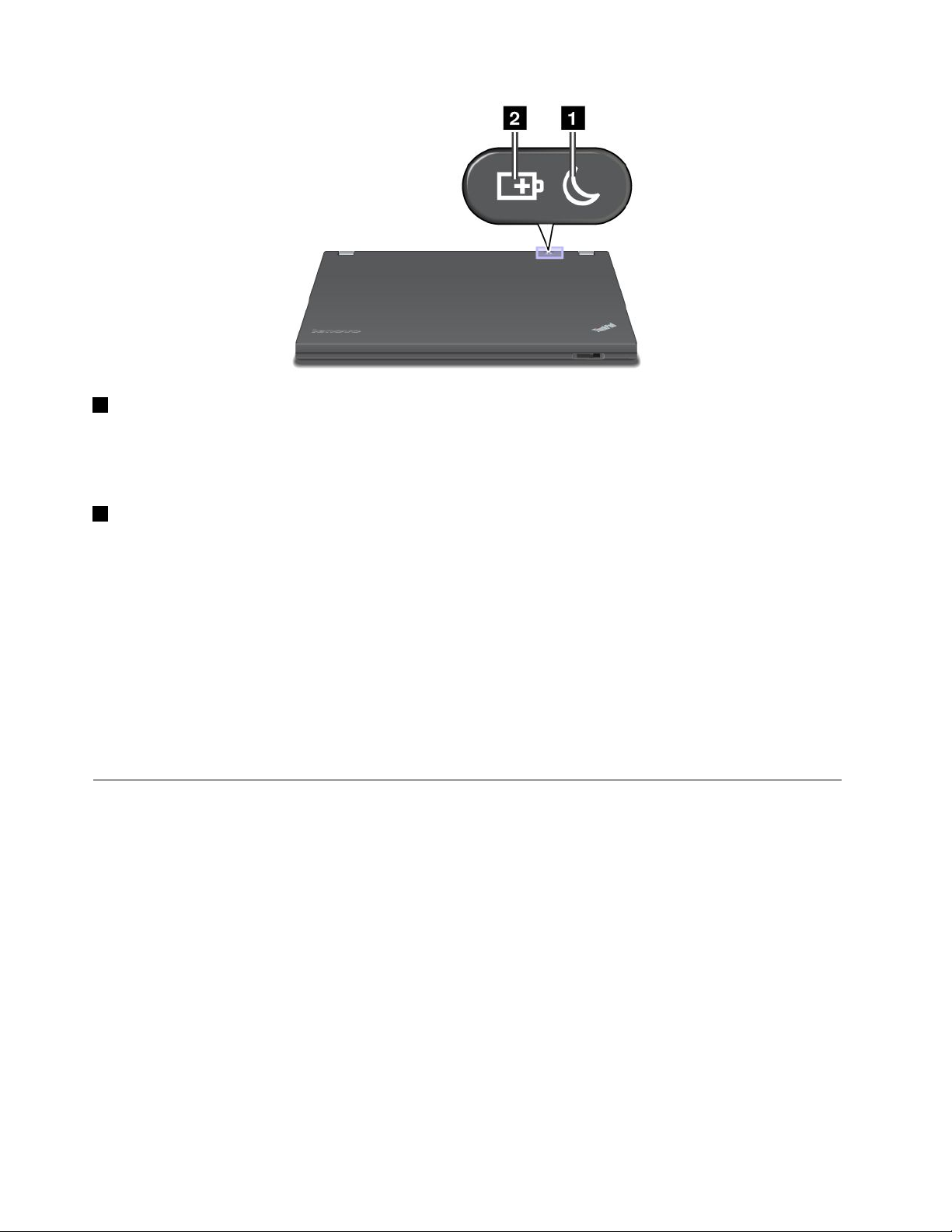
1Indicadordeestadodeespera
•Verde:Ocomputadorestáemmododeespera.
•Verdeintermitente:Ocomputadorestáaentraremmododeesperaouhibernação,ouestáaretomaro
funcionamentonormal.
2Indicadordeestadodabateria
•Verde:Oníveldecargadabateriaéde20%oumais.
•Laranja:Oníveldecargadabateriaestáentreos5%eos20%.
•Laranjaintermitenterápido:Oníveldecargadabateriaé5%oumenos,ouabateriaestáacarregar.
•Laranjaintermitentelento:Abateriaestáacarregar.Quandooníveldecargaatinge20%,acordo
indicadorintermitentemudaparaverde.
•Verdeintermitentelento:Oníveldecargadabateriaestáentreos20%eos80%eestáacarregar.
Quandooníveldecargadabateriaatingeos80%,oindicadordeestadodabateriadeixadeestar
intermitente,masocarregamentopoderácontinuaratéabateriaestar100%carregada.
•Laranjaintermitenterápido:Ocorreuumerrocomabateria.
•Desligado:Abateriafoiretiradaouocomputadorestádesligado.
Localizarinformaçõesimportantessobreoproduto
Estasecçãoforneceinformaçõesparaajudaroutilizadoralocalizaraetiquetaqueidenticaotipoe
modelodamáquina,aetiquetadeIDFCCedeCerticaçãoIC,eaetiquetadoCerticadodeAutenticidade
(COA)daMicrosoft
®
.
Etiquetacomotipoemodelodamáquina
Aetiquetacomotipoemodelodamáquinaidenticaocomputador.SecontactaraLenovoparaobter
ajuda,otipodemáquinaeonúmerodemodeloajudarãoostécnicosdesuporteaidenticarocomputador
eafornecerumserviçocomamáximaqualidade.
10ManualdeUtilizador
Page 29
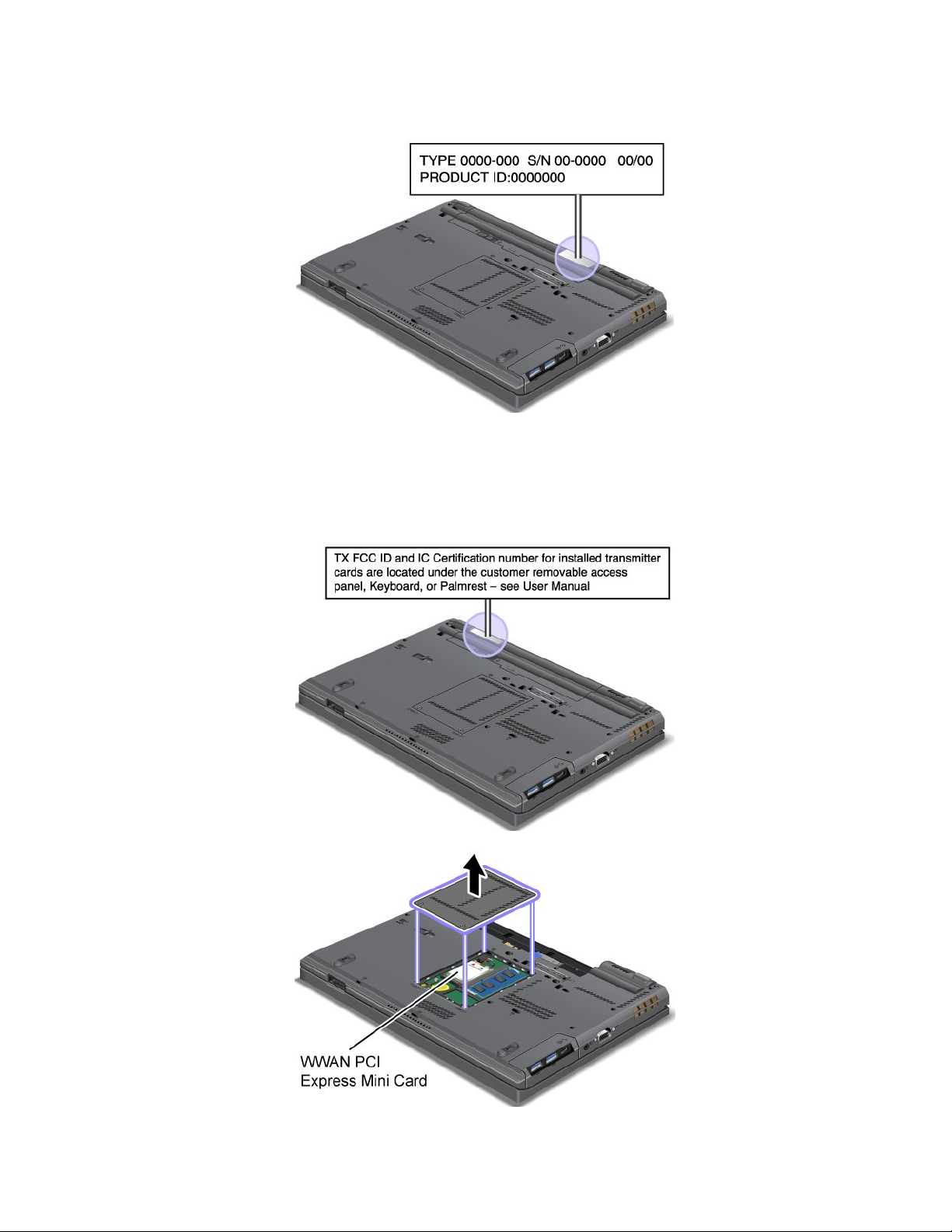
Otipodemáquinaeomodelodocomputadorencontram-senaetiqueta,conformemostradoabaixo:
EtiquetadeIDFCCenúmerodeCerticaçãoIC
NãoexistequalquerIDFCCounúmerodeCerticaçãoICparaaPCIExpressMiniCardnosuportedo
computador.AetiquetadeIDFCCenúmerodeCerticaçãoICestáaxadanaplacainstaladanaranhura
PCIExpressMiniCarddocomputador.
Capítulo1.Descriçãogeraldoproduto11
Page 30
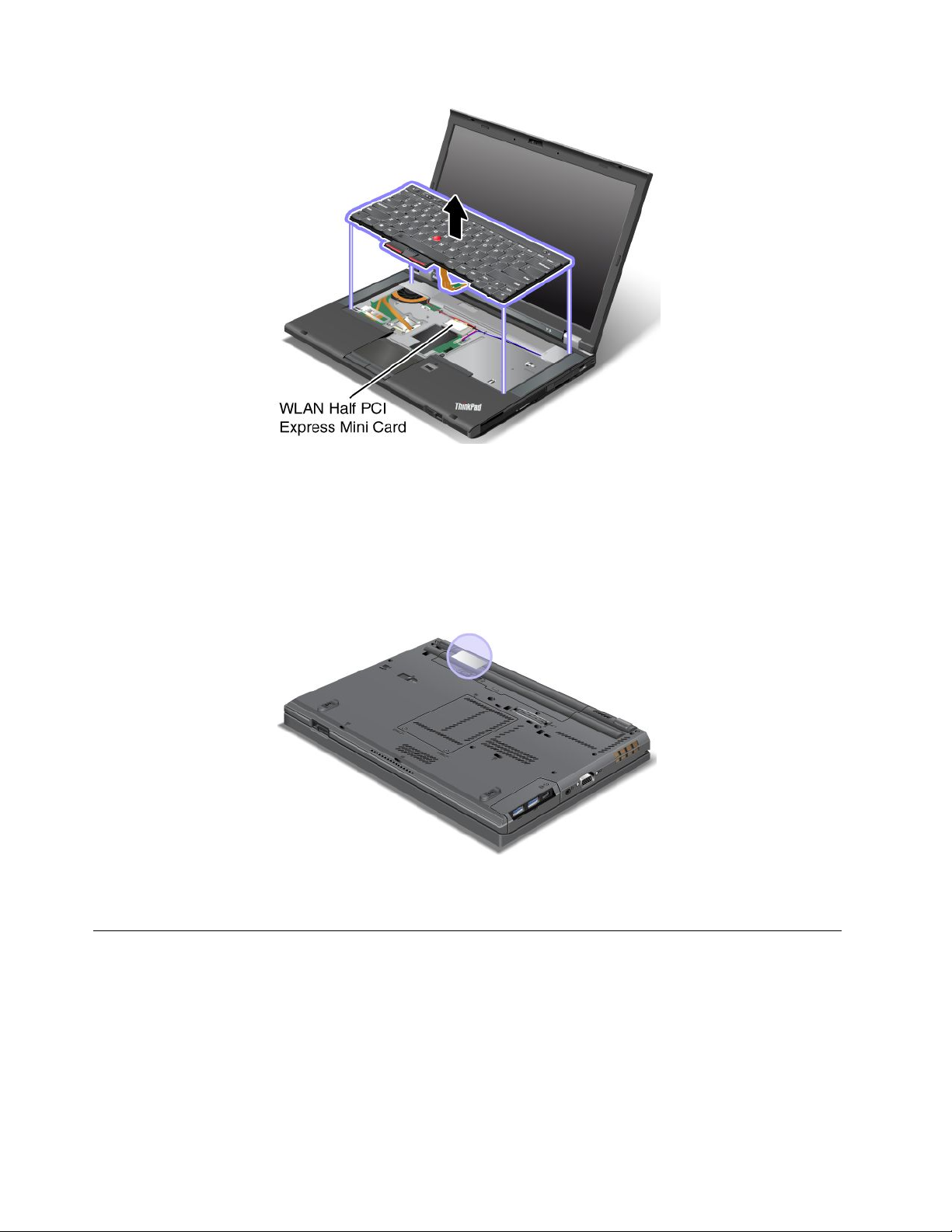
EtiquetadoCerticadodeAutenticidade
AetiquetadoCerticadodeAutenticidadeMicrosoftdosistemaoperativopré-instaladoestáxaao
produto.Nestaetiqueta,estãoimpressasasinformaçõessobreoIDdoprodutoeachavedeprodutodo
computador.Anoteestasinformaçõeseguarde-asnumlocalseguro.Poderáprecisardestesnúmerospara
iniciarocomputadoroureinstalarosistemaoperativo.
OCerticadodeAutenticidadedoWindowsdocomputadorestálocalizadoconformemostradoabaixo:
Nota:AetiquetadoCerticadodeAutenticidadeaplica-seapenasacomputadorespré-instaladoscomo
sistemaoperativoWindows7.
Funcionalidades
Processador
•Paravisualizarasinformaçõesdoprocessadordocomputador,procedadoseguintemodo:
–NoWindows7:FaçacliqueemIniciar,façacliquecomobotãodireitodoratoemComputador.Em
seguida,façacliqueemPropriedades.
–NoWindows8:Desloqueocursorparaocantoinferiordireitodoecrãparaapresentarossímbolos.
Emseguida,façacliqueemDenições➙InformaçõesdoPC.
12ManualdeUtilizador
Page 31

Memória
•MemóriaSDRAM(synchronousdynamicrandomaccessmemory)DDR3(doubledatarate3)
Dispositivodearmazenamento
•Discodememóriasólidade2,5pol.ouunidadedediscorígidode2,5pol.
Funçãodedesempenhodosistema
•DiscodememóriasólidamSATA(nalgunsmodelos)
Ecrã
OecrãpolicromáticoutilizatecnologiaTFT.
•Dimensões:14,0pol.(355,6mm)
•Resolução:
–LCD:Até1600x900,conformeomodelo
–Monitoranalógicoexterno:Até2048x1536,conformeomodelo
–Monitordigitalexterno:Até2536x1600,conformeomodelo
•Controlodeluminosidade
•LuzThinkLight
•Câmaraintegrada(nalgunsmodelos)
•Microfonesincorporados
Teclado
•Tecladopadrãode6lasoutecladocomretroiluminaçãode6las(dependendodomodelo)
•84,85ou89teclas
•DispositivoindicadorUltraNav(DispositivoindicadorT rackPointepaineltáctil)
•FunçãodeteclaFn
•Botõesdecontrolodovolume
•Botãodesilênciodascolunas
•Botãodesilênciodomicrofone
Interface
•Conectoresdemonitorexterno(VGAeMiniDisplayPort)
•Tomadaáudiocombinada
•DoisconectoresUSB3.0
•UmconectorUSB2.0
•UmconectorAlwaysOnUSB
•ConectordeEthernetRJ45
•CompartimentoSerialUltrabayEnhanced
•RanhuradeExpressCard
•Ranhuradoleitordecartõesdesuportes
•RanhuradoleitordeSmartCards(nalgunsmodelos)
•Conectordebasedeexpansão
Capítulo1.Descriçãogeraldoproduto13
Page 32

Unidadeóptica
•UnidadeMultiBurnerouunidadedeDVD-ROM(dependendodomodelo)
Funçõessemos
•LANsemosintegrada
•FunçãoBluetoothintegrada(nalgunsmodelos)
•WANsemosintegrada(nalgunsmodelos)
•WiMAXintegrado(nalgunsmodelos)
Funçãodesegurança
•Leitordeimpressõesdigitais(nalgunsmodelos)
Especicações
Dimensões
•Largura:340,5mm(13,4pol.)
•Profundidade:232mm(9,13pol.)
•Altura:29,5mm(1,16pol.)
Emissãodecalor
•Máximo65W(222Btu/h),máximode90W(307Btu/h)
Fontedealimentação(transformador)
•Entradadeondassinusoidaisentre50e60Hz
•Débitodeentradadotransformador:100a240VCA,50a60Hz
Bateria
•Bateriadeiõesdelítio
Duraçãodabateria
•Paraconsultarapercentagemdebateriarestante,consulteoíconedeestadodabaterianabarrade
tarefas.
Ambienteoperativo
Estasecçãoforneceinformaçõessobreoambientedefuncionamentodocomputador.
Ambiente:
•Altitudemáximasempressurização:3048m(10.000pés)
•Temperatura
–Todasasaltitudesaté2438m(8000pés)
–Emfuncionamento:5,0°Ca35,0°C(41°Fa95°F)
–Armazenamento:5,0°Ca43,0°C(41°Fa109°F)
–Emaltitudesacimados2438m(8000pés)
–Temperaturamáximaemfuncionamentosobdescompressão:31,3°C(88°F)
14ManualdeUtilizador
Page 33

Nota:Antesdecarregarabateria,veriqueseestaseencontraaumatemperaturade,pelomenos,
10°C(50°F).
•Humidaderelativa:
–Emfuncionamento:8%a80%
–Armazenamento:5%a95%
Sepossível,coloqueocomputadornumaáreabemventiladaeseca,semexposiçãodirectaàluzsolar.
Mantenhaosaparelhoseléctricos,taiscomoventoinhas,rádios,arescondicionadosefornosmicroondas,
longedocomputador,umavezqueosfortescamposmagnéticosgeradosporestesaparelhospoderão
danicaromonitoreosdadosnaunidadedediscorígido.
Nãocoloquebebidasemcimaouaoladodocomputadoroudeoutrosdispositivosqueaesteestejam
ligados.Casosejaentornadoalgumlíquidonocomputadorounumdispositivoaeleligado,poderáocorrer
umcurto-circuitoouqualqueroutrodano.
Nãocomanemfumesobreoteclado.Aspartículasquecaemsobreotecladopoderãocausardanos.
ProgramasdaLenovo
OcomputadoréfornecidocomprogramasdaLenovoparaajudaroutilizadoratrabalhardeformamaisfácil
esegura.ConsoanteosistemaoperativoWindowspré-instalado,osprogramaspoderãovariar.
Paraobtermaisinformaçõessobreosprogramaseoutrassoluçõesinformáticasdisponibilizadaspela
Lenovo,acedaaoendereçohttp://www.lenovo.com/support.
AcederaprogramasdaLenovonosistemaoperativoWindows7
NosistemaoperativoWindows7,podeacederaosprogramasdaLenovoapartirdoprogramaLenovo
ThinkVantageToolsoudoPaineldeControlo.
AcederaprogramasdaLenovoapartirdoprogramaLenovoThinkVantageT ools
ParaacederaosprogramasdaLenovoapartirdoprogramaLenovoThinkVantageTools,façacliqueem
Iniciar➙TodososProgramas➙LenovoThinkVantageTools.Emseguida,façaduplocliquenoíconede
umprogramaparaacederaomesmo.
Nota:SeoíconedeumprogramanajaneladenavegaçãodoprogramaLenovoThinkVantageTools
estiverdesactivado,indicaqueénecessárioinstalaroprogramamanualmente.Parainstalaroprograma
manualmente,façaduplocliquenoíconedoprograma.Emseguida,sigaasinstruçõesapresentadasno
ecrã.Quandooprocessodeinstalaçãoforconcluído,oíconedoprogramaseráactivado.
Tabela1.ProgramasnoprogramaLenovoThinkVantageTools
Programa
AccessConnections™LigaçãoàInternet
ActiveProtectionSystem™
ClientSecuritySolutionSegurançaMelhorada
CommunicationsUtilityConferêncianaWeb
FingerprintSoftware
GPSEnablerGPS
LenovoSolutionCenterEstadoeDiagnósticodoSistema
Nomedoícone
Protecção
LeitordeImpressõesDigitais
Capítulo1.Descriçãogeraldoproduto15
Page 34

Tabela1.ProgramasnoprogramaLenovoThinkVantageT ools(continuação)
Programa
MobileBroadbandConnectBandaLargaMóvel3G
PasswordManager
PowerManager
RecoveryMediaDiscosFactoryRecovery
RescueandRecovery
SimpleTapSimpleTap
SystemUpdateActualizaçõeseControladores
®
Nomedoícone
CofredePalavras-passe
ControlosdeEnergia
EnhancedBackupandRestore
Nota:Dependendodomodelodocomputador,algunsprogramaspoderãonãoestardisponíveis.
AcederaprogramasdaLenovoapartirdoPaineldeControlo
ParaacederaosprogramasdaLenovoapartirdoPaineldeControlo,façacliqueemIniciar➙Painel
deControlo.Emseguida,consoanteoprogramaaoqualpretendeaceder,façacliquenasecção
correspondentee,emseguida,façacliquenotextoaverdecorrespondente.
Nota:SenãoconseguirencontraroprogramanecessárionoPaineldeControlo,abraajaneladenavegação
doprogramaLenovoThinkVantageToolsefaçaduplocliquenoíconedesactivadoparainstalaroprograma
dequenecessita.Emseguida,sigaasinstruçõesapresentadasnoecrã.Quandooprocessodeinstalação
forconcluído,oíconedoprogramaseráactivadoepoderáencontraroprogramanoPaineldeControlo.
Osprogramas,assecçõescorrespondenteseostextosaverdenoPaineldeControlosãoapresentadosna
tabelaseguinte.
Tabela2.ProgramasnoPaineldecontrolo
Programa
AccessConnections
ActiveProtectionSystemSistemaeSegurança
ClientSecuritySolutionSistemaeSegurançaLenovo-SegurançaMelhorada
CommunicationsUtilityHardwareeSomLenovo-ConferêncianaWeb
FingerprintSoftwareSistemaeSegurança
GPSEnabler
LenovoSolutionCenterSistemaeSegurançaLenovo-EstadoeDiagnósticodo
MessageCenterPlus
MobileBroadbandConnect
PasswordManager
SecçãonoPaineldecontroloTextoaverdenoPaineldeControlo
RedeeInternet
HardwareeSom
HardwareeSom
RedeeInternet
ProgramasMensagensdaLenovo
RedeeInternet
SistemaeSegurança
ContasdeUtilizadoreSegurança
Familiar
Lenovo-LigaçãoàInternet
Lenovo-Protecção
Lenovo-LeitordeImpressões
Digitais
ou
Lenovo-LeitordeImpressões
DigitaisdePortátil
Lenovo-GPS
Sistema
Lenovo-BandaLargaMóvel3G
Lenovo-CofredePalavras-passe
16ManualdeUtilizador
Page 35

Tabela2.ProgramasnoPaineldecontrolo(continuação)
Programa
PowerManager
RecoveryMedia
SimpleTap
SystemUpdateSistemaeSegurança
RescueandRecovery
SecçãonoPaineldecontroloTextoaverdenoPaineldeControlo
HardwareeSom
SistemaeSegurança
SistemaeSegurança
Programas
SistemaeSegurança
Lenovo-ControlosdeEnergia
Lenovo-DiscosFactoryRecovery
Lenovo-SimpleTap
Lenovo-Actualizaçõese
Controladores
Lenovo-EnhancedBackupand
Restore
Nota:Dependendodomodelodocomputador,algunsprogramaspoderãonãoestardisponíveis.
AcederaprogramasLenovonosistemaoperativoWindows8
SeocomputadorforfornecidocomosistemaoperativoWindows8pré-instalado,podeacederaprogramas
Lenovoefectuandoumdosseguintesprocedimentos:
•FaçacliquenoíconedeLenovoQuickLaunchnabarradetarefas.Éapresentadaumalistade
programas.FaçaduplocliquenoprogramaLenovoparaoinicializar.Seoprogramapretendidonão
constardalista,façacliquenoíconemais+.
•PrimaatecladoWindowsparaacederaoecrãIniciar.FaçacliquenoprogramaLenovoparaoinicializar.
Senãoforpossívelencontraroprogramadequenecessita,desloqueocursorparaocantoinferior
direitodoecrãparaapresentarossímbolos.FaçacliquenosímboloProcurarparaprocuraroprograma
pretendido.
OcomputadorsuportaosseguintesprogramasLenovo:
•ActiveProtectionSystem
•FingerprintSoftware
•LenovoCompanion
•LenovoSettings
•LenovoMobileAccess
•LenovoSolutionCenter
•LenovoQuickLaunch
•LenovoSupport
•PasswordManager
•SystemUpdate
IntroduçãoaosprogramasLenovo
EstetópicoforneceumaintroduçãoresumidasobrealgunsprogramasLenovo.
Nota:Dependendodomodelodocomputador,algunsprogramaspoderãonãoestardisponíveis.
•AccessConnections
OAccessConnectionséumprogramadeassistênciadeconectividadeparaacriaçãoegestãode
persdelocalização.CadaperldelocalizaçãoarmazenatodasasdeniçõesderedeeInternet
necessáriasparaligaraumainfraestruturaderedeapartirdeumalocalizaçãoespecíca,comouma
residênciaouumescritório.
Capítulo1.Descriçãogeraldoproduto17
Page 36

Aoalternarentrepersdelocalizaçãoquandomoveocomputadordeumlocalparaoutro,podeligar
deformarápidaefácilaumaredesemnecessidadederecongurarmanualmenteasdeniçõese
reiniciarocomputador.
•ActiveProtectionSystem
OprogramaActiveProtectionSystemprotegeaunidadedediscorígidoquandoosensordeimpactos
nocomputadordetectaumasituaçãoquepodecausardanosnaunidade,comoinclinaçãoexcessiva,
vibraçãoexcessivaouimpacto.Aunidadedediscorígidoémenosvulneráveladanosquandonão
estáemfuncionamento.Taldeve-seaofactode,quandoaunidadedediscorígidonãoestáem
funcionamento,osistemaimpediraunidadedegirar,etambémpodermoverascabeçasdeleiturae
gravaçãodaunidadeparaáreasquenãocontêmdados.Assimqueosensordeimpactosdetectaque
oambienteénovamenteestável(alteraçãomínimadainclinaçãodosistema,vibraçãoouimpacto),
voltaaligaraunidadedediscorígido.
•ClientSecuritySolution
OprogramaClientSecuritySolutionprotegeoseucomputadorprotegendoosdadosdoclientee
bloqueandoastentativasdeviolaçãodesegurança.Tambémpodeajudarageriraspalavras-passe,
arecuperarumapalavra-passeesquecida,acontrolarasdeniçõesdesegurançanocomputadorea
sugerirformasdeoptimizarasegurançadoseucomputador.
•CommunicationsUtility
UtilizeoprogramaCommunicationsUtilityparacongurarasdeniçõesdacâmaraintegradaedos
dispositivosdeáudio.
•FingerprintSoftware
Seosistemaforfornecidocomumleitordeimpressõesdigitais,oprogramaFingerprintSoftware
permiteregistarimpressõesdigitaisdoutilizadoreassociarasmesmasàpalavra-passedoWindows.
Porconseguinte,aautenticaçãoporimpressõesdigitaispodesubstituirapalavra-passeepermitirum
acessodoutilizadorsimpleseseguro.
•GPSEnabler
SeaplacaPCIExpressMiniCardinstaladanocomputadorsuportarGPS,ocomputadorpodereceber
sinaisdesatélitesGPSedeterminaralocalização.SeocomputadorestiverligadoàInternet,pode
encontraralocalizaçãonummapaemtemporealfornecidopeloGoogleMapsouMicrosoftBing™Maps.
•LenovoCompanion
ComoprogramaLenovoCompanion,podeobterinformaçõessobreosacessóriosparaocomputador,
consultarblogsevisualizarartigossobreocomputador,econsultarinformaçõesrelativasaoutros
programasrecomendados.
•LenovoSettings
UtilizeoprogramaLenovoSettingsparaoptimizarautilizaçãodecomputadores,atravésda
transformaçãodocomputadornumpontodeactivaçãoportátil,conguraçãodasdeniçõesdecâmarae
áudio,optimizaçãodasdeniçõesdeenergia,ecriaçãoegestãodemúltiplospersderede.
•LenovoMobileAccess
OprogramaLenovoMobileAccesspermitegeriraligaçãodebandalargamóvel.Podecriarumaconta,
adicionardinheiroàcontaeadquirirsessõesdebandalargamóvelutilizandoasuaconta.
•LenovoSolutionCenter
OprogramaLenovoSolutionCenterpermite-lheresolverproblemasrelacionadoscomocomputador.
Combinatestesdediagnóstico,recolhadeinformaçõesdosistema,estadodesegurançaeinformações
desuporte,juntamentecomsugestõesparaummáximodesempenhodosistema.
•LenovoQuickLaunch
OprogramaLenovoQuickLaunchforneceacessorápidoaosprogramasinstaladosnocomputador,
incluindoprogramasLenovo,programasMicrosoft,eoutrosprogramasdeterceiros.
•LenovoSupport
18ManualdeUtilizador
Page 37

OprogramaLenovoSupportpermiteregistarocomputadorcomaLenovo,vericaroestadode
funcionamentodocomputadoreoestadodabateria,transferirevisualizarmanuaisdoutilizadorparao
computador,obterasinformaçõessobreagarantiadocomputadoreexploraraajudaeasinformações
desuporte.
•LenovoThinkVantageT ools
OprogramaLenovoThinkVantageToolsajuda-oatrabalhardeformamaisfácilesegura,fornecendo-lhe
fácilacessoadiversosprogramas,taiscomoFingerprintSoftware,LenovoSolutionCenter,etc.
•MessageCenterPlus
OprogramaMessageCenterPlusapresentaautomaticamentemensagensparainformaroutilizador
sobreavisosimportantesdaLenovo,comoalertasdeactualizaçõesdosistemaedecondiçõesque
requeremaatençãodoutilizador.
•MobileBroadbandConnect
OprogramaMobileBroadbandConnectpermiteaocomputadorestabelecerligaçãoàrededebanda
largamóvel(3G)atravésdeumaplacaWANsemossuportada.
•PasswordManager
OprogramaPasswordManagercapturaeintroduzautomaticamenteinformaçõesdeautenticaçãode
programasdoWindowsesítiosdaWeb.
•PowerManager
OPowerManagerforneceumagestãodeenergiaconveniente,exívelecompletaparaocomputador.
Permiteaoutilizadorajustarasdeniçõesdeenergiadocomputadorparaobteromelhorequilíbrioentre
desempenhoepoupançadeenergia.
•RecoveryMedia
OprogramaRecoveryMediapermiterestauraroconteúdodaunidadedediscorígidoparaasdenições
defábrica.
•RescueandRecovery
OprogramaRescueandRecoveryéumasoluçãoderecuperaçãoerestauroatravésdeumúnicobotão
queincluiumconjuntodeferramentasderecuperaçãoautónomaparaajudaradiagnosticarproblemas
nocomputador,obterajudaerecuperardefalhasdosistema,mesmoquandonãoépossíveliniciaro
sistemaoperativoWindows.
•SimpleTap
OprogramaSimpleT apfornece-lheumaformarápidadepersonalizaralgumasdeniçõesbásicas
docomputador,taiscomosilenciarascolunas,ajustarovolume,bloquearosistemaoperativodo
computador,iniciarumprograma,abrirumapáginadaWeb,abrirumcheiro,etc.Tambémpoderá
utilizaroprogramaSimpleT apparaacederaoLenovoAppShop,apartirdoqualpodedescarregar
váriosprogramasesoftwareinformático.
ParainiciaroprogramaSimpleT apdeumaformarápida,procedadeumdosseguintesmodos:
–FaçacliquenopontodeiníciovermelhodoSimpleT apnoambientedetrabalho.Opontodeinício
vermelhoestádisponívelnoambientedetrabalhoapósteriniciadooprogramaSimpleT appela
primeiravez.
–Primaobotãopretonoteclado(juntoaosbotõesdecontrolodevolume).
Nota:OprogramaSimpleTapsóestádisponívelemdeterminadosmodelospré-instaladoscomosistema
operativoWindows7.SeomodelodoWindows7nãovierpré-instaladocomoprogramaSimpleTap,
podetransferi-loemhttp://www.lenovo.com/support.
•SystemUpdate
OSystemUpdateéumprogramaqueajudaamanterosoftwaredocomputadoractualizadoatravésda
transferênciaeinstalaçãodepacotesdeactualizaçãodesoftware(programasLenovo,controladoresde
dispositivos,actualizaçõesdoUEFIBIOSeoutrosprogramasdeterceiros).
Capítulo1.Descriçãogeraldoproduto19
Page 38

20ManualdeUtilizador
Page 39

Capítulo2.Utilizarocomputador
Estecapítuloforneceinformaçõessobreautilizaçãodealgunsdoscomponentesdocomputador.
Registarocomputador
Aoregistarocomputador,asinformaçõessãointroduzidasnumabasededados,oquepermiteàLenovo
contactaroclientecasoocorraumarecuperaçãodehardwareououtroproblemagrave.Depoisderegistar
ocomputadornaLenovo,tambémiráreceberassistênciamaisrápidaquandocontactaraLenovopara
obterajuda.Paraalémdisso,algumaslocalizaçõesproporcionamprivilégioseserviçosexpandidosparaos
utilizadoresregistados.
PararegistarocomputadorjuntodaLenovo,procedadeumdosseguintesmodos:
•Acedaahttp://www.lenovo.com/registeresigaasinstruçõesapresentadasnoecrãpararegistaro
computador.
•LigueocomputadoràInterneteregisteocomputadoratravésdeumprogramaderegistopré-instalado:
–NoWindows7:Oprogramapré-instaladoLenovoProductRegistrationéiniciadoautomaticamente
depoisdeterutilizadoocomputadordurantealgumtempo.Sigaasinstruçõesapresentadasnoecrã
paraefectuaroregistodocomputador.
–NoWindows8:AbraoprogramaLenovoSupport.Emseguida,façacliqueemRegistoesigaas
instruçõesapresentadasnoecrãpararegistarocomputador.
Perguntasmaisfrequentes
Aseguir,apresentam-sealgumassugestõesparaajudaraoptimizarautilizaçãodocomputadorportátil
ThinkPad.
Parasecerticardequeobtémomelhordesempenhodoseucomputador,visiteapáginadaWebseguinte
paraacederainformaçõesdeajudanaresoluçãodeproblemaserespostasàsperguntasmaisfrequentes:
http://www.lenovo.com/support
Possoobteromanualdoutilizadornoutroidioma?
•Paradescarregaromanualdoutilizadornoutroidioma,acedaaoendereço
http://www.lenovo.com/support.Emseguida,sigaasinstruçõesapresentadasno
ecrã.
Desloca-sefrequentementeeprecisadeutilizaraenergiadabateriadeformamaiseciente?
•Paraconservarenergiaoususpenderofuncionamentosemsairdeaplicaçõesouguardarcheiros,
consulteaexplicaçãosobre“modosdeeconomiadeenergia”napágina31
•Paraobteromelhorequilíbrioentredesempenhoepoupançadeenergia,altereasdeniçõesdoplanode
alimentação.Consulte“Geriraenergiadabateria”napágina31.
•Seocomputadoriráestardesligadoduranteumperíododetempoprolongado,podeimpedirquea
bateriaquedescarregadaremovendo-a.Procuremaisinformaçõessobrecomoutilizarabateriana
secção“Gestãodeenergia”napágina29
.
.
Preocupadocomasegurançaouprecisadeeliminardeformaseguradadosarmazenadosnodisco
rígidooudiscodememóriasólida?
©CopyrightLenovo2012
21
Page 40

•ConsulteotópicoCapítulo4“Segurança”napágina51parasabercomopodeprotegerocomputador
contrarouboeutilizaçãonãoautorizada.
•UtilizeoprogramaPasswordManagerparaprotegerosdadosarmazenadosnoseucomputador.
•Antesdeeliminardadosdaunidadedediscorígidooudodiscodememóriasólida,leiao“Avisosobrea
eliminaçãodedadosdaunidadedediscorígidooudodiscodememóriasólida”napágina62.
Conseguirmanter-seligadoemdiferenteslocaiséumdesao?
•Pararesolverproblemasdefuncionamentoemredesemos,acedaao
endereçohttp://www.lenovo.com/support/faq.
•TirepartidodasfunçõesdefuncionamentoemredefornecidaspeloprogramaAccessConnections(no
sistemaoperativoWindows7)oudaDetecçãodaLocalizaçãonoprogramaLenovoSettings(nosistema
operativoWindows8).
•Paraobtermaisinformaçõessobreasfunçõessemosdocomputador,consulteasecção“Ligações
semos”napágina34.
•Paraviajarcommaiortranquilidade,consulteassugestõesdasecção“Viajarcomocomputador”na
página49.
•PrimaFn+F5ouutilizeocomutadorderádiosemosparaactivaroudesactivarasfunçõessemos.
Precisafrequentementedefazerapresentaçõesoudeligarummonitorexterno?
•UtilizeoprogramaPresentationDirectorparacongurarumaapresentação.
•Certique-sedequeexecutaoprocedimentodescritonotópico“Ligarummonitorexterno”napágina39.
•UtilizeafunçãoExpandiroambientedetrabalho,poderávisualizarasaídanoecrãdocomputador
enomonitorexternoemsimultâneo.
Precisadeligarousubstituirumdispositivo?
•ConsulteasecçãoCapítulo6“Substituirdispositivos”napágina73
comosubstituirdispositivosnocomputador.
•ConsulteasecçãoCapítulo7“Melhorarocomputador”napágina101paraobtermaisinformações
sobrecomooptimizarasfunçõesdocomputador.
Jáestáautilizarocomputadorháalgumtempoeesteestáacarmaislento?
•Leiaotópico“Sugestõesgeraisparaprevenirproblemas”napágina135.
•Diagnostiqueproblemasdeformaautónomautilizandoosoftwaredediagnósticopré-instalado.
•Alémdisso,éfornecidaumaferramentaderecuperaçãonodiscorígidoounodiscodememória
sólidadocomputador.Paraobtermaisinformações,consulteotópico“Descriçãogeraldosmeiosde
recuperação”napágina65.
Imprimaassecçõesseguinteseguarde-asjuntodocomputadorparaocasodenãoconseguir
acederaestaajudaonlinequandofornecessário.
•“Instalarumnovosistemaoperativo”napágina113
•“Ocomputadornãoresponde”napágina141
•“Problemasdealimentação”napágina156
paraobtermaisinformaçõessobre
Teclasebotõesespeciais
Ocomputadordispõedediversasteclasebotõesespeciaisparaajudaratrabalhardeformamaisfácile
ecaz.
22ManualdeUtilizador
Page 41

Combinaçõesdeteclasdefunção
Parautilizarascombinaçõesdeteclasdefunção,primasemsoltarateclaFn1;emseguida,primauma
dasteclasdefunção2.
Conservaçãodeenergia
Fn+F4
Coloqueocomputadoremmododeespera.Pararegressaraofuncionamentonormal,primaapenas
ateclaFn.
Sepretenderutilizaracombinaçãoparacolocarocomputadoremmododehibernação,terádealterar
asdeniçõesdoplanodealimentação.Paraacederàsdeniçõesdoplanodealimentação,executeo
seguinteprocedimento:
•NoWindows7:InicieoprogramaPowerManagere,emseguida,façacliquenoseparadorPlanode
Alimentação.ParaobterinstruçõessobrecomoiniciaroprogramaPowerManager,consulte“Acedera
programasdaLenovonosistemaoperativoWindows7”napágina15
•NoWindows8:Façacliquecomobotãodireitodoratonoíconedeestadodabaterianaáreade
noticaçãodoWindowsefaçacliqueemOpçõesdeEnergia.Emseguida,façacliqueemAlterar
deniçõesdoesquemaqueseencontrajuntoaoplanodealimentação.
Mudaralocalizaçãodasaídadevisualização
•Fn+F7
Alternealocalizaçãodasaídadevisualizaçãoentreoecrãdocomputadoreummonitorexterno
seleccionandoumadasseguintesopções:
–Apenasecrãdocomputador
–Ecrãdocomputadoremonitorexterno(mesmaimagem)
–Ecrãdocomputadoremonitorexterno(funçãoExpandiroambientedetrabalho)
–Apenasmonitorexterno
.
Nota:AcombinaçãodeteclasWindows+PtemamesmafuncionalidadequeFn+F7.
Capítulo2.Utilizarocomputador23
Page 42

Activaroudesactivarasfunçõessemos
•Fn+F5
Activaroudesactivarasfunçõesdefuncionamentoemredesemosincorporadas.
Alterarasdeniçõesdecâmaraeáudio
•Fn+F6
–NoWindows7:AbraajanelaDeniçõesdecomunicações,naqualpodepré-visualizaraimagemde
vídeo,criaruminstantâneodaimagemactualealterarasdeniçõesdacâmaraeáudio.
–NoWindows8:InicieoprogramaLenovoSettings.Parautilizaracâmaraoualterarasdeniçõesda
câmara,façacliqueemCâmara.Paraajustarasdeniçõesdeáudio,façacliqueemÁudio.
Ajustaroníveldeluminosidadedoecrãdocomputador
•Fn+F8:Oecrãdocomputadorcacomaluminosidadediminuída.
•Fn+F9:Oecrãdocomputadorcacomaluminosidadeaumentada.
Estafunçãoalteratemporariamenteoníveldeluminosidade.
Controlosmultimédia
•Fn+F10:Faixa/cenaanterior
•Fn+F11:Reproduziroucolocarempausa
•Fn+F12:Faixa/cenaseguinte
Outrasfunções
•Fn+Barradeespaços:ControlararetroiluminaçãodotecladoealuzThinkLight.
–Premirumavez:Ligararetroiluminaçãodotecladononíveldeluminosidadebaixo.
–Premirnovamente:Ajustararetroiluminaçãodotecladoparaoníveldeluminosidadealto.
–Premirpelaterceiravez:DesligararetroiluminaçãodotecladoeligaraluzThinkLight.
–Premirpelaquartavez:DesligaraluzThinkLight.
Nota:Seocomputadornãopossuirumtecladocomretroiluminação,acombinaçãoFn+Barrade
espaçoscontrolaapenasaluzThinkLight.
Paraalterarafuncionalidadedestacombinação,consulteotópico“MenuCong”napágina118.
•Fn+F3:Bloquearocomputador.
•Fn+B:PossuiamesmafunçãoqueateclaBreaknumtecladoconvencional.
•Fn+P:PossuiamesmafunçãoqueateclaPausenumtecladoconvencional.
•Fn+S:PossuiamesmafunçãoqueateclaSysRqnumtecladoconvencional.
•Fn+K:PossuiamesmafunçãoqueateclaScrLKnumtecladoconvencional.
24ManualdeUtilizador
Page 43

BotõesVolumeeSilenciar
Podeajustaroníveldesomdascolunasincorporadasutilizandoostrêsbotõesseguintes:
1Botãodesilênciodascolunas
2Botãodecontrolodovolume
3Botãodesilênciodomicrofone
Sedesactivarosome,emseguida,desligarocomputador,osomcontinuarádesactivadoatéligar
novamenteocomputador.Paraactivarosom,primaobotãomais(+)oumenos(-).
Denirovolume
Paraajustarovolumedesaídaouovolumedegravação,executeoseguinteprocedimento:
1.AcedaaoPaineldeControloefaçacliqueemHardwareeSom➙Som.ÉapresentadaajanelaSom.
2.FaçacliquenoseparadorReproduçãoounoseparadorGravaçãoe,emseguida,façacliquenum
dispositivoquepretendapersonalizar.
3.FaçacliquenobotãoPropriedades.
4.FaçacliquenoseparadorNíveise,emseguida,altereovolumemovendoocursordedeslocamento.
Tambémpodeacederaocontrolodevolumenoambientedetrabalhoutilizandooíconedevolumenabarra
detarefasnocantoinferiordireitodoecrã.Paraobtermaisinformaçõessobrecomocontrolarovolume,
consulteosistemadeinformaçãodeajudadoWindows.
DenirobotãodesilênciodomicrofonenosistemaoperativoWindows7
Porpredenição,quandoprimeobotãodesilênciodomicrofone,todososdispositivosdegravaçãosão
denidosparaoestadosilenciosoouoestadocomsom.
Sepretendercomutaroestadodeumdosdispositivosdegravaçãoentreoestadosilenciosoeoestado
comsom,executeoseguinteprocedimento:
1.PrimaFn+F6.ÉapresentadaajanelaCommunicationssettings.
2.FaçacliquenobotãoGerirdenições.ÉapresentadaajaneladoCommunicationsUtility.
3.NoseparadorVoIPCallSettings,façacliqueemMicrophonemutebuttonsettings.Éapresentadaa
janelaSettingforMicrophoneMute.
4.SeleccioneOnlytherecordingdeviceselectedbelow:.Emseguida,seleccioneodispositivode
gravaçãonalistapendente.
Capítulo2.Utilizarocomputador25
Page 44

5.FaçacliqueemOK.
TecladoWindows
NosistemaoperativoWindows7,primaatecladoWindowsparaabriromenuIniciar.Nosistemaoperativo
Windows8,primaatecladoWindowsparaalternarentreoespaçodetrabalhoactualeoecrãIniciar.
TambémpodeutilizaratecladoWindowsemconjuntocomoutrateclaparaobteroutrasfunções.Para
obtermaisinformações,consulteosistemadeinformaçãodeajudadosistemaoperativoWindows.
UtilizarodispositivoindicadorUltraNav
OcomputadorincluiodispositivoindicadorUltraNav.OdispositivoindicadorUltraNavécompostopelo
dispositivoindicadorTrackPointepelopaineltáctil,cadaumdosquaisétambémumdispositivoindicador
comfunçõesbásicaseavançadas.Podecongurarambososdispositivosescolhendoasdenições
pretendidas.
•CongureodispositivoindicadorTrackPointeopaineltáctilcomodispositivosindicadores.
EstadeniçãopermiteutilizartodasasfunçõesbásicaseavançadasdodispositivoindicadorTrackPoint
edopaineltáctil.
•CongureodispositivoindicadorT rackPointcomodispositivoindicadorprincipaleopaineltáctil
apenasparafunçõesexpandidas.
Estadeniçãopermiteutilizartodasasfunçõesbásicaseavançadascomodispositivoindicador
TrackPoint,limitandoautilizaçãodopaineltáctilàsfunçõesdedeslocamento,zonasdetoqueoucursor
lento.
•CongureodispositivoindicadorTrackPointcomodispositivoindicadorprincipaledesactive
opaineltáctil.
•Congureopaineltáctilcomodispositivoindicadorprincipaledesactiveodispositivoindicador
TrackPoint.
AlterarasdeniçõesdodispositivoindicadorUltraNav
ParaalterarasdeniçõesdodispositivoindicadorUltraNav,acedaaoPaineldeControloefaçacliqueem
HardwareeSom➙Rato➙UltraNav.Emseguida,altereasdeniçõesconformepretendido.
26ManualdeUtilizador
Page 45

UtilizarodispositivoindicadorTrackPoint
OdispositivoindicadorTrackPointécompostoporumpontodedeslocamentodorato1notecladoe
trêsbotõesnaparteinferiordoteclado.Paramoveroponteiro5noecrã,apliquepressãonacobertura
antiderrapantedopontodedeslocamentodoratoemqualquerdirecçãoparalelaaoteclado;opontode
deslocamentodoratonãosemove.Avelocidadeaqueoponteirosemovedependedapressãoaplicada
nopontodedeslocamentodorato.Asfunçõesdosbotõesesquerdo
funçõesdosbotõesesquerdoedireitodeumratoconvencional.ObotãoTrackPointcentral3,denominado
barradedeslocamento,permiteodeslocamentoemqualquerdirecçãoempáginasdaWeboudocumentos
semnecessidadedeutilizarasbarrasdedeslocamentográcasnapartelateraldajanela.
4edireito2correspondemàs
SenãoestiverfamiliarizadocomoTrackPoint,estasinformaçõessãoúteisparainiciararespectivautilização:
1.Coloqueasmãosnaposiçãodeescritaeprimasuavementeopontodedeslocamentodoratocomum
dosdedosindicadoresnadirecçãoemquepretendequeoponteirosemova.
Paramoveroponteiro,primaopontodedeslocamentodoratoparacimaparamoveroponteiro
paracima,primaparabaixoparamoveroponteiroparabaixo,ouprimaparaosladosparamovero
ponteirolateralmente.
Nota:Oponteiropoderáarrastar.Nãosetratadeumdefeito.Paredeutilizarodispositivoindicador
TrackPointdurantealgunssegundos;emseguida,oponteiroiráparar.
2.Paraseleccionarearrastar,primaobotãoesquerdooudireitocomumdospolegaresemovaoponto
dedeslocamentodoratodoTrackPoint.
AtravésdaactivaçãodafunçãoPremirparaSeleccionar,podefazercomqueopontodedeslocamento
doratodoT rackPointfuncionecomoobotãoesquerdooudireito.
PersonalizarasdeniçõesdodispositivoindicadorTrackPoint
PodepersonalizaropontodedeslocamentodoratodoTrackPointeosrespectivosbotõesdoseguinte
modo:
•Trocarasfunçõesdobotãoesquerdoedireito.
•AlterarasensibilidadedodispositivoindicadorT rackPoint.
•ActivarafunçãoPremirparaSeleccionar.
•ActivarafunçãodePontosdeDeslocamentodoTrackPoint.
ParapersonalizarasdeniçõesdodispositivoindicadorTrackPoint,executeoseguinteprocedimento:
1.AcedaaoPaineldeControloefaçacliqueemHardwareeSom➙Rato➙UltraNav.
Capítulo2.Utilizarocomputador27
Page 46

2.EmTrackPoint,altereasdenições.
Substituiracobertura
Acobertura1naextremidadedopontodedeslocamentodoratodoT rackPointéamovível.Pode
substituí-ladaformamostradanailustração.
Nota:Sesubstituiroteclado,onovotecladoéfornecidocomacoberturapredenida.Sepretender,pode
guardaracoberturadotecladoantigoparautilizarnonovoteclado.
Utilizaropaineltáctil
Opaineltáctilécompostoporumpainel1edoisbotõesporbaixodosbotõesTrackPointnaparteinferior
doteclado.Paramoveroponteiro4noecrã,deslizeapontadodedosobreopainelnadirecçãoemque
pretendequeoponteirosemova.Asfunçõesdosbotõesesquerdo
dosbotõesesquerdoedireitodeumratoconvencional.
3edireito2correspondemàsfunções
Personalizaropaineltáctil
Parapersonalizaropaineltáctil,executeoseguinteprocedimento:
1.AcedaaoPaineldeControloefaçacliqueemHardwareeSom➙Rato➙UltraNav.
2.EmTouchPad,altereasdenições.
28ManualdeUtilizador
Page 47

UtilizarodispositivoindicadorUltraNaveumratoexterno
SeligarumratoexternoaumconectorUSB,poderáutilizaroratoexternoemsimultâneocomodispositivo
indicadorT rackPointeopaineltáctil.
DesactivarodispositivoindicadorTrackPointouopaineltáctil
ParadesactivarodispositivoindicadorTrackPointouopaineltáctil,executeoseguinteprocedimento:
1.AcedaaoPaineldeControloefaçacliqueemHardwareeSom➙Rato➙UltraNav.
2.ParadesactivarodispositivoindicadorT rackPoint,desmarqueacaixadevericaçãoActivar
TrackPoint.Paradesactivaropaineltáctil,desmarqueacaixadevericaçãoActivaropaineltáctil.
3.FaçacliqueemOK.
AdicionaroíconeUltraNavaotabuleirodesistema
ParaacederfacilmenteàspropriedadesdoUltraNav,podeactivaraapresentaçãodoíconeUltraNavna
áreadenoticaçãodoWindows.
ParaactivaraapresentaçãodoíconeUltraNavnaáreadenoticaçãodoWindows,procedadoseguinte
modo:
1.AcedaaoPaineldeControloefaçacliqueemHardwareeSom➙Rato➙UltraNav.
2.SeleccioneacaixadevericaçãoShowUltraNavicononthesystemtray.
3.FaçacliqueemOK.Agora,podealteraraspropriedadesdodispositivoindicadorUltraNavfazendo
cliquenoíconeUltraNavnaáreadenoticaçãodoWindows.
Nota:SenãoconseguirveroíconeUltraNav,façacliquenoíconetriangularnaáreadenoticaçãodo
Windowsparamostrarosíconesescondidos.
Gestãodeenergia
Quandoénecessárioutilizarocomputadorlongedetomadasdecorrenteeléctrica,outilizadordependeda
energiadabateriaparamanterocomputadoremfuncionamento.Diferentescomponentesdocomputador
consomemenergiaavelocidadesdiferentes.Quantomaisutilizaroscomponentescomconsumodeenergia
elevado,maisdepressaaenergiadabateriaéconsumida.
Vericaroestadodabateria
OíconedoestadodabaterianaáreadenoticaçãodoWindowsapresentaapercentagemrestantede
energiadabateria.
Avelocidadecomqueaenergiadabateriaéutilizadadeterminarádurantequantotempopodeutilizar
abateriadocomputadorentrecarregamentos.Dadoquecadautilizadorpossuidiferenteshábitose
necessidades,édifícilpreverquantotempoduraráacargadabateria.Existemdoisfactoresprincipais:
•Aquantidadedeenergiaarmazenadanabateriaquandootrabalhoéiniciado.
•Aformadeutilizaçãodocomputador.Porexemplo:
–Afrequênciacomqueacedeàunidadedediscorígido.
–Oníveldeluminosidadedoecrãdocomputador.
–Afrequênciacomqueutilizaasfunçõessemos.
Paravericarinformaçõesdetalhadasdoestadodabateria,executeoseguinteprocedimento:
•NoWindows7:AbraoprogramaPowerManagere,emseguida,façacliquenoseparadorBateria.
Capítulo2.Utilizarocomputador29
Page 48

•NoWindows8:AbraoprogramaLenovoSupportefaçacliqueemEstadodeFuncionamentoda
BateriaouabraoprogramaLenovoSettingsefaçacliqueemPower.
Utilizarumtransformador
Aenergiaparaocomputadorfuncionarpodeserfornecidapelabateriadeiõesdelítioincluídacomo
mesmo,oupelacorrenteeléctricaatravésdotransformador.Aoutilizaraenergiadacorrenteeléctrica,a
bateriaécarregadaautomaticamente.
Otransformadorfornecidocomocomputadortemdoiscomponentesbásicos:
•OtransformadorqueconverteaalimentaçãoCAparautilizaçãocomocomputador.
•Ocabodealimentaçãoqueligaàtomadaeléctricaeaotransformador.
Atenção:Autilizaçãodeumcabodealimentaçãoincorrectopodecausardanosgravesnocomputador.
Ligarotransformador
Parautilizarotransformador,executeoseguinteprocedimento:Certique-sedequesegueestespassos
pelaordememquesãoapresentados.
1.Ligueocabodealimentaçãoaumatomadaeléctrica.
2.Ligueocabodealimentaçãoaotransformador.
3.Ligueotransformadoràtomadadealimentaçãodocomputador.
Sugestõesdeutilizaçãodotransformador
Podevericaroestadodabateriaemqualquermomentoolhandoparaoindicadordoníveldabateriana
parteinferiordoecrã.
•Quandootransformadornãoestiveraserutilizado,desligue-odatomadaeléctrica.
•Nãoprendaocabodealimentaçãodeformademasiadoapertadaàvoltadotransformadorquandoo
caboestiverligadoaotransformador.
•Antesdecarregarabateria,certique-sedequeestaseencontraaumatemperaturade,pelomenos,
10°C(50°F).
•Podecarregarabateriaquandootransformadorestáligadoaocomputadoreabateriaestáinstalada.É
necessáriocarregarabaterianasseguintessituações:
–Aoadquirirumabaterianova
–Quandooindicadordeestadodabateriacarintermitente
–Seabaterianãotiversidoutilizadadurantemuitotempo
Carregarabateria
Quandovericaroestadodabateriaedetectarqueapercentagemdecargarestanteéreduzida,ouquando
oalarmedealimentaçãoalertarparaofactodeacargarestanteserreduzida,énecessáriocarregara
bateriaousubstituí-laporumabateriacarregada.
Seestiverdisponívelumatomadaeléctrica,ligueotransformadoràtomadaeintroduzaachano
computador.Abateriaserátotalmentecarregadaemcercade3a6horas.Taldependerádotamanhoda
bateriaedoambientefísico.Oindicadordeestadodabateriamostraráqueabateriaestáacarregar,e
tambémnoticaráoutilizadorquandoabateriaestivercompletamentecarregada.
Nota:Paraaumentaravidaútildabateria,ocomputadornãocomeçaarecarregarabateriaseacarga
restanteforsuperiora95%.
30ManualdeUtilizador
Page 49

Maximizaraduraçãodabateria
Paramaximizaraduraçãodabateria,procedadoseguintemodo:
•Utilizeabateriaatéacargaestarcompletamenteesgotada;ouseja,utilizeabateriaatéoindicadorde
estadodabateriaapresentarumacorlaranjaintermitente.
•Recarreguecompletamenteabateriaantesdeautilizar.Abateriaestácompletamentecarregadaseo
indicadordabateriacaverdequandootransformadorestáligado.
•Utilizesemprefunçõesdegestãodeenergia,comoosmodosdeenergia,adesactivaçãodoecrã,o
mododeespera(standby)eomododehibernação.
Geriraenergiadabateria
Paraobteromelhorequilíbrioentredesempenhoepoupançadeenergia,ajusteasdeniçõesdoplanode
alimentação.Paraacederàsdeniçõesdoplanodealimentação,executeoseguinteprocedimento:
•NoWindows7:InicieoprogramaPowerManagere,emseguida,façacliquenoseparadorPlanode
Alimentação.ParaobterinstruçõessobrecomoiniciaroprogramaPowerManager,consulte“Acedera
programasdaLenovonosistemaoperativoWindows7”napágina15
•NoWindows8:Façacliquecomobotãodireitodoratonoíconedeestadodabaterianaáreade
noticaçãodoWindowsefaçacliqueemOpçõesdeEnergia.Emseguida,façacliqueemAlterar
deniçõesdoesquema.
Paraobtermaisinformações,consulteosistemadeinformaçãodeajudadoprograma.
.
Modosdeeconomiadeenergia
Existemdiversosmodosquepodeutilizaremqualquermomentoparaeconomizarenergia.Estasecção
apresentacadaumdosmodoseoferecesugestõessobreautilizaçãoecazdaenergiadabateria.
Compreenderosmodosdeeconomiadeenergia
•Ecrãembranco(apenasnosistemaoperativoWindows7)
Oecrãdocomputadornecessitadeumacargaconsiderávelnabateria.Paradesligaroecrã,clique
comobotãodireitodoratonoíconedoindicadordabaterianaáreadenoticaçãodoWindowse
seleccioneJanelapoweroff.
•Espera
Nomododeespera,oseutrabalhoéguardadonamemóriae,emseguida,odiscodememóriasólidaou
unidadedediscorígidoeoecrãdocomputadorsãodesligados.Quandoocomputadoréreactivado,o
trabalhoérestauradoemsegundos.
Paracolocarocomputadoremmododeespera,primaFn+F4.Parareactivarocomputadorapartir
domododeespera,primaateclaFn.
Dependendodomodelo,ocomputadorpoderásuportarafunçãoEsperaa30Dias.Quandoestafunção
éactivada,ocomputadorconsomeaindamenosenergiaemmododeesperaedemoraapenasalguns
segundosaretomarofuncionamentonormalaopremirointerruptordealimentação.Paraobtermais
informaçõessobreafunçãoEsperaa30Dias,executeoseguinteprocedimento:
–NoWindows7:ConsulteosistemadeinformaçãodeajudadoprogramaPowerManager.Paraobter
instruçõessobrecomoiniciaroprogramaPowerManager,consulte“AcederaprogramasdaLenovo
nosistemaoperativoWindows7”napágina15.
–NoWindows8:AbraoprogramaLenovoSettingsefaçacliqueemPower.
•Hibernação
Utilizandoestemodo,podedesligarcompletamenteocomputadorsemguardarcheirosnemsairde
programasemexecução.Quandoocomputadorentraemhibernação,todososprogramas,pastase
cheirosabertossãoguardadosnodiscorígidoe,emseguida,ocomputadordesliga-se.
Capítulo2.Utilizarocomputador31
Page 50

Paracolocarocomputadoremmododehibernação,altereasdeniçõesdoplanodealimentação.Para
acederàsdeniçõesdoplanodealimentação,executeoseguinteprocedimento:
–NoWindows7:InicieoprogramaPowerManagere,emseguida,façacliquenoseparadorPlanode
Alimentação.ParaobterinstruçõessobrecomoiniciaroprogramaPowerManager,consulte“Aceder
aprogramasdaLenovonosistemaoperativoWindows7”napágina15
–NoWindows8:Façacliquecomobotãodireitodoratonoíconedeestadodabaterianaáreade
noticaçãodoWindowsefaçacliqueemOpçõesdeEnergia.Emseguida,façacliqueemAlterar
deniçõesdoesquemaqueseencontrajuntoaoplanodealimentação.
•Semosdesligado
Quandonãoestiverautilizarasfunçõessemos,taiscomoBluetoothouLANsemos,desactive-as.
Esteprocedimentoajudaráaeconomizarenergia.Paradesactivarasfunçõessemos,primaFn+F5ou
utilizeocomutadorderádiosemos.
Activarafunçãodereactivação
Secolocarocomputadoremmododehibernaçãoeafunçãodereactivaçãoestiverdesactivada(esta
éapredenição),ocomputadornãoconsomeenergia.Seafunçãodereactivaçãoestiveractivada,
consomeumapequenaquantidadedeenergia.Paraactivarafunçãodereactivação,executeoseguinte
procedimento:
1.AcedaaoPaineldeControloefaçacliqueemSistemaeSegurança➙FerramentasAdministrativas.
2.FaçaduplocliqueemProgramadordetarefas.Selheforsolicitadaumapalavra-passede
administradorouconrmação,introduzaapalavra-passeouforneçaaconrmação.
3.Nopaineldoladoesquerdo,seleccioneapastadetarefasparaaqualpretendeactivarafunçãode
reactivação.Astarefasprogramadassãoapresentadas.
4.Façacliquenumatarefaprogramadae,emseguida,façacliquenoseparadorCondições.
5.EmEnergia,seleccioneacaixadevericaçãoActivarocomputadorparaexecutarestatarefa.
.
ActivaroalarmedebaterianosistemaoperativoWindows7
NosistemaoperativoWindows7,podeprogramarocomputadorparaque,quandoaenergiadabateria
descerabaixodeumdeterminadonível,ocorramtrêseventos:
•Oalarmesoa.
•Éapresentadaumamensagemdeaviso.
•OLCDédesligado.
Paraactivaroalarmedabateria,procedadoseguintemodo:
1.InicieoprogramaPowerManager.
2.FaçacliquenoseparadorDeniçõesgeraisdealimentação.
3.ParaLowbatteryalarmouCriticallylowbatteryalarm,denaapercentagemdeníveldeenergiae
denaaacção.
Nota:Seocomputadorentraremmododeesperaouhibernaçãoquandoaenergiadabateriaéreduzida,
masaindanãotiversidoapresentadaamensagemdealarme,amensagemseráapresentadaquandoo
computadorretomarofuncionamento.Pararetomarofuncionamentonormal,façacliqueemOK.
Manusearabateria
Estesistemasuportaapenasbateriasconcebidasespecialmenteparaestesistemaespecícoefabricadas
pelaLenovoouporumfabricanteautorizado.Osistemanãosuportabateriasnãoautorizadasou
concebidasparaoutrossistemas.Seestiverinstaladaumabaterianãoautorizadaouumabateriaconcebida
paraoutrosistema,osistemanãocarregará.
32ManualdeUtilizador
Page 51

Atenção:ALenovonãoseresponsabilizapelodesempenhooupelasegurançadebateriasnãoautorizadas,
enãofornecegarantiasporavariasoudanoscausadospelasuautilização.
Nota:Seestiverinstaladaumabaterianãoautorizada,seráapresentadaaseguintemensagem:“Abateria
instaladanãoésuportadaporestesistemaenãoserácarregada.Substituaabateriapelabateriacorrecta
daLenovoparaestesistema.”
PERIGO
Nãotentedesmontaroumodicarabateria.
Seozer,poderáprovocaraexplosãoouoderramamentodelíquidodabateria.
AgarantianãocobrebateriasdiferentesdaespecicadapelaLenovooubateriasdesmontadas
oumodicadas.
PERIGO
Existeoperigodeexplosãoseabateriarecarregávelforincorrectamentesubstituída.Abateria
contémumapequenaquantidadedesubstânciasnocivas.Paraevitareventuaislesões:
•SubstituaabateriaapenasporumadotiporecomendadopelaLenovo.
•Mantenhaabateriaafastadadefontesdecalor.
•Nãoexponhaabateriaacalorexcessivo.
•Nãoexponhaabateriaaocontactocomáguaououtroslíquidos.
•Nãosubmetaabateriaacurto-circuitos.
•Armazene-anumlocalfrescoeseco.
•Mantenhaabateriaforadoalcancedascrianças.
Abateriaéumacessórioconsumível.
Seabateriacomeçaradescarregarrapidamente,substituaabateriaporumanovadotiporecomendado
pelaLenovo.Paraobtermaisinformaçõessobrecomosubstituirabateria,contacteoCentrodeAssistência
aClientes.
PERIGO
Nãodeixecair,nãoesmague,nãoperfure,nemsubmetaaforçasexcessivas.Autilizaçãoabusiva
ouomanuseamentoincorrectodabateriapodecausarosobreaquecimentodamesma,quepoderá
provocara“exalação”degasesouchamasdabateriaoupilhaderelógio.Seabateriaestiver
danicada,ousenotarqualquerdescarregamentodabateriaouaacumulaçãodemateriais
estranhosnosrespectivosos,interrompaautilizaçãodamesmaeobtenhaumasubstituição
juntodofabricante.
PERIGO
Recarregueabateriaexclusivamentedeacordocomasinstruçõesincluídasnadocumentação
doproduto.
Capítulo2.Utilizarocomputador33
Page 52

PERIGO
Nãocoloqueabateriaemcontentoresdelixoquesedestinemaaterrossanitários.Deiteforaa
bateriadeacordocomasregrasouregulamentaçõeslocaiseasnormasdesegurançadasua
empresa.
PERIGO
Existeperigodeexplosãoseabateriadesegurançaforinstaladaincorrectamente.Abateriade
lítiocontémlítioepodeexplodirsenãoforcorrectamentemanuseadaoudestruída.Substituaa
bateriaapenasporumadomesmotipo.Paraevitarpossíveisferimentosoumorte,não:(1)a
mergulheemágua,(2)asubmetaatemperaturassuperioresa100°C(212°F)nem(3)tenterepará-la
oudesmontá-la.Deiteforadeacordocomasregrasouregulamentaçõeslocaiseasnormasde
segurançadasuaempresa.
Ligaraumarede
OcomputadorpossuiumaoumaisplacasderedeparaligaràInterneteàLANcomosousemos
daempresa.
Nota:AlgunsmodelosincluemumaplacaWANsemosincorporada,quepermiteestabelecerligações
semosemredespúblicaseprivadasremotas.
OAccessConnectionséumprogramadeassistênciadeconectividadeparaacriaçãoegestãodepersde
localização.CadaperldelocalizaçãoarmazenatodasasdeniçõesderedeeInternetnecessáriasparaligar
aumainfraestruturaderedeapartirdeumalocalizaçãoespecíca,comoumaresidênciaouumescritório.
LigaçõesEthernet
PodeligaràsuaredelocalouaumaligaçãodebandalargautilizandoafunçãodeEthernetincorporadano
computador.SeestiverautilizarosistemaoperativoWindows7,oprogramaAccessConnectionstambém
permitegerirospersdelocalização.Paraobtermaisinformações,consulteasecção“Acederaprogramas
daLenovonosistemaoperativoWindows7”napágina15
PERIGO
OseucomputadorpossuiumconectordeEthernet.Paraevitaroriscodechoqueeléctrico,não
ligueocabodotelefoneaoconectordeEthernet.
.
Ligaçõessemos
Comunicaçãosemoséatransferênciadedados,semutilizaçãodecabos,exclusivamenteatravésde
ondasderádio.
Dependendododispositivosemosutilizadonocomputador,poderáserpossívelligaràsseguintes
categoriasderedessemos.
LANsemFios
Umaredelocal(LAN)semoscobreumaáreageográcarelativamentereduzida,comoumedifíciode
escritóriosouumaresidência.Osdispositivosbaseadosnasnormas802.11podemligaraestetipoderede.
34ManualdeUtilizador
Page 53

Ocomputadortemumaplacaderedesemosincorporadaeumutilitáriodeconguraçãoparaajudara
efectuarligaçõessemoseamonitorizaroestadodaligação,paraquesepossamanterligadoàrede
quandoestánoescritório,numasaladereuniõesouemcasa,semnecessidadedeestabeleceruma
ligaçãocomos.
SugestõesparautilizarafunçãodeLANsemos
Paraobteramelhorligação,sigaasseguintesdirectrizes:
•Coloqueocomputadordeformaaqueexistaomínimodeobstáculospossívelentreopontodeacesso
deLANsemoseocomputador.
•Abraoecrãdocomputadornumânguloligeiramentesuperiora90graus.
•Seutilizarafunçãosemos(norma802.11)docomputadoremsimultâneocomumaopçãoBluetooth,
avelocidadedetransmissãodedadospoderáabrandareodesempenhodafunçãosemospoderá
serinferior.
WANsemFios
Aredealargadasemos(WANsemos),utilizandoredescelularesparatransmissãodedados,permite
estabelecerligaçõessemosemredespúblicasouprivadasremotas.Estasligaçõespodemsermantidas
numaáreageográcaalargada,comoumacidadeouumpaís,utilizandosistemasdeantenasmúltiplasou
sistemasdesatélite,mantidosporfornecedoresdeserviçossemos.
AlgunscomputadoresportáteisThinkPadtêmumaplacaWANsemosincorporadaqueintegratecnologias
WANsemos,como1xEV-DO,HSPA,3G,GPRSouLTE.AoutilizaraplacaWANsemosincorporada
eoutilitáriodeconguraçãoincluídosnocomputador,podeestabelecerligaçõesdeWANsemose
monitorizaroestadodaligação.
Nota:OserviçoWANsemoséprestadoporfornecedoresdeserviçosautorizadosnalgunspaíses.
SugestõesparautilizarafunçãodeWANsemos
Paraobteramelhorligação,sigaasseguintesdirectrizes:
•Mantenhaocomputadorafastadodocorpo.
•Coloqueocomputadornumasuperfícieplanaeabraoecrãdocomputadornumânguloligeiramente
superiora90graus.
•Coloqueocomputadorlongedeparedesdecimentooudetijoloquepossamenfraquecerossinais
celulares.
•Amelhorrecepçãoencontra-sejuntodejanelaseoutraslocalizaçõesondearecepçãodetelemóveisé
maisforte.
WiMAX
AlgunscomputadoresportáteisThinkPadtêmumaplacadeLANsemosincorporadaqueintegraa
tecnologiaWiMAX.
Estatecnologiadetransmissãodedadossemosdelongoalcancebaseadananorma802.16forneceao
utilizadorumaconectividadedebandalarga“lastmile”semelhanteàfornecidaporcaboouADSL,massem
necessidadedeligarsicamenteumcaboaocomputadorpessoal.
Bluetooth
AtecnologiaBluetoothéumadeváriastecnologiasutilizadasparacriarumaredepessoalsemos.
OBluetoothpodeligardispositivoslocalizadosacurtadistância,eénormalmenteutilizadoparaligar
dispositivosperiféricosaumcomputador,transferindodadosentredispositivosportáteiseumcomputador
pessoal,oucontrolandoecomunicandoremotamentecomdispositivoscomotelemóveis.
Capítulo2.Utilizarocomputador35
Page 54

Estabelecerligaçõessemos
Paraestabelecerumaligaçãosemos,executeoseguinteprocedimento:
1.PrimaFn+F5paraactivarafunçãosemos.
2.FaçacliquenoíconedeestadodaligaçãoderedesemosnaáreadenoticaçãodoWindows.É
apresentadaumalistaderedessemosdisponíveis.
3.Façaduplocliquenumaredeparaaligar.Introduzaasinformaçõesnecessáriassenecessário.
Sefornecessárioligaradiferentesredessemosemlocalizaçõesdiferentes,utilizeoseguintesoftwarepara
gerirosváriospersderededeformaaqueocomputadorligueaumarededisponívelautomaticamente
quandoalocalizaçãoéalterada:
•NoWindows7:UtilizeoprogramaAccessConnections.Paraobterinstruçõessobrecomoiniciaro
programaAccessConnections,consulte“AcederaprogramasdaLenovonosistemaoperativoWindows
7”napágina15.
•NoWindows8:AbraoprogramaLenovoSettingsefaçacliqueemDetecçãodaLocalização.Consulte
“AcederaprogramasLenovonosistemaoperativoWindows8”napágina17.
Atenção:
•Sepretenderutilizarfunçõessemosnumavião,conrmeosserviçossemosjuntodacompanhia
aéreaantesdeembarcar.
•Sehouverrestriçõesrelativasàutilizaçãodefunçõessemosdocomputadornumavião,énecessário
desactivarasfunçõessemosdocomputadorantesdeembarcar.Paradesactivarasfunçõessemos,
consulte“Activaroudesactivarasfunçõessemos”napágina38
.
Atenção:
•SelevarocomputadorcomafunçãodeLANsemosparaumavião,veriqueosserviçosjuntoda
companhiaaéreaantesdeembarcar.
•Sehouverrestriçõesrelativasàutilizaçãodecomputadorescomafunçãosemosnoavião,énecessário
desactivaramesmaantesdeembarcar.
Nota:PoderáadquirirumaplacaderedesemoscomoumaopçãodaLenovoem
http://www.lenovo.com/accessories/services/index.html.
SugestõesparautilizarafunçãodeLANsemos
•Coloqueocomputadordeformaaqueexistaomínimodeobstáculospossívelentreopontodeacesso
deLANsemoseocomputador.
•Paraumamelhorligaçãosemos,abraoecrãdocomputadornumânguloligeiramentesuperiora90
graus.
•Seutilizarafunçãosemos(norma802.11)docomputadoremsimultâneocomumaopçãoBluetooth,
avelocidadedetransmissãodedadospoderáabrandareodesempenhodafunçãosemospoderá
serinferior.
UtilizaroBluetooth
AlgunsmodelosestãoequipadoscomumaplacaBluetoothemconformidadecomaEspecicação
Bluetooth4.0.
ParaactivarafunçãoBluetoothnosistemaoperativoWindows7,primaFn+F5paraabriropainelde
navegaçãorádiosemos.Emseguida,ligueorádioBluetooth.ParaosistemaoperativoWindows8,
afunçãoBluetoothestáligadaporpredenição.
36ManualdeUtilizador
Page 55

EnviardadosparaumdispositivocomBluetoothactivado
ParaenviardadosparaumdispositivocomBluetoothactivado,procedadoseguintemodo:
1.ActiveafunçãoBluetooth.
2.Falacliquecomobotãodireitodoratonosdadosquepretendeenviar.
3.SeleccioneEnviarpara➙DispositivosBluetooth.
4.SeleccioneumdispositivoBluetoothe,emseguida,sigaasinstruçõesapresentadasnoecrã.
Nota:Seutilizarafunçãosemos(norma802.11)docomputadoremsimultâneocomumaopção
Bluetooth,avelocidadedetransmissãodedadospoderáabrandareodesempenhodafunçãosemos
poderáserinferior.
ParaobtermaisinformaçõessobrecomoutilizarafunçãoBluetooth,consulteosistemadeinformaçãode
ajudadoWindowsouosistemadeinformaçãodeajudadoBluetooth.
Vericaroestadodaligaçãoderedesemos
Podevericaroestadodaligaçãoderedesemosdocomputadoreforçadosinalsemosatravésdo
íconedeestadodaligaçãoderedesemosnaáreadenoticaçãodoWindows.Quantomaisbarrasforem
apresentadas,melhorosinal.
ParaosistemaoperativoWindows7,tambémpodevericaroindicadordoAccessConnections,oíconede
estadodoAccessConnectionsouoíconedeestadodaligaçãoderedesemosdoAccessConnectionsna
áreadenoticaçãodoWindows.
IndicadordoAccessConnections
NosistemaoperativoWindows7,oindicadordoAccessConnectionsnaáreadenoticaçãodoWindows
apresentaoestadoeaforçadosinaldaligaçãosemos.
Podeencontrarinformaçõesmaisdetalhadassobreoestadoeaforçadosinaldaligaçãosemosabrindo
oprogramaAccessConnectionsoufazendocliquecomobotãodireitodoratonoindicadordoAccess
ConnectionsnaáreadenoticaçãodoWindowseseleccionandoVisualizarEstadodaLigaçãoSemFios.
•EstadosdoindicadordoAccessConnections:LANsemos
–Alimentaçãoparaorádiosemosdesligadaousemsinal.
–Alimentaçãoparaorádiosemosligada.Aforçadosinaldaligaçãosemoséfraca.Para
melhoraraforçadosinal,aproximeocomputadordopontodeacessosemos.
–
éreduzida.
–Alimentaçãoparaorádiosemosligada.Aforçadosinaldaligaçãosemosé
excelente.
•EstadosdoindicadordoAccessConnections:WANsemos
–Semsinal
–
–Sinaldenível2
Sinaldenível1
Alimentaçãoparaorádiosemosligada.Aforçadosinaldaligaçãosemos
–Sinaldenível3
ÍconedeestadodoAccessConnections
OíconedeestadodoAccessConnectionsapresentaoestadodeligaçãogeral.
Capítulo2.Utilizarocomputador37
Page 56

•EstadosdoíconedeestadodoAccessConnections
–
Nenhumperldelocalizaçãoactivoouexistente.
–Operldelocalizaçãoactualestádesligado.
–Operldelocalizaçãoactualestáligado.
Nota:Setiverproblemasemestabelecerumaligação,tenteaproximarocomputadordopontodeacesso
semos.
ÍconedeestadosemosdoAccessConnections
OíconedeestadosemosdoAccessConnectionsapresentaoestadoeaforçadosinaldaligaçãosemos.
Podeencontrarmaisinformaçõesdetalhadassobreoestadoeaforçadosinaldaligaçãosemosabrindoo
programaAccessConnectionsoufazendoduplocliquenoíconedeestadosemosdoAccessConnections
naáreadenoticaçãodoWindows.
•Estadosdoíconedeestadosemos:LANsemos
Alimentaçãoparaorádiosemosdesligada.
–
–Alimentaçãoparaorádiosemosligada.Semassociação.
–Alimentaçãoparaorádiosemosligada.Semsinal.
–Alimentaçãoparaorádiosemosligada.Aforçadosinaldaligaçãosemoséexcelente.
–Alimentaçãoparaorádiosemosligada.Aforçadosinaldaligaçãosemoséreduzida.
–Alimentaçãoparaorádiosemosligada.Aforçadosinaldaligaçãosemoséfraca.Para
melhoraraforçadosinal,aproximeocomputadordopontodeacessosemos.
•Estadosdoíconedeestadosemos:WANsemos
–AlimentaçãoparaorádioWANdesligada
–Semassociação
–Semsinal
–
Sinaldenível1
–Sinaldenível2
–Sinaldenível3
Activaroudesactivarasfunçõessemos
Paraactivaroudesactivarasfunçõessemos,procedadoseguintemodo:
•NoWindows7:PrimaFn+F5paraabriropaineldenavegaçãorádiosemos.Ligueoudesliguea
funçãosemosconformepretendido.
•NoWindows8:PrimaFn+F5paraactivaroudesactivaromodoAvião.QuandoomodoAviãoestá
activado,todososdispositivossemossãodesligados.
Podeutilizartambémocomutadorderádiosemosparaactivaroudesactivarosrádiossemosdetodos
osdispositivossemosdocomputador.
Utilizarumprojectorouummonitorexterno
Podeligarocomputadoraumprojectorparafornecerapresentaçõesouaummonitorexternoparaexpandir
oespaçodetrabalho.
38ManualdeUtilizador
Page 57

Alterarasdeniçõesdeecrã
Podealterarasdeniçõesdeecrã,comoaresoluçãodoecrã,otamanhodeletra,etc.
Paraalterarasdeniçõesdeecrã,executeoseguinteprocedimento:
1.AbraoPaineldeControloefaçacliqueemAspectoePersonalização.
2.FaçacliqueemVisualizaçãoparacongurar.
Ligarumprojectorouummonitorexterno
Estetópicofacultainformaçõessobrecomoligarumprojectorouummonitorexterno.
Ligarummonitorexterno
Ocomputadorpodesuportarumaresoluçãodevídeomáximade2048x1536(comummonitorexterno
ligadoaoconectorVGA)oude2560x1600(comummonitorexternoligadoaoconectorMiniDisplayPort),
desdequeomonitorexternotambémsuporteessaresolução.Paraobtermaisinformações,consulte
osmanuaisfornecidoscomomonitor.
Oseucomputadorpodesuportarummáximoderesoluçãodevídeode2048x1536,desdequeomonitor
externotambémsuporteessaresolução.Paraobtermaisinformações,consulteosmanuaisfornecidoscom
omonitor.
Podedenirqualquerresoluçãoparaoecrãdocomputadorouomonitorexterno.Aoutilizarosdoisem
simultâneo,aresoluçãodeamboséigual.Sedenirumaresoluçãomaisaltaparaoecrãdocomputador,
sópoderávisualizarumapartedoecrãdecadavez.Podeveroutraspartessemoveraimagemcomo
dispositivoindicadorT rackPointoucomoutrodispositivoindicador.
Podemoverasaídadevisualizaçãoparaoecrãdocomputador,monitorexternoouambosnajanela
DeniçõesdeVisualização.
Ligarummonitorexterno
Paraligarummonitorexterno,procedadoseguintemodo:
1.Ligueomonitorexternoaoconectordemonitor;emseguida,ligueomonitoraumatomadaeléctrica..
2.Ligueomonitorexterno.
3.AlterealocalizaçãodasaídadevisualizaçãopremindoFn+F7.Istopermitealternarentreavisualização
nomonitorexterno,nomonitordocomputadoreemambososmonitores.
Nota:Seocomputadornãopuderdetectaromonitorexterno,façacliquecomobotãodireitodoratono
ambientedetrabalhoe,emseguida,seleccioneResoluçãodeecrã.FaçacliquenobotãoDetectar.
Notas:
•Nãoalterealocalizaçãodasaídadevisualizaçãoenquantoestiveraserdesenhadaumaimagemem
movimento,porexemplo,duranteareproduçãodeumlmeoujogo,ouduranteavisualizaçãodeuma
apresentação.Fecheaaplicaçãoantesdealteraralocalizaçãodasaídadevisualização,oualtereomodo
devisualizaçãoantesdeabrirumcheiroMPEGparareprodução.
•SeestiveraligarummonitorexternoquesuporteapenasomodoVGA(resoluçãode640x480),não
visualizeasaídanoecrãdocomputadorenomonitorexternoemsimultâneo.Seozer,oecrãdo
monitorexternopoderácaralteradoeasaídapoderánãoserapresentada;alémdisso,oecrãpoderá
cardanicado.Utilizeapenasomonitorexterno.
•SeomonitorTFTexternoqueligoutiverumainterfaceanalógica,poderãosurgircintilaçõesou
ondulaçõesnalgunsecrãs,comooecrãdeencerramentodosistemaoperativoWindows.Istoécausado
Capítulo2.Utilizarocomputador39
Page 58

pelomonitorTFTexterno,enãopodesercorrigidoajustandoasdeniçõesdomonitorTFTexterno
oudoecrãdocomputador.
Denirotipodemonitor
Paradenirotipodemonitor,procedadoseguintemodo:
1.Ligueomonitorexternoaoconectordemonitor,e,emseguida,ligueomonitoraumatomadaeléctrica.
2.Ligueomonitorexterno.
3.Façacliquecomobotãodireitodoratonoambientedetrabalhoe,emseguida,façacliqueem
Resoluçãodeecrã.
Nota:Seocomputadornãopuderdetectaromonitorexterno,façacliquenobotãoDetectar.
4.DenaResolução.
5.FaçacliqueemDeniçõesavançadas.
6.FaçacliquenoseparadorMonitor.Veriqueasinformaçõesdomonitorparasecerticardequeo
tipodemonitorestácorrecto.Seestiver,façacliqueemOKparafecharajanela;casocontrário,
avanceparaospassosseguintes.
7.Seforemapresentadosmaisdoquedoistiposdemonitor,seleccioneMonitorPnPGenéricoou
MonitorNãoPnPGenérico.
8.FaçacliqueemPropriedades.Selheforsolicitadaumapalavra-passedeadministradorou
conrmação,introduzaapalavra-passeouforneçaaconrmação.
9.FaçacliquenoseparadorControlador.
10.FaçacliqueemActualizarcontrolador.
11.FaçacliqueemProcurarsoftwaredocontroladornomeucomputadore,emseguida,façacliqueem
Permitirescolhaapartirdeumalistadecontroladoresdedispositivosnocomputador.
12.DesmarqueacaixadevericaçãoMostrarhardwarecompatível.
13.SeleccioneFabricanteeModeloparaomonitor.Senãoencontraromonitornalista,pareainstalação
destecontroladoreutilizeocontroladorfornecidocomomonitor.
14.Depoisdeactualizarocontrolador,façacliqueemFechar.
15.FaçacliqueemOK.
Nota:NosistemaoperativoWindows7,paraalterarasdeniçõesdecor,façacliquecomobotãodireitodo
ratonoambientedetrabalhoe,emseguida,façacliqueemResoluçãodeecrã.FaçacliqueemDenições
avançadas,seleccioneoseparadorMonitore,emseguida,denaasCores.
Consideraçõesrelativasàligaçãodeummonitorexterno
•Aoinstalarumsistemaoperativo,énecessárioinstalarocontroladordevisualizaçãodomonitorqueé
fornecidocomocomputadoreocheiroINFdomonitorqueéfornecidocomomonitorexterno.
•Sedenirumaresoluçãosuperioràresoluçãoqueestiverautilizarnomonitordocomputador,eutilizar
ummonitorexternoquenãosuporteessaresolução,tirepartidodafunçãodeecrãvirtual,quepermite
apresentarapenasumapartedaimagemdoecrãdealtaresoluçãoproduzidapelocomputador.Pode
veroutraspartesdaimagemsemoveroecrãcomodispositivoindicadorT rackPointoucomoutro
dispositivoindicador.
•Seomonitorexternoqueestiverautilizarestiverdesactualizado,aresoluçãoeataxaderenovação
poderãoserlimitadas.
UtilizaromonitorDVI
Seocomputadortiverumadasseguintesunidadesdeexpansãoopcionais,podeutilizaromonitorDVI
atravésdoconectorDVIdessaunidade:
40ManualdeUtilizador
Page 59

•ThinkPadMiniDockSeries3
•ThinkPadMiniDockSeries3withUSB3.0
•ThinkPadMiniDockPlusSeries3
•ThinkPadMiniDockPlusSeries3withUSB3.0
Notas:
•OmododeecrãqueépossívelutilizardependedasespecicaçõesdomonitorDVI.
•AntesdeligaromonitorDVI,certique-sedequeocomputadorestáligadoàunidadedeexpansãoe
queosistemafuncionacorrectamente.
ParaligaromonitorDVI,executeoseguinteprocedimento:
1.Desligueocomputador.
2.LigueomonitorDVIaoconectorDVIdaunidadedeexpansãoe,emseguida,ligueomonitorauma
tomadaeléctrica.
3.LigueomonitorDVIeocomputador.
SeasaídadocomputadornãoaparecernomonitorDVI,executeoseguinteprocedimento:
•ParaumcomputadorquesuporteafunçãoNVIDIAOptimusGraphics:
1.FaçacliquecomobotãodireitodoratonoambientedetrabalhoeseleccioneNVIDIAControlPanel.
ÉapresentadaajanelaPaineldecontrolodaNVIDIA.
2.NopaineldenavegaçãoSelectaTaskdoladoesquerdoporbaixodeDisplay,façacliqueem
Setupmultipledisplays.
3.FaçacliquecomobotãodireitodoratoemVericaraconguraçãodomonitore,emseguida,
façacliquecomobotãodireitodoratonoíconedemonitoreseleccioneModoCloneouModo
Expansão.
4.FaçacliqueemOK.
•ParaumcomputadorquesuporteaplacagrácaIntel
®
:
–ParaoWindows7:
1.PrimaCtrl+Alt+F12.ÉapresentadaajanelaPaineldeControlodeGrácoseMultimédiaIntel.
2.SeleccioneModoavançadoefaçacliqueemOK.
3.SeleccioneVáriosmonitores.
4.NocampoMododefuncionamento,seleccionequalquerumadasopçõesseguintes.
–Monitorúnico:Dependendodaconguração,asaídadocomputadorseráapresentadano
ecrãdocomputadorounomonitorDVI.
–Clonarmonitores:Éapresentadaamesmasaídadocomputadornoecrãdocomputadore
nomonitorDVI.
–Ambientedetrabalhoalargado:Éapresentadaumasaídadocomputadordiferentenoecrã
docomputadorenomonitorDVI.
–ParaoWindows8:
1.DesloqueocursorparaocantoinferiordireitodoecrãefaçacliquenosímboloDispositivos.
2.FaçacliqueemSegundoecrãeseleccioneDuplicarouExpandir.
ConsideraçõesrelativasàligaçãodeummonitorDVI
LigueomonitorDVIàunidadedeexpansãoeligue-oantesdeligarocomputador.Casocontrário,o
sistemanãoreconhecequeomonitorestáligado.SeaopçãodeactivaçãodomonitorDVInajanelade
propriedadesdevisualizaçãonãoforapresentada,tentefecharajanelaeabri-lanovamente.Seaopção
Capítulo2.Utilizarocomputador41
Page 60

aindanãoforapresentada,certique-sedequeoconectordomonitorestáligadocomrmezaerepitao
procedimentodeligaçãodomonitor.
UtilizaroconectorMiniDisplayPort
OcomputadortemumconectorMiniDisplayPort,umainterfacedevisualizaçãodigitalparaligaçãoa
diversosdispositivosexternos,comomonitoresCRT,projectoresemesmotelevisoresdealtadenição.
Esteconectorcompactopermiteumaconguraçãoplug-and-playesuportaadaptadoresquepossam
ligaraconectoresDVI,VGAouHDMI.
OconectorMiniDisplayPortdocomputadorsuportaouxodecheirosdeáudioevídeo.
Congurarumaapresentação
Nota:SeocomputadorforummodelocomoWindows7instalado,nãosuportaoPresentationDirector,
masacombinaçãodeteclasFn+F7ouWin+Pestádisponívelparamudaralocalizaçãodasaídade
visualizaçãoparaumprojectorligado.
OPresentationDirectorofereceumaformafácildecongurarocomputadorparaajudaroutilizadorafazer
apresentações,mesmoqueestejalongedoescritório.
UtilizeoPresentationDirectorparaajustarasdeniçõesderesoluçãoeparadesactivartemporariamenteos
temporizadoresdegestãodeenergiaparagarantirumaapresentaçãoseminterrupções.
OPresentationDirectortemalgunsesquemasdeapresentaçãopredenidos.Paraaplicarumesquemade
apresentação,primaasteclasFn+F7.
ParainiciaroprogramaPresentationDirector,consulteotópico“AcederaprogramasdaLenovonosistema
operativoWindows7”napágina15.
Projectarvídeo
Paraapresentarinformaçõesefazerapresentações,podeligarumprojectordedadosaocomputador.
Ligueoprojectordedadosaoconectordemonitordocomputador.
Nota:Poderádemorarváriossegundosatéoprojectorapresentaraimagem.Seoambientedetrabalhonão
forapresentadoaomde60segundos,tentepremirFn+F7paraalternarentrediferenteslocalizaçõesda
saídadevisualização.
PodecriarumesquemadeapresentaçãoseguindoasinstruçõesdoPresentationDirector,comoprojector
ligadoaocomputador.Podeguardaroesquemaparafuturaapresentaçãocomomesmoequipamento.
Reproduzirsom
Oprojectorpoderáterumoumaisconectoresdeentradadeáudio.Paraprojectarsom,énecessárioligar
atomadaáudiocombinadadocomputadoraestesconectoresutilizandoumcabodeáudio(disponível
comercialmente).
UtilizarafunçãoExpandiroambientedetrabalho
OcomputadorsuportaumafunçãochamadaExpandiroambientedetrabalho.ComafunçãoExpandiro
ambientedetrabalho,podevisualizarasaídanoecrãdocomputadorenummonitorexternoemsimultâneo.
Tambémpodevisualizarimagensdeambientedetrabalhodiferentesemcadamonitor.
ConsideraçõessobreautilizaçãodafunçãoExpandiroambientedetrabalho
•QuandoumprogramaqueutilizaoDirectDrawouoDirect3Déreproduzidoemmododeecrãinteiro,sóé
apresentadonoecrãprincipal.
42ManualdeUtilizador
Page 61

•SepretenderapresentarDOSemecrãcompletonomodoExpandiroambientedetrabalho,sóoecrã
principalapresentaDOS;ooutroecrãcanegro.
•SeocomputadortiveraplacagrácaIntel,podedesignarooutroecrãcomooecrãprincipalexecutando
oseguinteprocedimento:
1.FaçacliquecomobotãodireitodoratonoambientedetrabalhoeseleccioneResoluçãodeEcrã.
2.FaçacliquenaimagemdeapresentaçãopretendidaeseleccioneacaixadevericaçãoTornar
esteecrãnoecrãprincipal.
3.FaçacliqueemOK.
ActivarafunçãoExpandiroambientedetrabalho
ParaactivarafunçãoExpandiroambientedetrabalho,procedadoseguintemodo:
1.Ligueomonitorexternoaoconectordemonitor;emseguida,ligueomonitoraumatomadaeléctrica.
2.Ligueomonitorexterno.
3.PrimaFn+F7e,emseguida,seleccioneExpandir.
Paraalterararesoluçãodecadamonitor,procedadoseguintemodo:
1.Façacliquecomobotãodireitodoratonoambientedetrabalhoe,emseguida,façacliqueem
Resoluçãodeecrã.
2.FaçacliquenoíconeMonitor-1(paraoecrãprincipal,oecrãdocomputador.)
3.Denaaresoluçãoparaoecrãprincipal.
4.FaçacliquenoíconeMonitor-2(paraoecrãsecundário,omonitorexterno).
5.Denaaresoluçãoparaoecrãsecundário.
6.FaçacliqueemDeniçõesavançadasecongureaqualidadedacornoseparadorMonitor.
7.FaçacliqueemOKparaaplicarasalterações.
UtilizarafunçãoNVIDIAOptimusGraphics
AlgunscomputadoresportáteisThinkPadsuportamafunçãoNVIDIAOptimusGraphics.
Paraalcançaromelhorequilíbrioentreodesempenhodocomputadoreumaduraçãolongadabateria,
dependendodaexigênciadequalidadegrácadoprogramaexecutadoedasdeniçõesdoplanode
alimentaçãoutilizado,afunçãoNVIDIAOptimusGraphicsalternaautomaticamenteentreHighPerformance
GraphicseEnergySavingGraphics.Acomutaçãodinâmicapermitealternarsemquesejanecessário
reiniciarocomputador,fecharprogramasnemintervirmanualmente.
Nota:AfunçãoNVIDIAOptimusGraphicssóésuportadanosistemaoperativoWindows7.
Utilizarfunçõesdeáudio
Ocomputadorincluioseguinte:
•Tomadaáudiocombinada,diâmetrode3,5mm(1/8pol.)
•Colunasincorporadas
•Microfoneincorporado
Capítulo2.Utilizarocomputador43
Page 62

Atabelaseguintemostraquaisasfunçõessuportadasdosdispositivosdeáudioligadosàstomadas
docomputadoroubasedeexpansão.
Tabela3.Listadefunçõesdeáudio
Auscultadores
convencionais
Funçãodeauscultadores
suportada
Funçãodeauscultadores
suportada
Microfoneconvencional
Nãosuportadas
Nãosuportadas
suportada
Tomadaáudiocombinada
Tomadadeauscultadores
dabase
Tomadademicrofoneda
base
Auscultadorescomcha
de4pólosde3,5mm
Funçõesdeauscultadores
emicrofonesuportadas
Apenasfunçãode
auscultadoressuportada
Funçãodemicrofonenão
suportada
NãosuportadasNãosuportadasFunçãodemicrofone
Congurarparagravaçãodesom
Paraconguraromicrofoneparaumagravaçãodesomoptimizada,utilizeoprogramaoRealtekHDAudio
Manager.Parainiciaroprograma,acedaaoPaineldeControloefaçacliqueemHardwareeSom➙
RealtekHDAudioManager.
Utilizaracâmaraintegrada
Seocomputadortiverumacâmaraintegrada,poderáutilizaracâmaraparapré-visualizaraimagemde
vídeoeparacriaruminstantâneodaimagemactual.
Parainiciaracâmara,executeoseguinteprocedimento:
•NoWindows7:PrimaFn+F6paraabrirajanelaDeniçõesdecomunicações.
•NoWindows8:PrimaFn+F6parainiciaroprogramaLenovoSettings.Emseguida,façacliqueem
Câmara.
Quandoacâmaraéiniciada,oindicadorverdedeutilizaçãodacâmaraacende-se.Podepré-visualizara
imagemdevídeoecriaruminstantâneodaimagemactual.
Tambémpodeutilizaracâmaraintegradacomoutrosprogramasquefornecemfunçõescomofotograa,
capturadevídeoevídeo-conferência.Parautilizaracâmaraintegradacomoutrosprogramas,abraum
dosprogramaseinicieafunçãodefotograa,capturadevídeoouvídeo-conferência.Emseguida,a
câmaraéautomaticamenteiniciadaeoindicadorverdedeutilizaçãodacâmaraacende-se.Paraobter
maisinformaçõessobrecomoutilizaracâmaracomumprograma,consulteosistemadeinformação
deajudadoprograma.
Congurarasdeniçõesdacâmara
Podecongurarasdeniçõesdacâmaraconsoantepretender,como,porexemplo,ajustaraqualidade
dasaídadevídeo.
Paracongurarasdeniçõesdacâmara,executeoseguinteprocedimento:
•NoWindows7:PrimaFn+F6.ÉapresentadaajanelaCommunicationssettings.Façacliquenobotão
GerirDeniçõesecongureasdeniçõesdacâmaraconformepretendido.
•NoWindows8,executeumdosseguintesprocedimentos:
–Congureasdeniçõesdacâmaradirectamenteapartirdoprogramaqueestáautilizaracâmara.
Paraobtermaisinformações,consulteosistemadeinformaçãodeajudadoprograma.
44ManualdeUtilizador
Page 63

–FaçacliqueemLenovoSettingsnoecrãIniciar.Emseguida,façacliqueemCâmara.Sigaas
instruçõesapresentadasnoecrãparacongurarasdeniçõesdacâmaraconformepretendido.
UtilizarafunçãodeluzThinkLight
Podeutilizarocomputadoremcondiçõesdeiluminaçãoinsucienteatravésdaactivaçãodafunçãodeluz
ThinkLight.PodeacenderaluzThinkLightpremindoFn+Barradeespaçosparailuminaroteclado.
Nota:Eviteutilizarocomputadoremcondiçõesdeiluminaçãoreduzidaduranteperíodosdetempo
prolongados.Éprejudicialparaavista.
Utilizaraunidadeóptica
OcomputadorsuportaaunidadedeDVD-ROMeaunidadeMultiBurner.
UnidadedeDVD-ROM
EstaunidadepodelerdiscosDVD-ROMetodosostiposdeCDs,taiscomo,discosCD-ROM,CD-RW,
CD-ReCDsáudio.Estaunidadenãopossuiacapacidadedegravação.
UnidadeMultiBurner
EstaunidadepodelerdiscosDVD-ROM,discosDVD-R,discosDVD-RAM,discosDVD-RWetodosos
tiposdeCDs,comodiscosCD-ROM,discosCD-RW,discosCD-ReCDsdeáudio.Alémdisso,podegravar
emdiscosDVD-R,DVD-RW,DVD-RAMtipoII,CD-RWpadrão,discosdealtavelocidadeediscosCD-R.
UtilizarummóduloExpressCard,umFlashMediaCardouumSmartCard
Consoanteomodelo,ocomputadorpoderáterumaranhuradeExpressCardparacartõesde34mmde
largura,umaranhuradeleitordecartõesdesuportesouumaranhuradeleitordeSmartCards.
Seocomputadortiverumaranhuradeleitordecartõesdesuportes,sãosuportadososseguintescartões:
•CartõesSD(SecureDigital)
•CartõesSDHC(SecureDigitalHigh-Capacity)
•CartõesSDXC(SecureDigitaleXtended-Capacity)
•MódulosMMC(MultiMediaCard)
Notas:
•OcomputadornãosuportaafunçãoCPRMparacartõesSD.
•Aotransferirdadosdeouparaumashmediacard,comoumcartãoSD,nãocoloqueocomputador
emmododeesperaoudehibernaçãoantesdeconcluiratransferênciadosdados.Seozer,poderá
danicarosdados.
InstalarummóduloExpressCard,umFlashMediaCardouumSmartCard
Atenção:
Capítulo2.Utilizarocomputador45
Page 64

•Antesdeiniciarainstalaçãodeumcartão,toquenumcabometálicoounumobjectodemetalligadoà
terra.Esteprocedimentoreduzapresençadeelectricidadeestáticanocorpo.Aelectricidadeestática
podedanicaraplaca.
•NãointroduzaoExpressCardquandoocomputadorestáemmododeesperaouhibernação.Caso
contrário,ocomputadorpoderánãoresponderquantotentarretomarautilização.
Parainstalarumcartão,executeoseguinteprocedimento:
1.Localizeotipoapropriadoderanhuraparaocartão.Consulte“Localizarcontrolos,conectores,e
indicadoresdocomputador”napágina1.
2.Certique-sedequeocartãoestánaorientaçãocorrecta:
•ParaExpressCard:Oladodocartãoqueapresentaoentalheestávoltadoparacimaeaapontarpara
aranhuradocartão.
•ParaFlashMediaCard:Oscontactosmetálicosestãovoltadosparabaixoeaapontarparaaranhura
docartão.
•ParaSmartCard:Oscontactosmetálicosestãovoltadosparacimaeaapontarparaaranhura
docartão.
3.Empurreocartãocomrmezaparadentrodaranhuraparacartões.
Seafunçãoplug-and-playnãoestiveractivadaparaomóduloExpressCard,oFlashMediaCardouoSmart
Cardinstalado,executeoseguinteprocedimentoparaactivarafunção:
1.AbraoPaineldeControlo.
2.FaçacliqueemHardwareeSom.
3.FaçacliqueemGestordeDispositivos.Selheforsolicitadaumapalavra-passedeadministradorou
conrmação,introduzaapalavra-passeouforneçaaconrmação.
4.NomenuAcção,seleccioneAdicionarhardwarelegado.OAssistenteparaAdicionarHardware
éiniciado.
5.Sigaasinstruçõesapresentadasnoecrã.
RemoverummóduloExpressCard,umFlashMediaCardouumSmartCard
Atenção:Antesderemoverumcartão,parepreviamenteocartão.Casocontrário,osdadosexistentesno
cartãopoderãocarcorrompidosouperder-se.
Pararemoverumcartão,executeoseguinteprocedimento:
1.FaçacliquenoíconetriangularnaáreadenoticaçãodoWindowsparamostrarosíconesescondidos.
2.Seleccioneoitemquepretenderemoverparapararocartão.
3.Pressioneocartãoparaoejectardocomputador.
4.Removaocartãoeguarde-oemsegurançaparautilizaçãofutura.
Nota:SenãoremoverocartãodocomputadordepoisdeejectarocartãodosistemaoperativoWindows,
nãoserápossívelvoltaraacederaocartão.Paraacederaocartão,teráderemovê-loprimeiroe,em
seguida,voltaraintroduzi-lo.
46ManualdeUtilizador
Page 65

Capítulo3.Outilizadoreocomputador
Estecapítuloforneceinformaçõessobreacessibilidadeetransportedocomputadoremviagem.
Estecapítuloincluiosseguintestópicos:
•“Acessibilidadeeconforto”napágina47
•“Viajarcomocomputador”napágina49
Acessibilidadeeconforto
Éimportanteseguirumaboapráticaergonómicaparatiraromelhorpartidodoseucomputadoreevitaro
desconforto.Organizeautilizaçãodoseuespaçodetrabalhoeequipamento,demodoaadaptá-losàssuas
necessidadeseaotipodetrabalhoqueexecuta.Alémdisso,hábitosdetrabalhosaudáveiscontribuempara
umaumentododesempenhoeconforto,enquantoutilizaocomputador.
Osseguintestópicosforneceminformaçõessobreaorganizaçãodoespaçodetrabalho,bemcomoa
conguraçãodoequipamentodocomputadoreoestabelecimentodehábitosdetrabalhosaudáveis.
ALenovoestáempenhadaemdisponibilizaraosseusclientescomincapacidadesfísicasasmaisrecentes
informaçõesetecnologias.Consulteasinformaçõesdeacessibilidade,quedescrevemosesforços
daLenovonestaárea.
Informaçõessobreergonomia
Setrabalharnumescritóriovirtual,poderánecessitardeseadaptaraalteraçõesfrequentesdeambiente.
Porexemplo,aadaptaçãoàsfontesdeluzcircundante,assentoadequadoeoposicionamentodohardware
docomputadorpoderámelhoraroseudesempenhoeajudaraobtermaiorconforto.
Nota:Esteexemplomostraumapessoanumambienteconvencional.Mesmosemtrabalharnestetipode
ambiente,podeseguirmuitasdestassugestões.Desenvolvabonshábitoseestesirãoajudá-lo.
Posturageral:Aseguirapresentam-sealgumasrecomendaçõesgeraisparaassumirumaposturade
trabalhosaudável.Recomenda-sequefaçapequenosajustesperiódicosàsuaposturadetrabalhopara
impedirodesconfortocausadoporlongosperíodosdetrabalhonamesmaposição.T ambémpode
©CopyrightLenovo2012
47
Page 66

evitarqualquerdesconfortopoucoacentuadoassociadoàposturadetrabalhosezerpequenaspausas
frequentes.
Ecrã:Posicioneoecrãdeformaamanterumadistânciadevisualizaçãoconfortávelde510-760mm.
Evitebrilhosoureexosnoecrãcausadosporiluminaçãosuperioroufontesdeluzexteriores.Mantenha
oecrãlimpoeajusteobrilhoparaumnívelquelhepermitaveroecrãdeformanítida.PrimaFn+F8ou
Fn+F9paraajustaraluminosidadedoecrã.
Posiçãodacabeça:Mantenhaacabeçaeopescoçonumaposiçãoconfortáveleneutra(verticaloudireita).
Cadeira:Utilizeumacadeiraqueproporcionebomapoioparaascostasepermitaajustaraalturado
assento.Ajusteacadeiradaformamaisadequada,deacordocomaposturapretendida.
Posiçãodobraçoedamão:Seforpossível,utilizeosapoiosparaosbraçosdacadeiraouumaáreana
superfíciedetrabalhoparaproporcionarapoioparaopesodosbraços.Mantenhaosantebraços,pulsos
emãosnumaposiçãorelaxadaeneutra(horizontal).Escrevadeformasuave,sempremirasteclascom
demasiadaforça.
Posiçãodaspernas:Mantenhaascoxasparalelasaochãoeospésassentesnochãoounumapoio
especíco.
Eseforviajar?
Poderánãoserpossívelseguirasrecomendaçõesergonómicasaoutilizarocomputadoremviagemou
numambientetemporário.Independentementedolocal,tenterespeitaromáximodesugestõespossível.
Sentar-sedeformacorrectaeutilizariluminaçãoadequada,porexemplo,ajudarãoamanterníveisde
confortoedesempenhoapropriados.
Questõessobreavisão?
OsecrãsdevisualizaçãodosportáteisThinkPadsãoconcebidosparacumprirospadrõesmaiselevadose
proporcionarimagensclarasenítidas,comumtamanhoebrilhoadequados,comumavisualizaçãofácil
econfortávelparaavista.Comoéóbvio,qualqueractividadevisualcontinuadaeconcentradaprovoca
cansaço.Setiverdúvidassobrecansaçoocular,consulteumoftalmologista.
Ajustarocomputadoraosrequisitosdoutilizador
Dadoqueocomputadorpermitetrabalharemtantoslocais,éimportantemanterumaboapostura,utilizar
boailuminaçãoepossuirumassentoadequado.Asseguintessugestõespoderãoajudá-loamelhoraro
desempenhoeobtermaiorconforto:
Posturaactivaepausasparadescanso:Quantomaistempoestiversentadoatrabalharcomo
computador,maisimportanteseráaposturadetrabalho.Ocumprimentodasinstruçõesdasecção
Informaçõessobreergonomiaeapráticadeuma“posturaactiva”sãoasmelhoresformasdeevitaro
desconfortoassociadoàposturadetrabalho.Paraumautilizaçãosaudáveldocomputador,éessencial
fazerpequenasalteraçõesvoluntáriasdaposturaepausasfrequentesnotrabalho.Ocomputadoréum
sistemaleveemóvel;lembre-sedequepodeserfacilmentereposicionadonasuperfíciedetrabalhopara
seadaptaràsdiversasmodicaçõesdaposturaquepretendafazer.
Opçõesdedisposiçãodaáreadetrabalho:Familiarize-secomomobiliáriodeescritórioparasaber
comoajustarasuperfície,assentoeoutrasferramentasdetrabalhodeacordocomassuaspreferências
deconforto.Seasuaáreadetrabalhonãofornumescritório,certique-sedequetomaespecialcuidado
parautilizarumaposturaactivaefazerpausasfrequentes.Tenhaematençãoqueexistemdiversas
soluçõesdeprodutosThinkPadparaoajudaramodicareexpandirocomputadorparaoadaptar
melhoràssuasnecessidades.AcedaaoseguintesítiodaWebparaconheceralgumasdessasopções:
48ManualdeUtilizador
Page 67

http://www.lenovo.com/accessories/services/index.html.Exploreasopçõesdesoluçõesdebasese
produtosexternosquepodemofereceracapacidadedeadaptaçãoeasfunçõespretendidas.
FunçõesdoThinkPadqueaumentamoconforto:ExistemfunçõesdoThinkPadfáceisdeutilizarque
podemajudaratornarautilizaçãodocomputadormaiscómoda.
Informaçõesdeacessibilidade
ALenovoestáempenhadaemproporcionaraindivíduoscomincapacidadesfísicasummelhoracessoa
informaçõesetecnologia.Porconseguinte,asinformaçõesaseguirindicadasvisamajudaroutilizadorcom
problemasauditivos,visuaisedeciênciasmotorasatiraromáximopartidodautilizaçãodeumcomputador.
Astecnologiasdeapoiopermitemaoutilizadorobteracessoainformaçõesdaformamais
adequada.Algumasdestastecnologiasjásãofornecidascomosseusistemaoperativo.Outras
tecnologiaspodemseradquiridasatravésdefornecedoresouacedidasatravésdaWorldWideWeb
http://www.lenovo.com/healthycomputing.
Tecnologiasdeapoio
Algumastecnologiasdeassistênciaencontram-sedisponíveisatravésdoprogramaOpçõesde
acessibilidade.Onúmerodeopçõesdeacessibilidadedisponíveisdependedosistemaoperativoinstalado.
Deummodogeral,asopçõesdeacessibilidademelhoramaformacomoosutilizadorescomproblemas
auditivos,visuaisoudeciênciasmotorasnavegameutilizamocomputador.Porexemplo,alguns
utilizadorespodemnãodispordascapacidadesdemotricidadefísicarequeridasparautilizarumratoou
seleccionarcombinaçõesdeteclas.Outrosutilizadorespodemrequerertiposdeletrademaioresdimensões
oumodosdevisualizaçãodealtocontraste.Emcertoscasos,encontram-sedisponíveisamplicadorese
sintetizadoresdevozincorporados.Paraobterinformaçõespormenorizadassobrecadaumadasfunções
acimareferidas,consulteosistemadeinformaçãodeajudadaMicrosoft.
ParautilizaroprogramaOpçõesdeacessibilidade,abraoPaineldeControloefaçacliqueemFacilidade
deacesso➙CentrodeFacilidadedeAcesso.
OsistemadeinformaçãodeajudadaMicrosoftsuportaasfunçõesdeacessibilidadefornecidaspelo
sistemaoperativoWindows,utilitáriosdeleituradeecrãconcebidosparafuncionarnoambienteWindowse
navegaçãoatravésdotecladoWindows.ParaobterumalistacompletadoMicrosoftWindowsKeyboard
Guide,acedaaoendereço:
http://www.microsoft.com/enable/Products/altkeyboard.aspx
Astecnologiasdeleituradeecrãconcentram-seprincipalmentenasinterfacesdeaplicaçãodesoftware,
sistemasdeinformaçãodeajuda,bemcomonumagrandevariedadededocumentosonline.Contudo,
noscasosemquenãosejapossívelaumutilitáriodeleituradeecrãlerdocumentos,estedeverápassar,
emprimeirolugar,porumprocessodeconversão.UmasoluçãoconsisteemconvertercheirosPDFda
Adobenumformatolegívelporprogramasdeleituradeecrã.EstasoluçãoéumserviçoWebfornecido
pelaAdobeSystemsIncorporated.Noendereçohttp://access.adobe.com,osdocumentosPDFAdobe
podemserconvertidosemHTMLoutextosimples,paraváriosidiomas.Umaopçãodeconversãoconverte
documentosPDFnaInternet.UmasegundaopçãopermiteaosutilizadoresenviaroURLdeumcheiro
PDFdaAdobeatravésdeumamensagemdecorreioelectrónico,comvistaàrespectivaconversãoem
textoHTMLouASCII.OscheirosPDFdaAdobe,existentesnumaunidadedediscorígidolocal,CD-ROM
localouLAN,podemigualmenteserconvertidos,atravésdaanexaçãodocheiroPDFdaAdobeauma
mensagemdecorreioelectrónico.
Viajarcomocomputador
Estetópicoforneceinformaçõesqueoajudamatrabalharcomocomputadorquandoviajaparao
estrangeiro.
Capítulo3.Outilizadoreocomputador49
Page 68

Sugestõesdeviagem
Sigaasseguintessugestõesdeviagemparaviajarcommaiorconançaeecáciacomocomputador.
1.AindaquesejaseguropermitirqueocomputadorpassenasmáquinasderaiosXdasestações
desegurançanosaeroportos,éimportantemantersempreocomputadorsobvigilânciaparaevitar
quesejaroubado.
2.Considereahipótesedetransportarumadaptadordeaviãooudeautomóvelparaocomputador.
3.Dadoquepodesernecessárioutilizarocomputadoremcondiçõesdeiluminaçãoinsuciente,liguea
luzThinkLightpremindoFn+Barradeespaçosparailuminaroteclado.
4.Setransportarumtransformador,desligueocabodealimentaçãodomesmoparaevitardanicaro
cabo.
Nota:SeutilizaraluzThinkLight,aduraçãodabateriapoderáserligeiramenteinferior.
Sugestõesdeviagememaviões
Setransportarocomputadorparaumavião,consulteassugestõesdeviagem.
Notas:
•Parautilizarserviçosdocomputadorouserviçossemos(comoInterneteBluetooth)abordo,verique
osserviçosjuntodacompanhiaaéreaantesdeembarcar.
•Sehouverrestriçõesrelativasàutilizaçãodecomputadorescomafunçãosemosnoavião,énecessário
desactivaramesmaantesdeembarcar.
Sigaassugestõesabaixo:
1.T enhacuidadocomobancoàsuafrentenoavião.Abraoecrãdocomputadordeformaaquenão
quepresoquandoapessoadobancodafrentereclinaroencosto.
2.Lembre-sededesligaroucolocarocomputadoremmododehibernaçãoduranteadescolagem.
Acessóriosdeviagem
Segue-seumalistadeitensquepoderáprecisardetransportarquandoestiverforadoescritório:
Itensessenciaisparaviajar:
•TransformadordoThinkPad
•Ratoexterno,seestiverhabituadoautilizarum
•CaboEthernet
•Bateriaadicional,carregada
•Umamaladetransportedeboaqualidade,queproporcioneumacondicionamentoeprotecção
adequados
Seforviajarparaoutropaís,poderásernecessáriotransportarosseguintesitens:
•Umtransformadorparaopaísparaqualvaiviajar
Outrositensquepoderáconsiderartransportar:
•ThinkPadAC/DCComboAdapter
•Dispositivodearmazenamentoexterno
50ManualdeUtilizador
Page 69

Capítulo4.Segurança
Estecapítuloforneceinformaçõessobrecomoprotegerocomputadorcontrafurtoeutilizaçãonão
autorizada.
Colocarumbloqueiomecânico
Podecolocarumbloqueiomecâniconocomputadorparaajudaraimpedirquesejaremovidosem
autorização.
Coloqueumbloqueiomecâniconafechaduradocomputador;emseguida,prendaacorrentedobloqueioa
umobjectoxo.Consulteasinstruçõesfornecidascomobloqueiomecânico.
Nota:Outilizadoréresponsávelporavaliar,seleccionareimplementardispositivosdebloqueioefunções
desegurança.ALenovonãoemitequaisquercomentários,avaliaçõesougarantiasrelativamenteao
funcionamento,qualidadeedesempenhodedispositivosdebloqueioefunçõesdesegurança.
Utilizarpalavras-passe
Atravésdautilizaçãodepalavras-passe,podeajudaraimpedirqueocomputadorsejautilizadopor
terceiros.Depoisdedenirumapalavra-passe,seráapresentadoumpedidonoecrãsemprequeligaro
computador.Introduzaapalavra-passequandoforsolicitado.Sóserápossívelutilizarocomputador
seintroduzirapalavra-passecorrecta.
Palavras-passeeomododeespera
Setiverdenidopalavras-passeecolocarocomputadoremmododeesperapremindoFn+F4,ser-lhe-á
solicitadoqueintroduzaapalavra-passeaoretomarofuncionamento.
Seumaunidadedediscorígidooudiscodememóriasólidativeremumapalavra-passedediscorígido,
serãoautomaticamentedesbloqueadosaoretomarofuncionamento.
Nota:Setiversidodenidaumapalavra-passedoWindows,ser-lhe-ásolicitadoqueintroduzaamesma.
Introduzirpalavras-passe
Seesteíconeforapresentado,introduzaumapalavra-passedeligaçãooudesupervisor.
Seesteíconeforapresentado,introduzaumapalavra-passedediscorígidodeutilizador.Para
introduzirumapalavra-passedediscorígidoprincipal,executeoseguinteprocedimento:
1.PrimaF1.Oíconemudaparaoseguinte:
2.Introduzaapalavra-passedediscorígidoprincipal.
Nota:Pararegressaraoícone,primanovamenteF1.
Seesteíconeforapresentado,introduzaumapalavra-passedesupervisor.
©CopyrightLenovo2012
51
Page 70

Palavra-passedeligação
Podedenirumapalavra-passedeligaçãoparaajudaraprotegerocomputadorcontraoacessopor
utilizadoresnãoautorizados.
Sedenirumapalavra-passedeligação,opedidodepalavra-passeseráapresentadonoecrãsempreque
ligarocomputador.Terádeintroduzirapalavra-passecorrectaparacomeçarautilizarocomputador.
Denirumapalavra-passedeligação
1.Imprimaestasinstruções.
2.Guardetodososcheirosabertosesaiadetodasasaplicações.
3.Desligueocomputadore,emseguida,voltealigá-lo.
4.Quandovisualizaroecrãdelogótipo,primaateclaF1.Éapresentadoomenuprincipaldoprograma
ThinkPadSetup.
5.SeleccioneSecurity,utilizandoasteclasdedirecçãodocursorparaavançarnomenu.
6.SeleccionePassword.
7.SeleccionePower-onPassword.
8.Escolhaapalavra-passedeligaçãoeescreva-aentreosparêntesesnocampoEnterNewPassword.
9.PrimaEnterumavezparaavançarparaalinhaseguinte.Escrevanovamenteapalavra-passeque
acaboudeintroduzirparaconrmaramesma.
10.Memorizeapalavra-passe.
Atenção:Recomenda-sequeanoteapalavra-passeequeaguardenumlocalseguro.
11.PrimaF10parasair.
12.SeleccioneYesnajanelaSetupNotice.
Alterarouremoverapalavra-passedeligação
Paraalterarapalavra-passedeactivação,sigaospassos1a7.Introduzaapalavra-passeactual.Quandoo
campoEnterNewPasswordéapresentado,introduzaumanovapalavra-passenocampoeintroduza-a
novamenteparaaconrmar.Pararemoverapalavra-passe,sigaospassos1a7.Escrevaapalavra-passe
actual.QuandoocampoEnterNewPasswordforapresentado,deixe-oembrancoeprimaEnterduas
vezes.
Palavras-passedediscorígido
Existemdoistiposdepalavra-passedediscorígidoqueajudamaprotegerasinformaçõesarmazenadasna
unidadedediscorígido:
•Palavra-passedediscorígidodeutilizador
•Palavra-passedediscorígidoprincipal,querequerumapalavra-passedediscorígidodeutilizador
Setiversidodenidaumapalavra-passedediscorígidodeutilizador,masnãotiversidodenidauma
palavra-passedediscorígidoprincipal,outilizadortemdeintroduzirapalavra-passedediscorígidodo
utilizadorparaacederacheiroseaplicaçõesnaunidadedediscorígido.
Apalavra-passeprincipalsópodeserdenidaeutilizadaporumadministradordosistema.Àsemelhança
deumachave-mestra,permiteaoadministradoracederaqualquerunidadedediscorígidodeumsistema.
Oadministradordeneapalavra-passeprincipal;ninguémmaistemconhecimentodamesma.Emseguida,
oadministradordeneumapalavra-passedeutilizadorparacadacomputadornarede,ecomunicaacada
utilizadorapalavra-passedorespectivocomputador.Outilizadorpoderádepoisalterarapalavra-passede
52ManualdeUtilizador
Page 71

utilizadorconformepretender,masoadministradorcontinuaráapoderacederutilizandoapalavra-passe
principal.
Nota:Quandoumapalavra-passedediscorígidoprincipalédenida,sóoadministradordosistemapode
removerapalavra-passedediscorígidodeutilizador.
Denirumapalavra-passedediscorígido
1.Imprimaestasinstruções.
2.Guardetodososcheirosabertosesaiadetodasasaplicações.
3.Desligueocomputadore,emseguida,voltealigá-lo.
4.Quandovisualizaroecrãdelogótipo,primaateclaF1.Éapresentadoomenuprincipaldoprograma
ThinkPadSetup.
5.SeleccioneSecurity,utilizandoasteclasdedirecçãodocursorparaavançarnomenu.
6.SeleccionePassword.
7.SeleccioneHardDisk1Password.
8.Éapresentadaumajaneladepalavra-passe.SerásolicitadoqueseleccioneUserouUser+Master.
SeleccioneUsersepretenderdenirapenasumapalavra-passedediscorígido.Seforadministrador
ousupervisor,podeseleccionarUser+Masterparadenirduaspalavras-passe.(Outilizadorpoderá
alterarapalavra-passeposteriormente.)
•SeseleccionarUser+Master,executeoseguinte:
a.Quandoumajanelaparaescreveranovapalavra-passedediscorígidodeutilizadoréaberta,
introduzaanovapalavra-passenocampoEnterNewPassword.
b.PrimaEnterumavezparaavançarparaalinhaseguinte.Escrevanovamenteapalavra-passeque
acaboudeintroduzirparaconrmaramesma.
c.Éabertaumajanelademensagemeserásolicitadoquedenaapalavra-passedediscorígido
principal.FaçacliqueemContinue.
d.Éapresentadaumajanelaparaintroduçãodanovapalavra-passedediscorígidoprincipal.
Escrevaanovapalavra-passenocampoEnterNewPassword.
e.PrimaEnterumavezparaavançarparaalinhaseguinte.Escrevanovamenteapalavra-passeque
acaboudeintroduzirparaconrmaramesma.
•SeapenasseleccionarUser,executeoseguinte:
a.Quandoumajanelaparaescreveranovapalavra-passeéaberta,introduzaanovapalavra-passe
nocampoEnterNewPassword.
Notas:
–Podedenirocomprimentomínimodeumapalavra-passedediscorígidoatravésdomenu
Security.
–Sedenirumapalavra-passedediscorígidocommaisdesetecaracteres,aunidadededisco
rígidosópoderáserutilizadacomumcomputadorqueconsigareconhecerumapalavra-passe
dediscorígidocommaisdesetecaracteres.Se,emseguida,instalaraunidadededisco
rígidonumcomputadorquenãoconsigareconhecerumapalavra-passedediscorígidocom
maisdesetecaracteres,nãopoderáacederàunidade.
b.PrimaEnterumavezparaavançarparaalinhaseguinte.Escrevanovamenteapalavra-passeque
acaboudeintroduzirparaconrmaramesma.
9.Memorizeaspalavras-passe.
Atenção:Recomenda-sequeanoteapalavra-passeequeaguardenumlocalseguro.Casocontrário,
seseesquecerapenasdapalavra-passedeutilizador,oudaspalavras-passedeutilizadoreprincipal,a
Capítulo4.Segurança53
Page 72

Lenovonãopoderáreporaspalavras-passenemrecuperardadosdaunidadedediscorígido.Terá
delevarocomputadoraumrevendedorourepresentantedevendasdaLenovoparaprocederà
substituiçãodaunidadedediscorígido.Seránecessárioapresentaraprovadecompraeépossível
queoserviçoestejasujeitoaumataxaadicional,relativaapeçaseassistência.
10.PrimaF10parasair.NajanelaSetupNotice,seleccioneY es.
Dapróximavezqueligarocomputador,terádeintroduzirapalavra-passedediscorígidodeutilizadorou
principalparainiciarocomputadoreacederaosistemaoperativo.
Alterarouremoverumapalavra-passedediscorígido
Executeospassos1a7nasecção“Denirumapalavra-passedediscorígido”napágina53,introduzindoa
palavra-passeparaobteracessoaoprogramaThinkPadSetup.
Paraalterarouremoverapalavra-passedediscorígidodeutilizador,procedadoseguintemodo:
•Paraalterarapalavra-passedediscorígido,introduzaapalavra-passeactualnocampoEnterCurrent
Password.Emseguida,introduzaanovapalavra-passenocampoEnterNewPasswordevoltea
escreverapalavra-passequeacaboudeintroduzirnocampoConrmNewPasswordparaconrmar
amesma.PrimaEnter,eseráapresentadaajanelaSetupNotice.PrimaF10parasairdajanelaSetup
Notice.Apalavra-passedediscorígidodeutilizadorseráalterada.
•Pararemoverapalavra-passedediscorígido,introduzaapalavra-passeactualnocampoEnterCurrent
Password.Emseguida,deixeoscamposEnterNewPasswordeConrmNewPasswordembranco
eprimaEnter.ÉapresentadaajanelaSetupNotice.PrimaF10parasairdajanelaSetupNotice.A
palavras-passedediscorígidodeutilizadorseráremovida.
Paraalterarouremoveraspalavras-passedediscorígidodeutilizadoreprincipalUser+Master,seleccione
UserHDPouMasterHDP.
SeescolherUserHDP,executeoseguinteprocedimento:
•Paraalterarapalavra-passedediscorígidodeutilizador,introduzaapalavra-passedediscorígidode
utilizadoractualouapalavra-passedediscorígidoprincipalactualnocampoEnterCurrentPassword.
Emseguida,introduzaanovapalavra-passedediscorígidodeutilizadornocampoEnterNewPassword
evolteaescreverapalavra-passequeacaboudeintroduzirnocampoConrmNewPasswordpara
conrmaramesma.PrimaEnter,eseráapresentadaajanelaSetupNotice.PrimaF10parasairdajanela
SetupNotice.Apalavra-passedediscorígidodeutilizadoréalterada.
•Pararemoverapalavra-passedediscorígidodeutilizador,introduzaapalavra-passedediscorígido
principalactualnocampoEnterCurrentPassword.Emseguida,deixeoscamposEnterNewPassword
eConrmNewPasswordembrancoeprimaEnter.ÉapresentadaajanelaSetupNotice.PrimaF10
parasairdajanelaSetupNotice.Aspalavras-passedediscorígidodeutilizadorserãoremovidas.
SeescolherMasterHDP,executeoseguinteprocedimento:
•Paraalterarapalavra-passedediscorígidoprincipal,introduzaapalavra-passedediscorígidoprincipal
actualnocampoEnterCurrentPassword.Emseguida,introduzaanovapalavra-passedediscorígido
principalnocampoEnterNewPasswordevolteaescreverapalavra-passequeacaboudeintroduzirno
campoConrmNewPasswordparaconrmaramesma.PrimaEnter,eseráapresentadaajanelaSetup
Notice.PrimaF10parasairdajanelaSetupNotice.Apalavra-passedediscorígidoprincipaléalterada.
•Pararemoverapalavra-passedediscorígidoprincipal,introduzaapalavra-passedediscorígidoprincipal
actualnocampoEnterCurrentPassword.Emseguida,deixeoscamposEnterNewPassworde
ConrmNewPasswordembrancoeprimaEnter.ÉapresentadaajanelaSetupNotice.PrimaF10para
sairdajanelaSetupNotice.Aspalavras-passedediscorígidodeutilizadoreprincipalserãoremovidas.
54ManualdeUtilizador
Page 73

Palavra-passedesupervisor
Apalavra-passedesupervisorprotegeasinformaçõesdesistemaarmazenadasnoThinkPadSetup.Sem
ela,ninguémpodealteraraconguraçãodocomputador.Apalavra-passedesupervisorforneceas
seguintesfunçõesdesegurança:
•Sedenirumapalavra-passedesupervisor,seráapresentadoumpedidodepalavra-passequando
tentariniciaroprogramaThinkPadSetup.Osutilizadoresnãoautorizadosnãoconseguemaceder
aosdadosdeconguração.
•Oadministradordosistemapodeutilizarapalavra-passedesupervisorparaacederaumcomputador,
mesmoqueoutilizadordessecomputadortenhadenidoumapalavra-passedeligação.Apalavra-passe
desupervisorsobrepõe-seàpalavra-passedeligação.
•Seestiveremdenidasumapalavra-passedesupervisoreumapalavra-passedeligação,sópoderá
efectuarasacçõesseguintessetiverapalavra-passedesupervisor:
–Eliminarapalavra-passedeligação
–Alteraroueliminarapalavra-passedesupervisor
–ActivaroudesactivarafunçãoWakeonLAN
–ActivaroudesactivarafunçãoInternalNetworkOptionROM
–Alteraradataeahora
–ActivaroudesactivarafunçãoLockUEFIBIOSSettings
–ActivaroudesactivarafunçãoPasswordatunattendedboot
–Especicarocomprimentomínimoparapalavras-passedeligaçãoepalavras-passedediscorígido
–Alteraradeniçãodomicrocircuitodesegurança
–ActivaroudesactivarafunçãoBootDeviceListF12Option
–ActivaroudesactivarafunçãoBootOrderLock
–ActivaroudesactivarafunçãoFlashBIOSUpdatingbyEnd-Users
–Activaroudesactivarodispositivoderedeinterno
–Activaroudesactivarodispositivosemosinterno
–ActivaroudesactivarodispositivoBluetoothinterno
–ActivaroudesactivarodispositivodeWANsemosinterno
–Activaredesactivaromododesegurança
–Activaredesactivaraprioridadedosleitoresdeimpressõesdigitais
–Apagarosdadosdeimpressõesdigitais
Notas:
•Oadministradordosistemapodedeniramesmapalavra-passedesupervisoremdiversos
computadoresportáteisThinkPadparafacilitaraadministração.
•SeactivarafunçãoLockUEFIBIOSSettingsnomenuPasswordaodenirapalavra-passede
supervisor,seráimpossívelparaqualqueroutrapessoafazeralterações.
Denir,alterarouremoverumapalavra-passedesupervisor
Apenasumadministradordesistemapodecongurar,alterarouremoverumapalavra-passedesupervisor.
Paradenir,alterarouremoverumapalavra-passedesupervisor,procedadoseguintemodo:
1.Imprimaestasinstruções.
2.Guardetodososcheirosabertosesaiadetodasasaplicações.
Capítulo4.Segurança55
Page 74

3.Desligueocomputadore,emseguida,voltealigá-lo.
4.Quandovisualizaroecrãdelogótipo,primaateclaF1.Éapresentadoomenuprincipaldoprograma
ThinkPadSetup.
5.SeleccioneSecurity,utilizandoasteclasdedirecçãodocursorparaavançarnomenu.
6.SeleccionePassword.
7.SeleccioneSupervisorPassword.
8.Éapresentadaumajanelacomumpedidodeintroduçãodeumanovapalavra-passe.Consoanteoque
fornecessário,executeumdosprocedimentosseguintes:
•Paradenirumapalavra-passe,executeoseguinteprocedimento:
a.Escolhaapalavra-passedesupervisoreescreva-anocampoEnterNewPassword;emseguida,
primaEnter.
b.PrimaEnterparaavançarparaalinhaseguinte.Escrevanovamenteapalavra-passequeacabou
deintroduzirparaconrmaramesma.
•Paraalterarumapalavra-passe,executeoseguinteprocedimento:
a.NocampoEnterCurrentPassword,introduzaapalavra-passedesupervisoractual.
b.NocampoEnterNewPassword,introduzaanovapalavra-passedesupervisor;emseguida,
volteaescreverapalavra-passequeacaboudeintroduzirnocampoConrmNewPassword
paraconrmaramesma.
•Pararemoverumapalavra-passe,executeoseguinteprocedimento:
a.NocampoEnterCurrentPassword,introduzaapalavra-passedesupervisoractual.
b.DeixeembrancooscamposEnterNewPasswordeConrmNewPassword.
9.Memorizeapalavra-passeeprimaEnter.ÉapresentadaajanelaSetupNotice.
Atenção:Recomenda-sequeanoteapalavra-passeequeaguardenumlocalseguro.Seseesquecer
dapalavra-passedesupervisor,aLenovonãopoderáreporessapalavra-passe.T erádelevaro
computadoraumrevendedorourepresentantedevendasdaLenovoparaprocederàsubstituição
daplacadesistema.Seránecessárioapresentaraprovadecompraeépossívelqueoserviçoesteja
sujeitoaumataxaadicional,relativaapeçaseassistência.
10.PrimaF10parasairdajanelaSetupNotice.
DapróximavezqueabriroprogramaThinkPadSetup,serásolicitadoqueintroduzaapalavra-passepara
continuar.
Segurançadodiscorígido
Paraprotegeraspalavras-passecontraataquesdesegurançanãoautorizados,foramintegradasmuitas
dasmaisrecentestecnologiasealgoritmosnoUEFIBIOSenaconcepçãodohardwaredoscomputadores
portáteisThinkPad.
Paramaximizarasegurança,executeoseguinteprocedimento:
1.Denaumapalavra-passedeligação,bemcomoumapalavra-passedediscorígidoparaodisco
dememóriasólidaouunidadedediscorígidointernos.Consulteosprocedimentosnassecções
“Palavra-passedeligação”napágina52e“Palavras-passedediscorígido”napágina52.Paragarantir
asegurança,recomenda-seadeniçãodepalavras-passemaislongas.
2.ParafornecerumasegurançaávelaoUEFIBIOS,utilizeomicrocircuitodesegurançaeumaaplicação
desegurançacomumafunçãodegestãoTPM(TrustedPlatformModule).Consulteasecção“Deniro
microcircuitodesegurança”napágina57
.
56ManualdeUtilizador
Page 75

Nota:OssistemasoperativosWindows7eWindows8suportamafunçãodegestãoTPM.
3.SeestiverinstaladaumaunidadedediscorígidocomEncriptaçãodeDiscoeumdiscodememória
sólidacomEncriptaçãonocomputador,certique-sedequeprotegeoconteúdodamemóriado
computadorcontraoacessonãoautorizadoatravésdautilizaçãodesoftwaredeencriptaçãode
unidades,comoaEncriptaçãodeUnidadeBitLocker
®
doMicrosoftWindows,queésuportadapelas
ediçõesUltimateeEnterprisedosistemaoperativoWindows7epelasediçõesProfessionaleEnterprise
dosistemaoperativoWindows8.Consulteasecção“UtilizaraEncriptaçãodeUnidadeBitLocker
doWindows”napágina57
.
4.Antesdedeitarfora,venderouentregarumcomputador,certique-sedequeeliminaosdados
armazenadosnomesmo.Consulteasecção“Avisosobreaeliminaçãodedadosdaunidadededisco
rígidooudodiscodememóriasólida”napágina62
.
Notas:AsunidadesseguintespodemserprotegidaspeloUEFIBIOS:
•Aunidadedediscorígidointegradanocomputador.
•AunidadedediscorígidoinstaladanumcompartimentoSerialUltrabayEnhanced.
Nota:ÉpossívelinstalarumdispositivoSerialUltrabaySlimde9,5mmdeespessuraouumdispositivo
SerialUltrabayEnhancedde12,7mmdeespessuranumcompartimentoSerialUltrabayEnhanced.
UtilizaraEncriptaçãodeUnidadeBitLockerdoWindows
Paraajudaraprotegerocomputadorcontraoacessonãoautorizado,certique-sedequeutilizasoftware
deencriptaçãodeunidades,comoaEncriptaçãodeUnidadeBitLockerdoWindows.
AEncriptaçãodeUnidadeBitLockerdoWindowséumafunçãodesegurançacompletadossistemas
operativosWindows7eWindows8.ÉsuportadanasediçõesUltimateeEnterprisedosistemaoperativo
Windows7enasediçõesProfessionaleEnterprisedosistemaoperativoWindows8.Podeajudaraproteger
osistemaoperativoeosdadosarmazenadosnocomputador,mesmoemcasoderouboouextraviodo
computador.OBitLockerfuncionaatravésdaencriptaçãodetodososcheirosdeutilizadoredesistema,
incluindooscheirosdesubstituiçãoouhibernação.
OBitLockerutilizaummóduloTPM(TrustedPlatformModule)parafornecerumamaiorprotecçãodos
dadosegarantiraintegridadeoriginaldoscomponentesdearranque.UmmóduloTPMcompatívelé
denidocomoumTPMV1.2.
ParavericaroestadodoBitLocker,acedaaoPaineldeControloefaçacliqueemSistemaeSegurança➙
EncriptaçãodeUnidadeBitLocker.
ParaobterdetalhessobreaEncriptaçãodeUnidadeBitLockerdoWindows,consulteosistemade
informaçãodeajudadosistemaoperativoWindowsouprocureo“GuiaPassoaPassodaEncriptaçãode
UnidadeBitLockerdoMicrosoftWindows”nosítiodaWebdaMicrosoft.
UnidadedediscorígidocomEncriptaçãodeDiscoouodiscodememóriasólidacomEncriptação
AlgunsmodelosincluemaunidadedediscorígidocomEncriptaçãodeDiscoouodiscodememória
sólidacomEncriptação.Estafunçãoajudaaprotegerocomputadorcontraataquesdesegurançaa
suportes,memóriaashNANDoucontroladoresdedispositivosatravésdautilizaçãodeummicrocircuito
deencriptaçãodehardware.Paraumautilizaçãoecazdafunçãodeencriptação,certique-sedeque
deneumapalavra-passedediscorígidoparaodispositivodearmazenamentointerno.
Deniromicrocircuitodesegurança
Sãoimpostosrequisitosdesegurançarigorososaoscomputadoresclientesderedequetransferem
electronicamenteinformaçõescondenciais.Consoanteasopçõessolicitadas,ocomputadorpoderáter
Capítulo4.Segurança57
Page 76

ummicrocircuitodesegurançaincorporado,ummicroprocessadorcriptográco.Comomicrocircuitode
segurança,épossível:
•Protegerosdadoseosistema
•Fortaleceroscontrolosdeacesso
•Protegerascomunicações
Deniromicrocircuitodesegurança
AsopçõesdosubmenuSecurityChipnomenuSecuritydoThinkPadSetupsãoasseguintes:
•SecurityChip:activar,desactivaroudesligaromicrocircuitodesegurança.
•SecurityReportingOptions:activaroudesactivarcadaopçãoderelatóriosdesegurança.
•ClearSecurityChip:limparachavedeencriptação.
Notas:
1.Certique-sedequefoidenidaumapalavra-passedesupervisornoThinkPadSetup.Casocontrário,
qualquerpessoapoderáalterarasdeniçõesdomicrocircuitodesegurança.
2.SeestiverautilizaroClientSecuritySolution,procedadoseguintemodorelativamenteaomicrocircuito
desegurança:
•Nãolimpeomicrocircuitodesegurança.Seozer,asfunçõesatribuídasàschavesserãoapagadas.
•Nãodesactiveomicrocircuitodesegurança.Seozer,oprogramaClientSecuritySolutionnão
funcionará.
3.Seomicrocircuitodesegurançaforremovidoousubstituído,ousetiversidoadicionadoumnovo,o
computadornãoiniciará.Iráouvirquatrosequênciascomquatroavisossonoroscadauma.
4.Seomicrocircuitodesegurançaestiverinactivooudesactivado,aopçãoClearSecurityChipnão
seráapresentada.
5.Quandolimparomicrocircuitodesegurança,certique-sedequedesligaocomputadore,emseguida,
voltaaligá-lo,apósdeniromicrocircuitodesegurançacomoActive.Casocontrário,aopçãoClear
SecurityChipnãoseráapresentada.
ParadenirumitemnosubmenuSecurityChip,executeoseguinteprocedimento:
1.Imprimaestasinstruções.
2.Guardetodososcheirosabertosesaiadetodasasaplicações.
3.Desligueocomputadore,emseguida,voltealigá-lo.
4.Quandovisualizaroecrãdelogótipo,primaateclaF1.Éapresentadoomenuprincipaldoprograma
ThinkPadSetup.
5.Utilizandoasteclasdocursor,avanceparaSecurity.ÉapresentadoomenuSecurity.
6.Utilizandoasteclasdocursor,avanceparaSecurityChipeprimaEnter.Éapresentadoosubmenu
SecurityChip.
7.Utilizandoasteclasdecursor,avanceparaumitemquepretendadenir.Quandooitemcarrealçada,
primaEnter.
8.Denaoutrositenspretendidos.
9.PrimaF10paraguardarasalteraçõesesair.
10.PrimaEnternajanelaSetupConrmationparaconrmarasaída.
58ManualdeUtilizador
Page 77

Utilizaroleitordeimpressõesdigitais
Consoanteasopçõessolicitadas,ocomputadorpoderáterumleitordeimpressõesdigitaisintegrado.
Atravésdoregistodasimpressõesdigitaisedarespectivaassociaçãopréviaaumapalavra-passede
ligação,aumapalavra-passedediscorígidoouaambasaspalavras-passe,poderáiniciarocomputador,
iniciarsessãonosistemaeabriroThinkPadSetupfazendodeslizarodedosobreoleitor,semterde
introduzirqualquerpalavra-passe.Assim,aautenticaçãodeimpressõesdigitaispodesubstituiras
palavras-passe,permitindodestemodoumacessosimpleseseguro.
Registaraimpressãodigital
1.Ligueocomputador.
2.ParainiciaroLenovoFingerprintSoftware,consulteasecção“ProgramasdaLenovo”napágina15.
3.Sigaasinstruçõesapresentadasnoecrãpararegistarasuaimpressãodigital.Paraobtermais
informações,consulteaAjudadoprograma.
ComportamentodoLEDdoleitordeimpressõesdigitais
Tabela4.ListadecomportamentosdoLEDdoleitordeimpressõesdigitais
Indicador
VerdecontínuoOleitordeimpressõesdigitaisestáprontoparaler.
Verdeintermitenteumavez
Verdeintermitente
Âmbarintermitente
Âmbarcontínuodurante15segundos
Descrição
Aimpressãodigitalestáaseroufoiautenticada.
Oleitordeimpressõesdigitaisestáprontoparalerno
estadodeautenticaçãodeligação.
Nãofoipossívelautenticaraimpressãodigital.
Afunçãodeautenticaçãodeligaçãofoidesactivadaapós
trêstentativasfalhadasdeleituradeimpressõesdigitais.
Deslizarodedosobreoleitor
Parafazerdeslizarodedosobreoleitor,procedadoseguintemodo:
Capítulo4.Segurança59
Page 78

1.Coloqueapartecentraldaimpressãodigitalnopequenocírculoporcimadoleitor.Certique-sedeque
colocatodaafalangesuperiordodedosobreoleitor.
2.Exerçaumaligeirapressãoefaçadeslizarodedosuavementesobreoleitor.
Iniciarsessãonosistema
Depoisderegistadaaimpressãodigital,iniciesessãonosistemadoseguintemodo:
1.Denaumapalavra-passedeligação,umapalavra-passedediscorígidoouambas.
2.Desligueocomputadore,emseguida,voltealigá-lo.
3.Quandoforsolicitado,façadeslizarodedosobreoleitor.
4.Quandoforsolicitado,introduzaapalavra-passedeligação,apalavra-passedediscorígidoouambas.
Aimpressãodigitalregistadaestáagoraassociadaàpalavra-passedeligação,àpalavra-passede
discorígidoouaambas.
Dapróximavezqueiniciarocomputador,poderáiniciarsessãonosistemafazendodeslizarodedo
sobreoleitorumavez.
60ManualdeUtilizador
Page 79

Atenção:Seutilizarsempreaimpressãodigitalparainiciarsessãonosistema,épossívelqueseesqueçada
suapalavra-passe.Anoteapalavra-passeeguarde-anumlocalseguro.Seseesquecerdapalavra-passe
e,poralgummotivo,nãoforpossívelpassarodedosobreoleitor-porexemplo,setiverumalesãono
dedo-,nãoserápossíveliniciarocomputadornemalterarapalavra-passe.Casosetenhaesquecidoda
palavra-passedeligação,deverálevarocomputadoraumrepresentanteautorizadodosserviçosde
assistênciadaLenovoouaumrepresentantedevendasdaLenovoparacancelarapalavra-passe.
Casosetenhaesquecidodapalavra-passedediscorígido,aLenovonãopoderáreporessapalavra-passe
ourecuperardadosdodiscorígido.T erádelevarocomputadoraumrepresentanteautorizadodosserviços
deassistênciaourepresentantedevendasdaLenovoparaprocederàsubstituiçãodaunidadededisco
rígido.Seránecessárioapresentaraprovadecompraeépossívelqueoserviçoestejasujeitoaumataxa
adicional,relativaapeçaseassistência.
Deniroleitordeimpressõesdigitais
Sepretenderalterarasdeniçõesdoleitordeimpressõesdigitais,executeoprocedimentoabaixo.
OsubmenuFingerprintnomenuSecuritydoThinkPadSetupdisponibilizaasseguintesopções:
•PredesktopAuthentication:Activaoudesactivaaautenticaçãodeimpressõesdigitaisantesdeo
sistemaoperativoseriniciado.
•ReaderPriority:Deneaprioridadeparaleitoresdeimpressõesdigitaisseforligadoumleitorde
impressõesdigitaisexterno.
•SecurityMode:Especicaasdeniçõesdomododesegurança.
•PasswordAuthentication:Activaoudesactivaaautenticaçãodepalavra-passe.
Nota:EsteiteméapresentadoseforseleccionadoomododesegurançaHigh.
•ResetFingerprintData:Aoescolheresteitem,sãoapagadostodososdadosdeimpressõesdigitais
armazenadosnoleitordeimpressõesdigitaisinternoouexterno.
ParadenirumitemnosubmenuFingertip:
1.Imprimaestasinstruções.Paraconguraroleitordeimpressõesdigitais,énecessáriodesligaro
computadorevoltaraligá-lo.
2.Guardetodososcheirosabertosesaiadetodasasaplicações.
3.Desligueocomputadore,emseguida,voltealigá-lo.
4.Quandovisualizaroecrãdelogótipo,primaF1.OThinkPadSetupéiniciado.
5.Utilizandoasteclasdocursor,avanceparaSecurityeprimaEnter.ÉapresentadoomenuSecurity.
6.Utilizandoasteclasdecursor,avanceparaFingerprinteprimaEnter.Éapresentadoosubmenu
Fingerprint.
7.Utilizandoasteclasdecursor,avanceparaumitemquepretendadenir.Quandooitemcarrealçada,
primaEnter.
8.Denaositenspretendidos.
9.PrimaF10parasair.
10.NajanelaSetupConrmation,seleccioneYes.
Cuidadosatercomoleitordeimpressõesdigitais
Asacçõesaseguirindicadaspodemdanicaroleitordeimpressõesdigitaisouafectarorespectivo
correctofuncionamento:
•Riscarasuperfíciedoleitorcomumobjectopontiagudoeduro.
•Rasparasuperfíciedoleitorcomaunhaouqualquerobjectoduro.
Capítulo4.Segurança61
Page 80

•Utilizaroutocarnoleitorcomodedosujo.
Severicarqualquerumadascondiçõesaseguirindicadas,limpesuavementeasuperfíciedoleitorcomum
panodealgodãosecoemacio:
•Asuperfíciedoleitorencontra-sesujaoumanchada.
•Asuperfíciedoleitorencontra-semolhada.
•Oleitorfalhafrequentementeoregistoouaautenticaçãodaimpressãodigitaldoutilizador.
Nascircunstânciasaseguirdescritas,épossívelquenãoconsigaefectuaroregistoouaautenticação
dasimpressõesdigitais:
•Peledodedoenrugada.
•Peledodedoáspera,secaoucomlesões.
•Peledodedoexcessivamenteseca.
•Sujidadenodedo.
•Asuperfíciedodedoapresentadiferençassignicativasrelativamenteaomomentodoregistoda
impressãodigital.
•Dedomolhadoouhúmido.
•Utilizouumdedocujaimpressãodigitalnãofoiinscrita.
Pararesolveroproblema:
•Certique-sedequetemasmãoslimpasesecas.
•Registeeutilizeoutraimpressãodigitalparaautenticação.
•Nocasodeassuasmãosseencontraremdemasiadosecas,apliqueumcremeouloção.
Avisosobreaeliminaçãodedadosdaunidadedediscorígidooudo discodememóriasólida
Àmedidaqueoscomputadoresvãodominandocadavezmaistodosossectoresdavida,processamcada
vezmaisinformação.Osdadosnocomputador,queporvezespodemsersensíveis,estãoarmazenados
numaunidadedediscorígido.Antesdedeitarfora,venderouentregarumcomputador,certique-sede
queeliminaosdadosarmazenadosnomesmo.
Aentregadeumcomputadoraoutrapessoasemeliminarosoftwarecarregado,comosistemasoperativos
ousoftwaredeaplicações,podeatéviolaracordossobrelicenças.Recomenda-sequeveriqueostermos
econdiçõesdessesacordosdelicença.
Existemmétodosqueparecemeliminarosdados:
•Moverosdadosparaareciclageme,emseguida,fazercliqueemEsvaziarreciclagem.
•UtilizaraopçãoEliminar.
•Formataraunidadedediscorígidoutilizandosoftwareparainicializaçãodamesma.
•Utilizaroprogramaderecuperaçãopararestaurarasdeniçõesdefábricadaunidadedediscorígido.
Contudo,estasoperaçõesapenasalteramalocalizaçãodoscheirosdosdados;nãoeliminamosdados.
Poroutraspalavras,oprocessamentodeobtençãodedadosédesactivadonumsistemaoperativocomoo
Windows.Osdadoscontinuamaexistirnocomputador,emborapareçamter-seperdido.Porconseguinte,
àsvezesépossívellerdadosutilizandosoftwareespecialpararecuperaçãodedados.Existeoriscode
quepessoasdemáfépossamlereutilizardeformaindevida,eparansinesperados,dadoscríticos
localizadosemunidadesdediscorígido.
62ManualdeUtilizador
Page 81

Paraimpedirafugadedados,émuitoimportantequeassumaaresponsabilidadepelaeliminaçãodetodos
osdadosdaunidadedediscorígidoquandodeitarfora,venderouentregarocomputador.Podedestruir
sicamenteosdadosesmagandoaunidadedediscorígidocomummartelo,oumagneticamenteatravésde
umaforçamagnéticaforte,impossibilitandoassimaleituradosdados.Masrecomenda-sequeutilizeo
software(payware)ouserviço(payservice)especicamentedesenvolvidoparaessem.
Paraeliminardadosdaunidadedediscorígido,aLenovoforneceaferramentaSecureDataDisposal™.
Paradescarregarestasaplicações,acedaaoendereçohttp://www.lenovo.com/support.
Nota:Aexecuçãodaaplicaçãodemorarácercadeduashoras.
SeumdiscodememóriasólidacomEncriptaçãoouumaunidadedediscorígidocomEncriptaçãodeDisco
forsuportadaeestiverinstaladanocomputador,podeeliminarlogicamentetodososdadosnaunidade
emmuitopoucotempoapagandoachavecriptográca.Osdadosencriptadoscomachaveantiganão
sãoapagadossicamente,maspermanecemnaunidade;noentanto,nãoépossíveldescodicá-lossem
achaveantiga.EstafunçãoéactivadapeloThinkPadSetupMenuExtensionUtilityeestádisponível
comoitemdemenunoThinkPadSetup.
Utilizarrewalls
Seosistemativerumprogramaderewallpré-instalado,esteprotegeocomputadorcontraameaçasde
segurançadaInternet,acessonãoautorizado,intrusõeseataquesdaInternet.Protegeaindaaprivacidade
doutilizador.
Paraobtermaisinformaçõessobrecomoutilizaroprogramaderewall,consulteosistemadeinformação
deajudadoprograma.
Protegerdadoscontravírus
Ocomputadoréfornecidocomumprogramaantivíruspré-instalado,parapoderdetectareeliminarvírus.O
programaantivírusfoiconcebidoparaajudaradetectareeliminarvírus.
ALenovoforneceumaversãocompletadesoftwareantivírusinstaladanocomputador,comuma
subscriçãogratuitade30dias.Após30dias,seránecessáriorenovaralicençaparacontinuarareceber
asactualizaçõesdosoftwareantivírus.
Paraobtermaisinformaçõessobrecomoutilizarosoftwareantivírus,consulteosistemadeinformaçãode
ajudadomesmo.
Capítulo4.Segurança63
Page 82

64ManualdeUtilizador
Page 83

Capítulo5.Descriçãogeraldosmeiosderecuperação
Estecapítuloforneceinformaçõesrelativasàssoluçõesderecuperação.
•“DescriçãogeraldosmeiosderecuperaçãoparamodeloscomoWindows7”napágina65
•“DescriçãogeraldosmeiosderecuperaçãoparamodeloscomoWindows8”napágina71
Descriçãogeraldosmeiosderecuperaçãoparamodeloscomo Windows7
EstasecçãoforneceinformaçõesacercadassoluçõesderecuperaçãofornecidaspelaLenovoem
computadorescomosistemaoperativoWindows7pré-instalado.
Notas:
1.Existemváriosmétodosquepodeescolherpararecuperarsoftware,naeventualidadedeproblemas
relacionadoscomsoftwareouhardware.Algunsmétodosvariamdeacordocomotipodesistema
operativo.
2.Oprodutonosuportederecuperaçãopodeserutilizadoapenasparaosseguintesobjectivos:
•Restauraroprodutopré-instaladonocomputador
•Reinstalaroproduto
•ModicaroprodutoutilizandoosFicheirosAdicionais
Notas:Paraprevenirpotenciaisriscosparaodesempenhooucomportamentoinesperadoquepossamser
causadospelanovatecnologiadeunidadedediscorígido,recomenda-sequeutilizeumdosseguintes
programasdesoftwaredecópiadesegurança:
•ThinkVantageRescueandRecoveryversão4.3ouposterior(paraoWindows7)
•SymantecNortonGhostversão15ouposterior
Notas:Parautilizaresteprograma,executeoseguinteprocedimento:
1.FaçacliqueemIniciar➙Executar.ÉapresentadaajanelaExecutar.
2.Escrevacmdnocampo.Emseguida,façacliqueemOK.
3.Escrevaghost-align=1mbeprimaEnter.
•AcronisTrueImage2010ouposterior
•ParagonBackup&Recovery10Suiteouposterior,ParagonBackup&Recovery10Homeouposterior
Criareutilizarsuportesderecuperação
Podeutilizarossuportesderecuperaçãopararestauraraunidadedediscorígidoparaasdeniçõesde
fábrica.Ossuportesderecuperaçãosãoúteiscasotransraocomputadorparaoutraárea,vendao
computador,recicleocomputador,oucoloqueocomputadornumestadooperativoapóstodososoutros
métodosderecuperaçãoteremfalhado.Comomedidadeprecaução,éimportantecriarsuportesde
recuperaçãologoquepossível.
Nota:Asoperaçõesderecuperaçãoqueoutilizadorpodeexecutaratravésdesuportesderecuperação
variamdeacordocomosistemaoperativoapartirdoqualestessãocriados.Ossuportesderecuperação
poderãoconterumsuportedearranqueeumsuportededados.ComoasualicençadoMicrosoftWindows
sólhepermitecriarumsuportededados,éimportantearmazená-lonumlocalseguro.
©CopyrightLenovo2012
65
Page 84

Criarsuportesderecuperação
Nota:NosistemaoperativoWindows7,podecriarsuportesderecuperaçãoutilizandodiscosou
dispositivosdearmazenamentoUSBexternos.
Paracriarsuportesderecuperação,façacliqueemIniciar➙Todososprogramas➙Lenovo
ThinkVantageTools➙DiscosFactoryRecovery.Emseguida,sigaasinstruçõesapresentadasnoecrã.
Utilizarsuportesderecuperação
Estasecçãoforneceinstruçõessobrecomoutilizarsuportesderecuperaçãoemdiferentessistemas
operativos.
•NosistemaoperativoWindows7,sópodeutilizarossuportesderecuperaçãopararestauraro
computadorparaasdeniçõesdefábrica.Podeutilizarossuportesderecuperaçãoparacolocaro
computadornumestadooperativoapóstodososoutrosmétodosderecuperaçãoteremfalhado.
Atenção:Quandoutilizarossuportesderecuperaçãopararestaurarocomputadorparaasdenições
defábrica,todososcheirospresentesnaunidadedediscorígidoserãoeliminadosesubstituídos
pelasdeniçõesdefábrica.
Parautilizarosuportederecuperação,procedadoseguintemodo:
1.Consoanteotipodesuportederecuperação,ligueosuportedearranque(dispositivodememóriaou
dispositivodearmazenamentoUSB)aocomputadoreintroduzaodiscodearranquenaunidade
óptica.
2.Aoligarocomputador,primaesolterepetidamenteateclaF12.QuandooBootMenuforaberto,
solteateclaF12.
3.SeleccioneodispositivodearranquepretendidoeprimaEnter.Oprocessoderestauroéiniciado.
4.Sigaasinstruçõesapresentadasnoecrãparaconcluiraoperação.
Notas:
1.Apósrestaurarocomputadorparaasdeniçõesdefábrica,poderásernecessárioreinstalaros
controladoresdealgunsdispositivos.Consulte“Reinstalarcontroladoresdedispositivoeaplicações
pré-instalados”napágina69
2.AlgunscomputadoressãofornecidoscomoMicrosoftOfceouoMicrosoftWorkspré-instalado.Se
fornecessáriorecuperaroureinstalarasaplicaçõesdoMicrosoftOfceouMicrosoftWorks,teráde
utilizaroCDdoMicrosoftOfceouoCDdoMicrosoftWorks.Estesdiscossósãofornecidoscom
computadoresvendidoscomoMicrosoftOfceouMicrosoftWorkspré-instalado.
.
Executaroperaçõesderecuperaçãoecópiadesegurança
OprogramaRescueandRecoverypermite-lhefazeracópiadesegurançadetodooconteúdodaunidade
dediscorígido,incluindoosistemaoperativo,cheirosdedados,programasdesoftwareedenições
pessoais.PodedesignarondeoprogramaRescueandRecoveryarmazenaráacópiadesegurança:
•Numaáreaprotegidadaunidadedediscorígido
•Naunidadedediscorígidosecundáriacasoestejainstaladaumanocomputador
•NumaunidadedediscorígidoUSBexternaligada
•Numaunidadederede
•Emdiscosgraváveis(énecessáriaumaunidadeópticaparaestaopção)
Apósterefectuadoacópiadesegurançadoconteúdodaunidadedediscorígido,poderestaurartodo
oconteúdodaunidadedediscorígido,restaurarapenascheirosseleccionadosourestaurarapenaso
sistemaoperativoWindowseaplicações.
66ManualdeUtilizador
Page 85

Executarumaoperaçãodecópiadesegurança
Estasecçãoforneceinstruçõessobrecomoexecutarumaoperaçãodecópiadesegurançautilizandoo
programaRescueandRecovery.
ParaexecutarumaoperaçãodecópiadesegurançautilizandooprogramaRescueandRecovery,proceda
doseguintemodo:
1.ApartirdoambientedetrabalhodoWindows,façacliqueemIniciar➙TodososProgramas➙Lenovo
ThinkVantageTools➙EnhancedBackupandRestore.ÉabertooprogramaRescueandRecovery.
2.NajanelaprincipaldoRescueandRecovery,façacliquenasetaIniciarrecuperaçãoavançada.
3.FaçacliqueemCriarcópiadesegurançadodiscorígidoeseleccioneasopçõesdeoperaçõesde
cópiadesegurança.Emseguida,sigaasinstruçõesapresentadasnoecrãparaconcluiraoperaçãode
cópiadesegurança.
Executarumaoperaçãoderecuperação
Estasecçãoforneceinstruçõessobrecomoexecutarumaoperaçãoderecuperaçãoutilizandooprograma
RescueandRecovery.
ParaexecutarumaoperaçãoderecuperaçãoutilizandooprogramaRescueandRecovery,executeo
seguinteprocedimento:
1.NoambientedetrabalhodoWindows,façacliqueemIniciar➙TodososProgramas➙Lenovo
ThinkVantageTools➙EnhancedBackupandRestore.ÉabertooprogramaRescueandRecovery.
2.NajanelaprincipaldoRescueandRecovery,façacliquenasetaIniciarrecuperaçãoavançada.
3.FaçacliquenoíconeRestaurarosistemaapartirdeumacópiadesegurança.
4.Sigaasinstruçõesapresentadasnoecrãparaconcluiraoperaçãoderecuperação.
Paramaisinformaçõessobrecomoefectuarumaoperaçãoderecuperaçãoapartirdoespaçodetrabalho
doRescueandRecovery,consulteasecção“UtilizaroespaçodetrabalhodoRescueandRecovery”na
página67
.
UtilizaroespaçodetrabalhodoRescueandRecovery
OespaçodetrabalhodoRescueandRecoveryresidenumaáreaprotegidaeocultadaunidadededisco
rígidoquefuncionaindependentementedosistemaoperativoWindows.Istopermiteexecutaroperaçõesde
recuperaçãomesmoquenãosejapossíveliniciarosistemaoperativoWindows.Épossívelexecutaras
seguintesoperaçõesderecuperaçãoapartirdoespaçodetrabalhodoRescueandRecovery:
•Recuperarcheirosdaunidadedediscorígidooudeumacópiadesegurança
OespaçodetrabalhodoRescueandRecoverypermite-lhelocalizarcheirosnaunidadedediscorígidoe
transferi-losparaumaunidadederedeououtrosuportegravável,comoumdispositivoUSBouumdisco.
Estasoluçãoestádisponívelmesmoquenãotenhaefectuadoacópiadesegurançadosseuscheiros
ouquetenhamsidoefectuadasalteraçõesaoscheirosdesdeaúltimaoperaçãodecópiadesegurança.
TambémépossívelrecuperarcheirosindividuaisapartirdeumacópiadesegurançadeRescueand
Recoverylocalizadanaunidadedediscorígido,numdispositivoUSBounumaunidadederede.
•RestauraraunidadedediscorígidoapartirdeumacópiadesegurançadeRescueandRecovery
SetiverefectuadoumacópiadesegurançadaunidadedediscorígidocomoprogramaRescueand
Recovery,poderárestauraraunidadedediscorígidoapartirdacópiadesegurançadeRescueand
Recovery,mesmoquenãoconsigainiciarosistemaoperativoWindows.
•Restauraraunidadedediscorígidoparaasdeniçõesdefábrica
OespaçodetrabalhodoRescueandRecoverypermiteaoutilizadorrestaurartodooconteúdoda
unidadedediscorígidoparaasdeniçõesdefábrica.Setivermúltiplaspartiçõesnaunidadededisco
rígido,podeoptarporrestaurarasdeniçõesdefábricaparaapartiçãoC:edeixarasoutraspartições
Capítulo5.Descriçãogeraldosmeiosderecuperação67
Page 86

intactas.UmavezqueoespaçodetrabalhodoRescueandRecoveryfuncionadeformaindependente
dosistemaoperativoWindows,épossívelrestaurarasdeniçõesdefábricamesmoquenãosejapossível
iniciarosistemaoperativoWindows.
Atenção:SerestauraraunidadedediscorígidoapartirdeumacópiadesegurançadeRescueand
Recoveryourestauraraunidadedediscorígidoparaasdeniçõesdefábrica,todososcheirosexistentes
napartiçãoprimáriadodiscorígido(normalmente,aunidadeC:)serãoeliminadosnoprocessode
recuperação.Sepossível,efectuecópiasdoscheirosimportantes.Senãoconseguiriniciarosistema
operativoWindows,podeutilizarafunçãorecuperarcheirosdoespaçodetrabalhodoRescueand
Recoveryparacopiarcheirosdaunidadedediscorígidoparaoutrossuportes.
ParainiciaroespaçodetrabalhodoRescueandRecovery,procedadoseguintemodo:
1.Certique-sedequeocomputadorestádesligado.
2.Aoligarocomputador,primaesolterepetidamenteateclaF11.Quandoouvirsinaissonorosou
visualizarumecrãdelogótipo,solteateclaF11.
3.Setiverdenidoumapalavra-passedeRescueandRecovery,introduza-aquandosolicitado.Oespaço
detrabalhodoRescueandRecoveryéabertoapósalgunsinstantes.
Nota:SeaaberturadoespaçodetrabalhodoRescueandRecoveryfalhar,consulteasecção“Resolver
problemasderecuperação”napágina70
4.Procedadeumdosseguintesmodos:
•Pararecuperarcheirosdaunidadedediscorígidooudeumacópiadesegurança,façacliqueem
Rescuelesesigaasinstruçõesapresentadasnoecrã.
•PararestauraraunidadedediscorígidoapartirdeumacópiadesegurançadoRescueandRecovery
ourestaurarasdeniçõesdefábricadaunidadedediscorígido,façacliqueemRestaurarosistema
esigaasinstruçõesapresentadasnoecrã.
.
ParamaisinformaçõessobreasfunçõesdoespaçodetrabalhodoRescueandRecovery,façacliqueem
Help.
Notas:
1.Apósrestauraraunidadedediscorígidoparaasdeniçõesdefábrica,poderásernecessárioreinstalar
oscontroladoresdealgunsdispositivos.Consulte“Reinstalarcontroladoresdedispositivoeaplicações
pré-instalados”napágina69
2.AlgunscomputadoressãofornecidoscomoMicrosoftOfceouoMicrosoftWorkspré-instalado.Se
fornecessáriorecuperaroureinstalarasaplicaçõesdoMicrosoftOfceouMicrosoftWorks,teráde
utilizaroCDdoMicrosoftOfceouoCDdoMicrosoftWorks.Estesdiscossósãofornecidoscom
computadoresvendidoscomoMicrosoftOfceouMicrosoftWorkspré-instalado.
.
Criareutilizarumsuportederecuperação
Comumsuportederecuperação,comoumdiscoouunidadedediscorígidoUSB,épossívelrecuperaro
computadordefalhasqueoimpeçamdeacederaoespaçodetrabalhodoRescueandRecoveryna
unidadedediscorígido.
Notas:
1.Asoperaçõesderecuperaçãoquepodeexecutarutilizandoumsuportederecuperaçãovariam
consoanteosistemaoperativo.
2.Odiscoderecuperaçãopodemseriniciadosemqualquertipodeunidadesópticas.
Criarumsuportederecuperação
Estasecçãoforneceinstruçõessobrecomocriarumsuportederecuperação.
68ManualdeUtilizador
Page 87

Paracriarumsuportederecuperação,procedadoseguintemodo:
1.ApartirdoambientedetrabalhodoWindows,façacliqueemIniciar➙TodososProgramas➙Lenovo
ThinkVantageTools➙EnhancedBackupandRestore.ÉabertooprogramaRescueandRecovery.
2.NajanelaprincipaldoRescueandRecovery,façacliquenasetaIniciarrecuperaçãoavançada.
3.FaçacliquenoíconeCriarsuportededadosderecuperação.AjanelaCriarsuportededadosdo
RescueandRecoveryéaberta.
4.NaáreaSuportesderecuperação,seleccioneotipodesuportederecuperaçãoquepretendecriar.
Podecriarumsuportederecuperaçãoutilizandoumdisco,umaunidadedediscorígidoUSB,ou
umaunidadedediscorígidointernasecundária.
5.FaçacliqueemOKesigaasinstruçõesapresentadasnoecrãparacriarumsuportederecuperação.
Utilizarumsuportederecuperação
Estasecçãoforneceinstruçõessobrecomoutilizarosuportederecuperaçãoquetivercriado.
•Setivercriadoumsuportederecuperaçãoutilizandoumdisco,utilizeasseguintesinstruçõespara
utilizarosuportederecuperação:
1.Desligueocomputador.
2.Aoligarocomputador,primaesolterepetidamenteateclaF12.QuandooBootMenufor
apresentado,solteateclaF12.
3.NajaneladomenuBoot,seleccioneaunidadeópticapretendidacomooprimeirodispositivode
arranque.Emseguida,introduzaodiscoderecuperaçãonaunidadeópticaeprimaEnter.Osuporte
derecuperaçãoéiniciado.
•SetivercriadoumsuportederecuperaçãoutilizandoumaunidadedediscorígidoUSB,utilizeas
seguintesinstruçõesparautilizarosuportederecuperação:
1.LigueaunidadedediscorígidoUSBaumdosconectoresUSBnocomputador.
2.Aoligarocomputador,primaesolterepetidamenteateclaF12.QuandoajaneladomenuBoot
foraberta,solteateclaF12.
3.NajaneladomenuBoot,seleccioneaunidadedediscorígidoUSBcomooprimeirodispositivode
arranqueeprimaEnter.Osuportederecuperaçãoéiniciado.
•Setivercriadoumsuportederecuperaçãonaunidadedediscorígidointernasecundária,dena-a
comoprimeirodispositivodearranquenasequênciadedispositivosdearranqueparainiciarosuporte
derecuperação.
Nota:Sepretenderinstalarumaunidadedediscorígidosecundária,consulte“UtilizarafunçãoSerial
UltrabayEnhanced”napágina101.
Quandoosuportederecuperaçãoforiniciado,abre-seoespaçodetrabalhodoRescueandRecovery.
EstãodisponíveisinformaçõesdeajudaparacadafunçãoapartirdoespaçodetrabalhodoRescueand
Recovery.Sigaasinstruçõesparaconcluiroprocessoderecuperação.
Reinstalarcontroladoresdedispositivoeaplicaçõespré-instalados
Ocomputadorpossuifunçõesquepermitemareinstalaçãodeaplicaçõesecontroladoresdedispositivo
seleccionadoseinstaladosdeorigem.
Reinstalaraplicaçõespré-instaladas
Parareinstalarprogramasdeaplicaçãoseleccionados,executeoseguinteprocedimento:
1.Ligueocomputador.
2.AcedaaodirectórioC:\SWTOOLS.
Capítulo5.Descriçãogeraldosmeiosderecuperação69
Page 88

3.AbraapastaAPPS.Apastacontémdiversassubpastascomosnomesdasdiversasaplicações
pré-instaladas.
4.Abraasubpastadaaplicaçãoqueestáainstalar.
5.FaçaduplocliqueemConguraçãoe,emseguida,sigaasinstruçõesapresentadasnoecrãpara
reinstalaroprograma.
Reinstalarcontroladoresdedispositivopré-instalados
Atenção:Areinstalaçãodecontroladoresdedispositivoimplicaaalteraçãodaconguraçãoactualdo
computador.Reinstalecontroladoresdedispositivoapenasquandofornecessáriocorrigirumproblema
nocomputador.
Parareinstalarocontroladordeumdispositivoinstaladodeorigem,procedadoseguintemodo:
1.Ligueocomputador.
2.AcedaaodirectórioC:\SWTOOLS.
3.AbraapastaDRIVERS.ApastaDRIVERScontémdiversassubpastas,denominadasdeacordocomos
diversosdispositivosinstaladosnocomputador(porexemplo,AUDIOeVIDEO).
4.Abraasubpastadodispositivo.
5.Reinstaleocontroladordedispositivoutilizandoumdosseguintesmétodos:
•Nasubpastadodispositivo,localizeumcheirodetexto(umcheirocomaextensão.txt).Ocheiro
detextocontéminformaçõessobrecomoreinstalaressecontroladordedispositivo.
•Seasubpastadodispositivocontiverumcheirodeinformaçõesdeconguração(umcheiro
comaextensão.inf),podeutilizaroprogramaAdicionarnovohardware(noPaineldeControlodo
Windows)parareinstalarocontroladordedispositivo.Nemtodososcontroladoresdedispositivo
podemserinstaladosatravésdesteprograma.NoprogramaAdicionarnovohardware,quando
lheforsolicitadaaindicaçãodocontroladordedispositivoquepretendeinstalar,façacliqueem
Discoe,emseguida,emProcurar.Finalmente,seleccioneocheirodecontroladordedispositivo
nasubpastadodispositivo.
•Nasubpastadodispositivo,localizeocheiroexecutável(umcheirocomaextensão.exe).Faça
duplocliquenocheiroesigaasinstruçõesapresentadasnoecrã.
Atenção:Seprecisardecontroladoresdedispositivosactualizados,nãoostransraapartirdosítiodo
WindowsUpdatenaWeb.Obtenha-osdaLenovo.Paraobtermaisinformações,consulteasecção
“Certicar-sedequeoscontroladoresdedispositivoestãoactualizados”napágina136.
Resolverproblemasderecuperação
SenãoconseguiracederaoespaçodetrabalhodoRescueandRecoveryouaoambientedoWindows,
procedadeumdosseguintesmodos:
•UtilizeumsuportederecuperaçãoparainiciaroespaçodetrabalhodoRescueandRecovery.Consultea
secção“Criareutilizarumsuportederecuperação”napágina68.
•Utilizeossuportesderecuperaçãosetodososdemaismétodosderecuperaçãotiveremfalhadoefor
necessáriorestauraraunidadedediscorígidoparaasdeniçõesdefábrica.Consulteasecção“Criare
utilizarsuportesderecuperação”napágina65
Nota:SenãoforpossívelacederaoespaçodetrabalhodoRescueandRecoveryouaoambientedo
Windowsapartirdesuportesderecuperação,épossívelquenãotenhaodispositivoderecuperação
(unidadedediscorígidointerna,umdisco,unidadedediscorígidoUSBououtrosdispositivosexternos)
denidocomoprimeirodispositivodearranquenasequênciadedispositivosdearranque.Temprimeiro
desecerticardequeaunidadederecuperaçãoestádenidacomoprimeirodispositivodearranquena
sequênciadedispositivosdearranquenoprogramaThinkPadSetup.AcedaaoBootMenuparaalterarde
70ManualdeUtilizador
.
Page 89

formatemporáriaoupermanenteasequênciadedispositivosdearranque.Paraobtermaisinformações
sobreoprogramaThinkPadSetup,consulteotópico“ThinkPadSetup”napágina117.
Éimportantecriarsuportesderecuperaçãoeumconjuntodesuportesderecuperaçãologoquepossívele
armazená-losemlocalseguroparaumautilizaçãofutura.
Descriçãogeraldosmeiosderecuperaçãoparamodeloscomo Windows8
Estasecçãoforneceinformaçõesacercadassoluçõesderecuperaçãofornecidasemcomputadores
comosistemaoperativoWindows8pré-instalado.
Actualizarocomputador
Seodesempenhodocomputadornãoforsatisfatórioeoproblemapuderestarasercausadoporum
programainstaladorecentemente,poderáactualizarocomputadorsemperderoscheirospessoaisou
alterarasrespectivasdenições.
Atenção:Seactualizarocomputador,osprogramasfornecidoscomocomputadoreosprogramasque
instalouapartirdaLojaWindowsserãoreinstalados,mastodososrestantesprogramasserãoremovidos.
Paraactualizarocomputador,procedadoseguintemodo:
1.Desloqueocursorparaocantoinferiordireitodoecrãparaapresentarossímbolos.Façacliqueem
Denições➙AlterardeniçõesdePC➙Geral.
2.NasecçãoActualizaroPCsemafectaroscheiros,façacliqueemIniciação.
Reporasdeniçõesdefábricadocomputador
Épossívelreporasdeniçõesdefábricadocomputador.Areposiçãodocomputadorreinstalaráosistema
operativoetodososprogramasedeniçõesfornecidoscomocomputador.
Atenção:Serepuserocomputador,todososcheirospessoaisedeniçõesserãoeliminados.Paraevitara
perdadedados,crieumacópiadesegurançadetodososdadosquepretendemanter.
Parareporocomputador,procedadoseguintemodo:
1.Desloqueocursorparaocantoinferiordireitodoecrãparaapresentarossímbolos.Façacliqueem
Denições➙AlterardeniçõesdePC➙Geral.
2.NasecçãoRemovertodososdispositivosereinstalaroWindows,façacliqueemIniciação.
Opçõesdearranqueavançadas
Asopçõesdearranqueavançadaspermitemalterarasdeniçõesdearranquedosistemaoperativo
Windows,ligarocomputadorapartirdeumdispositivoexternoourestaurarosistemaoperativoWindowsa
partirdeumaimagemdosistema.
Parautilizarasopçõesdearranqueavançadas,executeoseguinteprocedimento:
1.Desloqueocursorparaocantoinferiordireitodoecrãparaapresentarossímbolos.Façacliqueem
Denições➙AlterardeniçõesdePC➙Geral.
2.NasecçãoArranqueavançado,façacliqueemReiniciaragora➙Resoluçãodeproblemas➙
Opçõesavançadas.
3.Reinicieocomputadorseguindoasinstruçõesapresentadasnoecrã.
Capítulo5.Descriçãogeraldosmeiosderecuperação71
Page 90

Paraobtermaisinformaçõessobreassoluçõesderecuperaçãofornecidasemcomputadorescomo
sistemaoperativoWindows8pré-instalado,consulteosistemadeinformaçõesdeajudadosistema
operativoWindows8.
72ManualdeUtilizador
Page 91

Capítulo6.Substituirdispositivos
Estecapítuloforneceinstruçõessobrecomoinstalarousubstituirhardwaredocomputador.
•“Prevençãodeelectricidadeestática”napágina73
•“Substituirabateria”napágina73
•“Substituiraunidadedediscorígido”napágina77
•“Substituiroteclado”napágina80
•“Substituiromódulodememória”napágina84
•“SubstituiraplacaLAN/WiMAXsemos”napágina88
•“InstalaresubstituiraplacaWANsemos”napágina94
•“SubstituirocartãoSIM”napágina98
•“SubstituirodispositivoUltrabay”napágina99
Prevençãodeelectricidadeestática
Aelectricidadeestática,apesardeinofensivaparaoutilizador,podedanicarseriamenteoscomponentes
docomputadoredispositivos.Omanuseamentoindevidodecomponentessensíveisaelectricidade
estáticapodedanicarocomponente.QuandodesembalarumdispositivoouCRU,nãoabraopacote
comprotecçãocontraelectricidadeestáticaquecontémocomponenteatéquerecebainstruçõesdirectas
paraoinstalar.
QuandomanuseardispositivosouCRUs,ouefectuarqualquertrabalhodentrodocomputador,tenhaas
seguintesprecauçõesparaevitardanospelaelectricidadeestática:
•Limiteosmovimentos.Estespodemfazeraumentaraelectricidadeestáticaàsuavolta.
•Manuseiesemprecomcuidadooscomponentes.Peguenostransformadores,módulosdememóriae
outrasplacasdecircuitospelasextremidades.Nuncatoquenoscircuitosexpostos.
•Evitequeoutraspessoastoquemnoscomponentes.
•QuandoinstalarumdispositivoouCRUsensívelaelectricidadeestática,toquenopacotecomprotecção
contraelectricidadeestáticaquecontémocomponentenumatampacomranhuradeexpansãometálica
ounoutrasuperfíciemetálicanãopintadanocomputadordurantepelomenosdoissegundos.Deste
modoreduzaelectricidadeestáticanopacoteenoseucorpo.
•Quandopossível,removaocomponentesensívelaelectricidadeestáticadopacotecomprotecção
contraelectricidadeestáticaeinstale-osemopousarnochão.Quandotalnãoforpossível,coloque
opacotecomprotecçãocontraelectricidadeestáticanumasuperfíciesuaveeniveladaecoloqueo
componentesobreopacote.
•Nãocoloqueocomponentesobreacoberturadocomputadorousobrequalqueroutrasuperfíciemetálica.
Substituirabateria
Antesdecomeçar,imprimaestasinstruções.
Estesistemasuportaapenasbateriasconcebidasespecialmenteparaestesistemaespecícoefabricadas
pelaLenovoouporumfabricanteautorizado.Osistemanãosuportabateriasnãoautorizadasou
concebidasparaoutrossistemas.Seestiverinstaladaumabaterianãoautorizadaouumabateriaconcebida
paraoutrosistema,osistemanãocarregará.
©CopyrightLenovo2012
73
Page 92

Atenção:ALenovonãoseresponsabilizapelodesempenhooupelasegurançadebateriasnãoautorizadas,
enãofornecegarantiasporavariasoudanoscausadospelasuautilização.
Nota:Seestiverinstaladaumabaterianãoautorizada,seráapresentadaaseguintemensagem:“Abateria
instaladanãoésuportadaporestesistemaenãoserácarregada.Substituaabateriapelabateriacorrecta
daLenovoparaestesistema.”
PERIGO
Existeoperigodeexplosãoseabateriarecarregávelforincorrectamentesubstituída.Abateria
contémumapequenaquantidadedesubstânciasnocivas.Paraevitareventuaislesões:
•SubstituaabateriaapenasporumadotiporecomendadopelaLenovo.
•Mantenhaabateriaafastadadefontesdecalor.
•Nãoexponhaabateriaacalorexcessivo.
•Nãoexponhaabateriaaocontactocomáguaououtroslíquidos.
•Nãosubmetaabateriaacurto-circuitos.
•Nãodeixecair,nãoesmague,nãoperfure,nemsubmetaaforçasexcessivas.Autilização
abusivaouomanuseamentoincorrectodabateriapodecausarosobreaquecimentodamesma,
quepoderáprovocara“exalação”degasesouchamasdabateriaoupilhaderelógio.
Substituirabateriainstaladanoespaçoparaabateriadocomputador
Parasubstituirabateria,procedadoseguintemodo:
1.Desligueaalimentaçãodocomputadorouactiveomododehibernação.Emseguida,desligueo
transformadoretodososcabosligadosaocomputador.
2.Fecheoecrãdocomputadorevolteocomputadoraocontrário.
3.Desbloqueieofechodabateriadeslocando-oparaaposiçãodedesbloqueio1.Mantendoofechona
posiçãodedesbloqueio,removaabateria2.
74ManualdeUtilizador
Page 93

4.Instaleumabateriacompletamentecarregada,atéencaixar.
5.Desloqueofechodabateriaparaaposiçãodebloqueio.
6.Coloquedenovoocomputadornaposiçãooriginal.Voltealigarotransformadoretodososcabos.
Utilizarabateriacomduraçãoprolongada
Paraumaduraçãoprolongadadabateria,estádisponívelumabateriacomduraçãoprolongadaopcional.
Podeligá-laaoconectordebasedeexpansãodocomputadorexecutandooseguinteprocedimento:
1.Desligueaalimentaçãodocomputadorouactiveomododehibernação.Emseguida,desligueo
transformadoretodososcabosligadosaocomputador.
2.Fecheoecrãdocomputadorevolteocomputadoraocontrário.
3.Alinheabateriadeduraçãoprolongadacomaparteinferiordocomputador,conformemostrado,e
xeabateriacomrmeza.
Capítulo6.Substituirdispositivos75
Page 94

4.Desloqueofechodabateriaparaaposiçãodebloqueio.
5.Coloquedenovoocomputadornaposiçãooriginal.Voltealigarotransformadoretodososcabos.
Pararemoverabateriadeduraçãoprolongada,executeoseguinteprocedimento:
1.Desligueaalimentaçãodocomputadorouactiveomododehibernação.Emseguida,desligueo
transformadoretodososcabosligadosaocomputador.
2.Fecheoecrãdocomputadorevolteocomputadoraocontrário.
76ManualdeUtilizador
Page 95

3.Desbloqueieofechodabateria.
4.Primaofecho,conformemostrado,edesencaixeabateria.
5.Coloquedenovoocomputadornaposiçãooriginal.Voltealigarotransformadoretodososcabos.
Substituiraunidadedediscorígido
Antesdecomeçar,imprimaestasinstruções.
Notas:Aunidadedediscorígidooudiscodememóriasólidaémuitosensível.Ummanuseamento
incorrectopodeprovocardanoseaperdapermanentedosdadosdaunidade.Sigaasseguintesdirectrizes:
•Substituaaunidadedediscorígidoouodiscodememóriasólidaapenasparaefeitosdeactualizaçãoou
reparação.Osconectoresearanhuradaunidadedediscorígidooudiscodememóriasólidanãoforam
concebidosparaalteraçõesousubstituiçõesfrequentes.
•Nãodeixecairnemsubmetaaunidadeachoquesfísicos.Coloqueaunidadesobreummaterialque
protejaaunidadecontraquaisquerchoquesfísicoscomo,porexemplo,umpanomacio.
•Nãoexerçapressãosobreatampadaunidade.
•Nãotoquenoconector.
Capítulo6.Substituirdispositivos77
Page 96

•Antesderetiraraunidadedediscorígido,crieumacópiadesegurançadetodaainformaçãocontidana
mesmae,emseguida,desligueocomputador.
•Nuncaremovaaunidadequandoocomputadorseencontraemfuncionamento,emmododeespera
ouemmododehibernação.
Parasubstituiraunidadedediscorígidoouodiscodememóriasólida,executeoseguinteprocedimento:
1.Desligueocomputador;emseguida,desligueotransformadoretodososcabosligadosaocomputador.
2.Fecheoecrãdocomputadorevolteocomputadoraocontrário.
3.Removaabateria.Consulte“Substituirabateria”napágina73.
4.Desaperteoparafusoquexaatampadaranhura.
5.Removaatampadaranhura.
6.Removaaunidadedediscorígidoouodiscodememóriasólidapuxandoapatilhaparafora.
78ManualdeUtilizador
Page 97

7.Desencaixeascalhasdeborrachalateraisdaunidadedediscorígidoouascalhasdoespaçador
lateraisdodiscodememóriasólida.
8.Encaixeascalhasdeborrachalateraisnanovaunidadedediscorígidoouascalhasdoespaçador
lateraisnonovodiscodememóriasólida.
9.Introduzaaunidadedediscorígidoouodiscodememóriasólidanaranhura;emseguida,encaixe-o
rmemente.
10.Volteacolocaratampadaranhura.
Capítulo6.Substituirdispositivos79
Page 98

11.Volteacolocaroparafuso.
12.Volteacolocarabateria.Consulte“Substituirabateria”napágina73.
13.Coloquedenovoocomputadornaposiçãooriginal.Voltealigarotransformadoretodososcabos.
Substituiroteclado
Antesdecomeçar,imprimaestasinstruções.
PERIGO
Acorrenteeléctricaexistenteemcabosdealimentação,telefoneecomunicaçõeséperigosa.Para
evitaroriscodechoque,desligueoscabosantesdeabriratampadaranhura.
Removeroteclado
Pararemoveroteclado,executeoseguinteprocedimento:
1.Desligueocomputador;emseguida,desligueotransformadoretodososcabosligadosaocomputador.
Aguardeentretrêsacincominutosparapermitirqueocomputadorarrefeça.
2.Fecheoecrãdocomputadorevolteocomputadoraocontrário.
3.Removaabateria.Consulte“Substituirabateria”napágina73.
4.Desaperteosparafusosdatampadaranhuradememória1e,emseguida,removaatampa2.
80ManualdeUtilizador
Page 99

5.Removaosparafusosquexamoteclado.
6.Coloqueocomputadornaposiçãooriginaleabraoecrã.
7.Empurrecomforçanadirecçãoindicadapelassetas1paradestrancaraparteanteriordoteclado.O
tecladocaráligeiramenteaberto2.
Capítulo6.Substituirdispositivos81
Page 100

8.Levantecuidadosamenteotecladoatéconseguirvercomoestáligado.Segurenotecladoporcimado
computadore,emseguida,desencaixeoconector1.Removaoteclado2.
Instalaroteclado
Parainstalaroteclado,procedadoseguintemodo:
1.Encaixeoconector.
2.Insiraoteclado.Certique-sedequeasextremidadesposterioresdotecladoestãoporbaixoda
estrutura,conformeindicadopelassetas.
82ManualdeUtilizador
